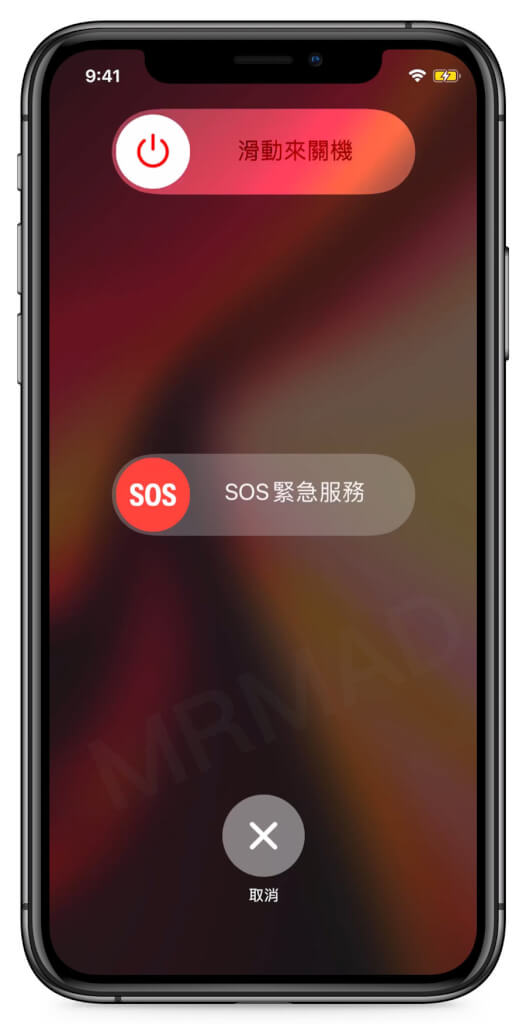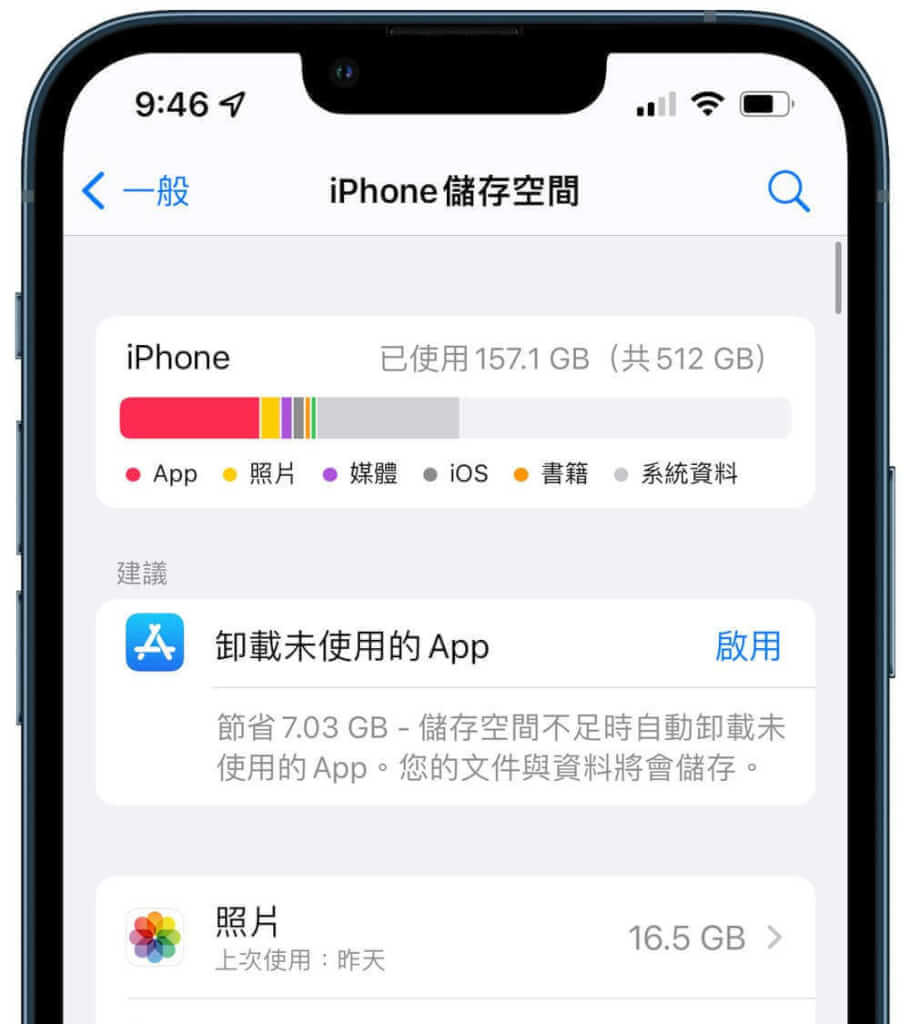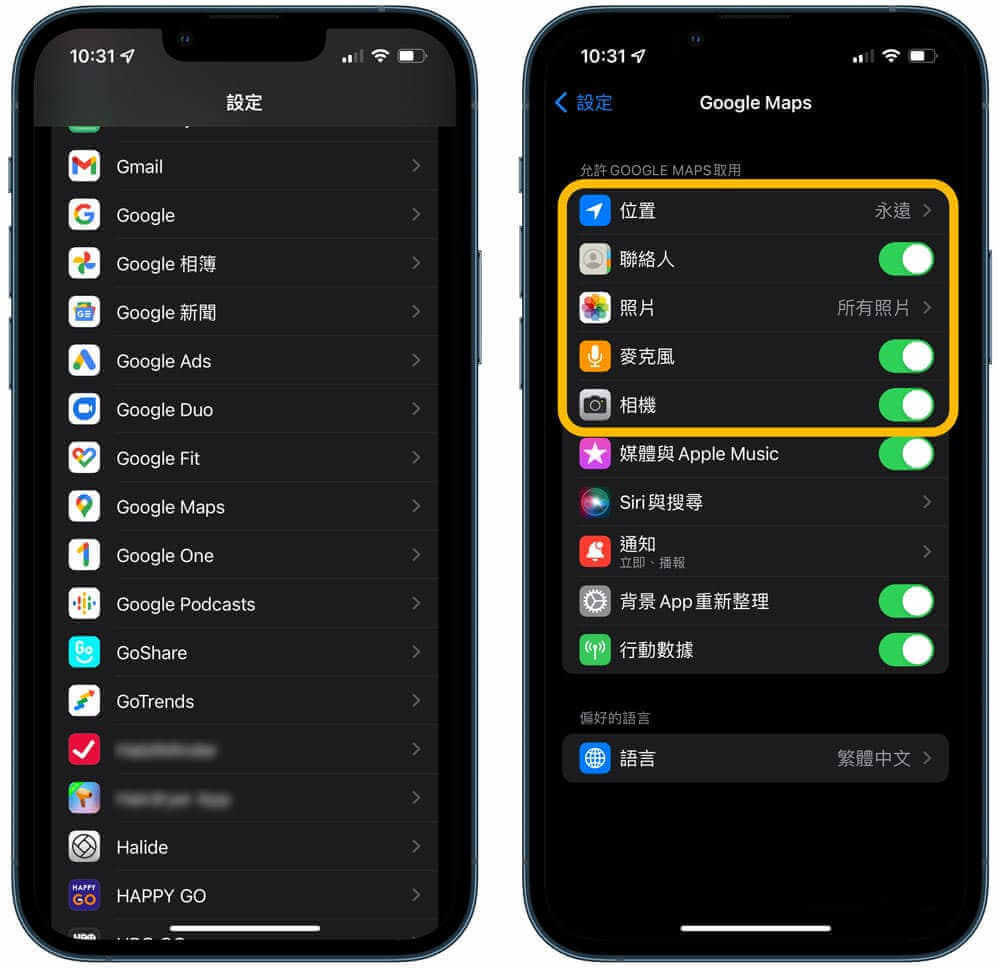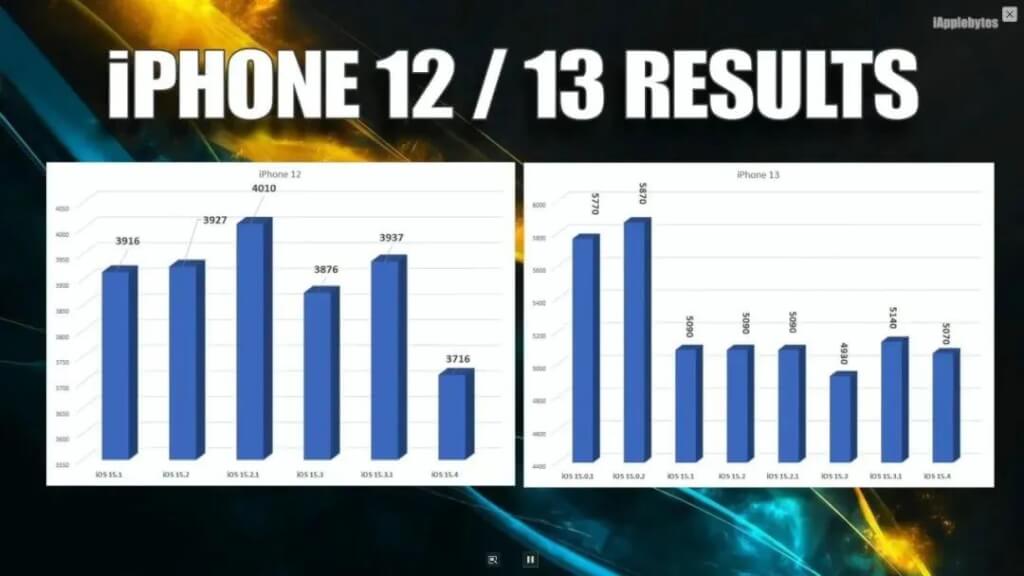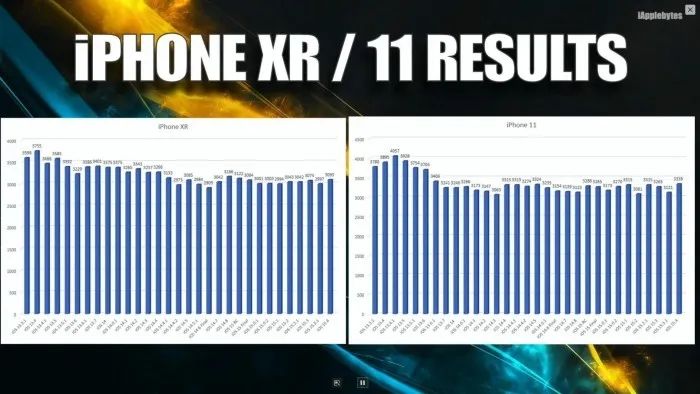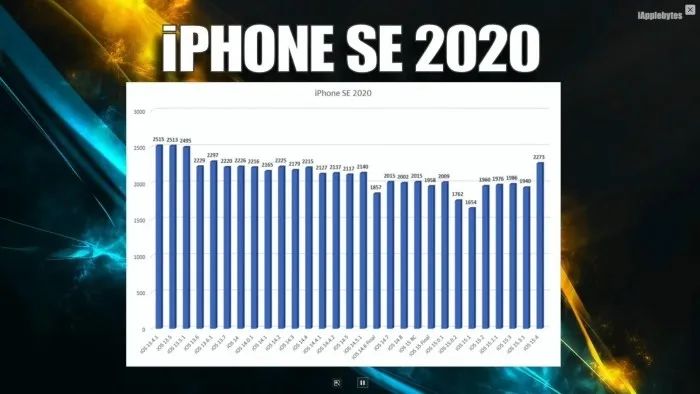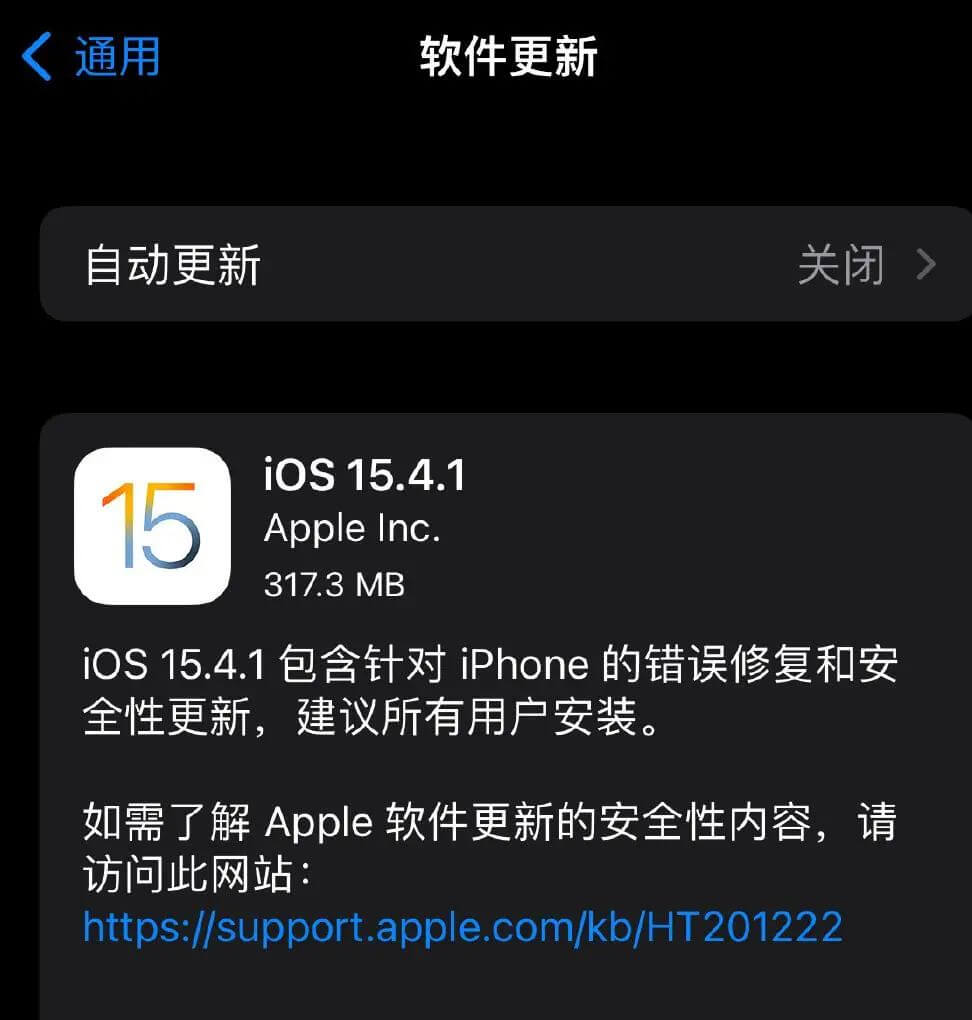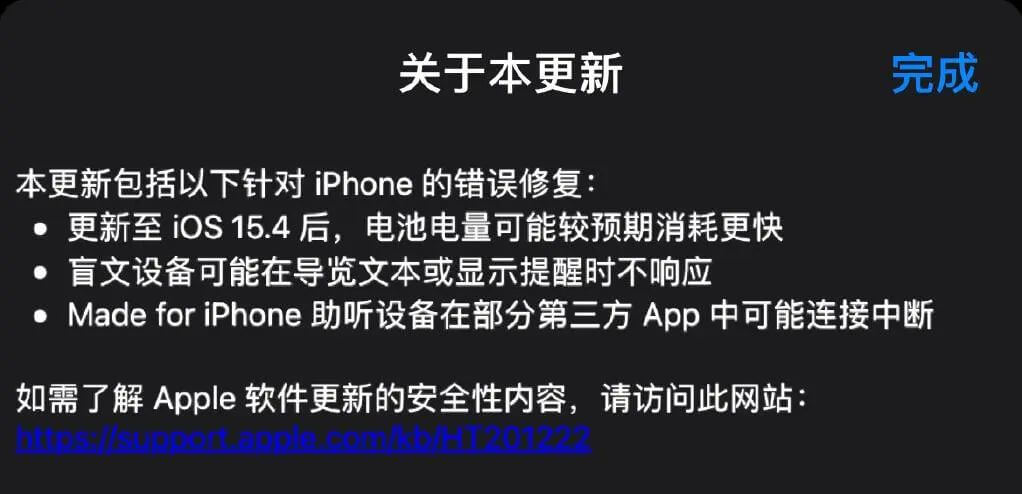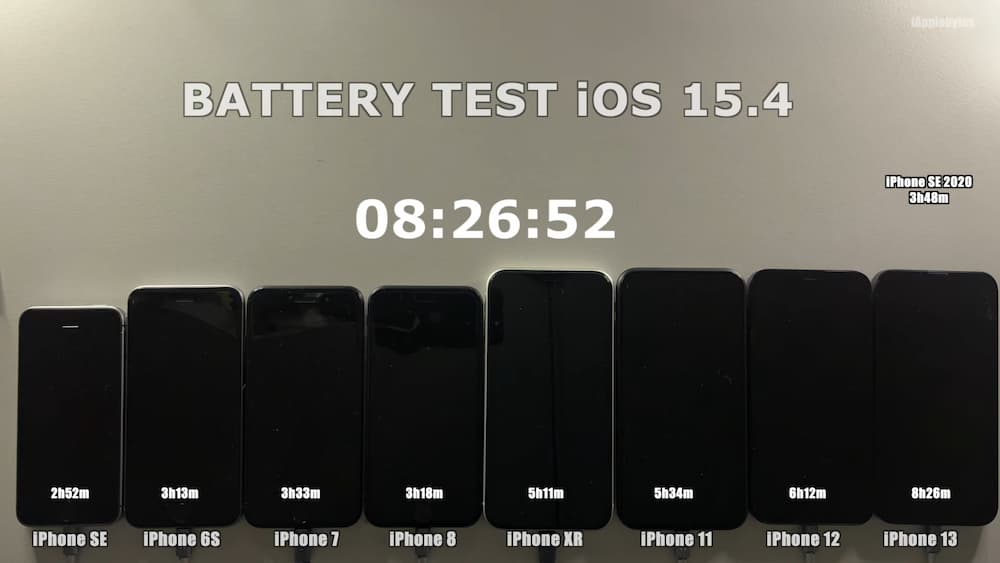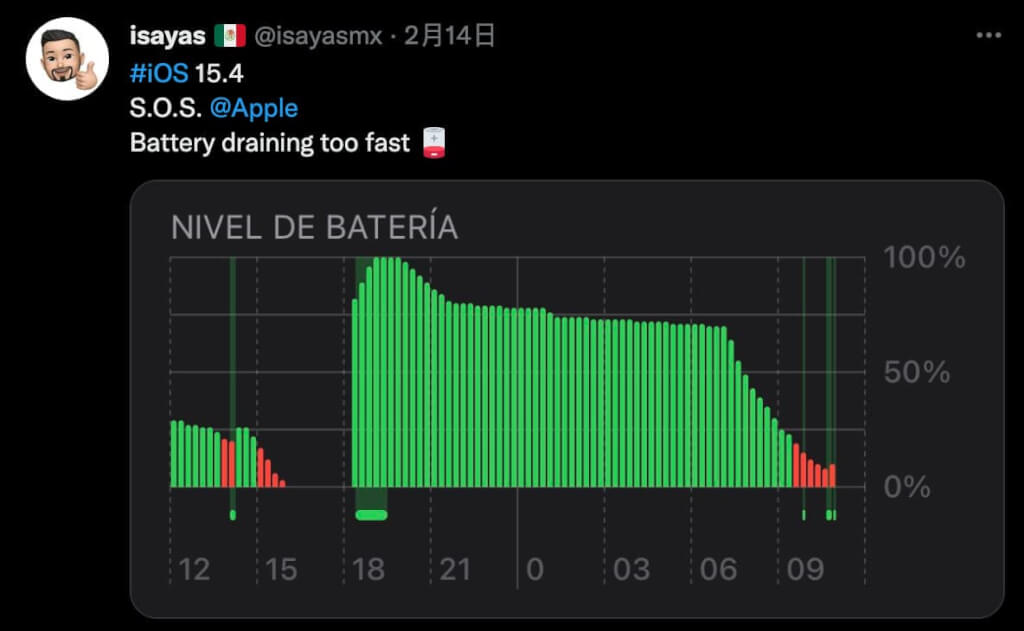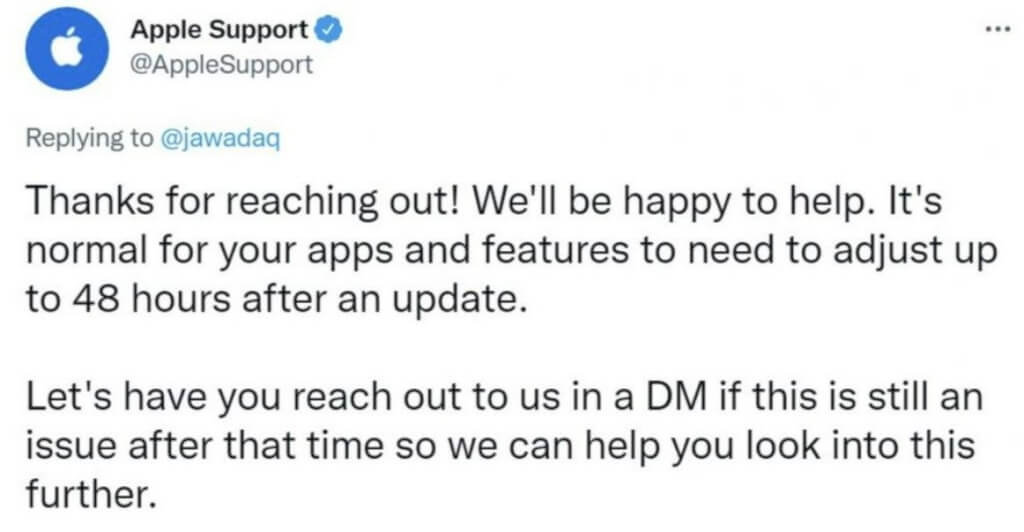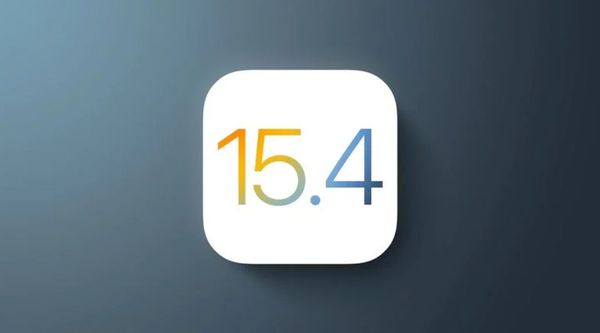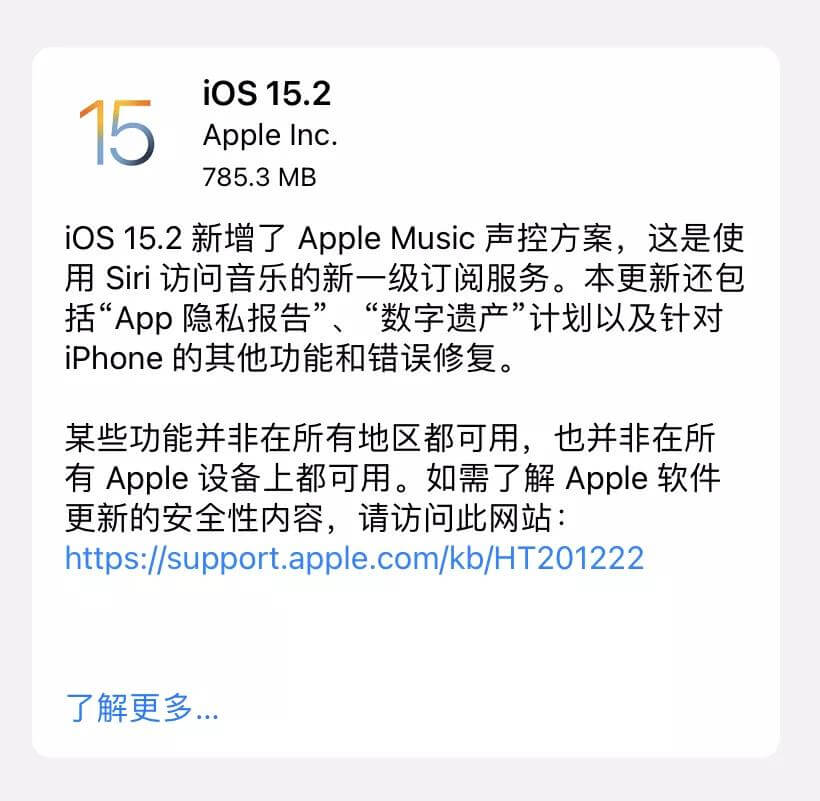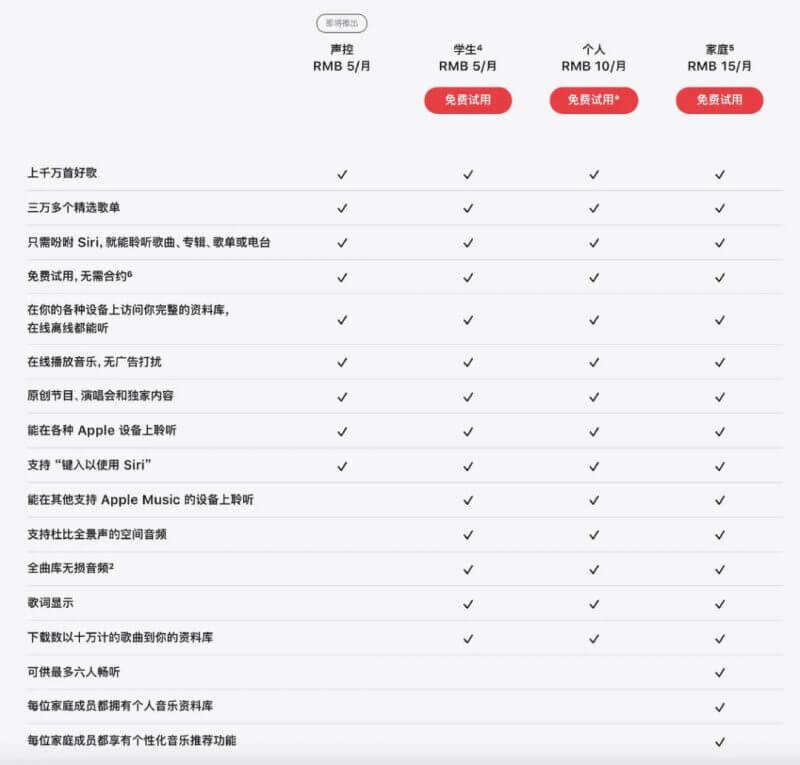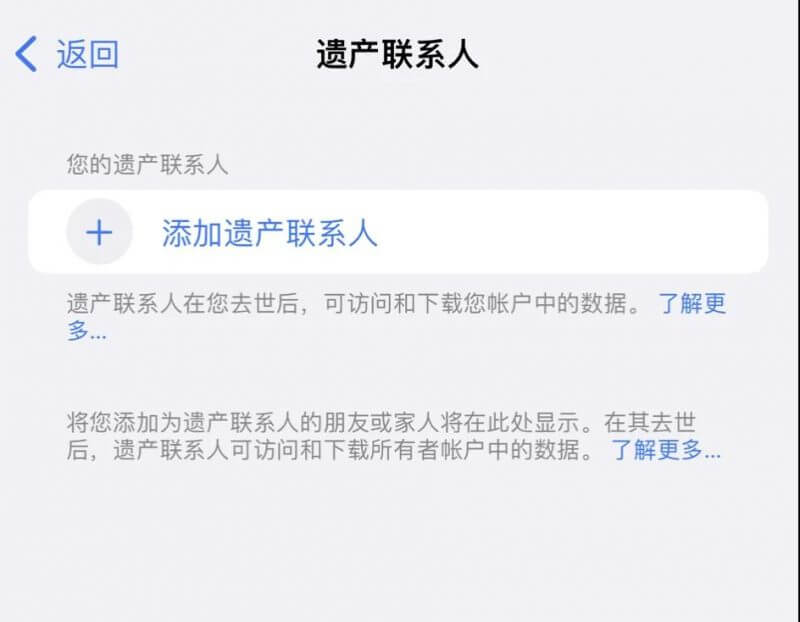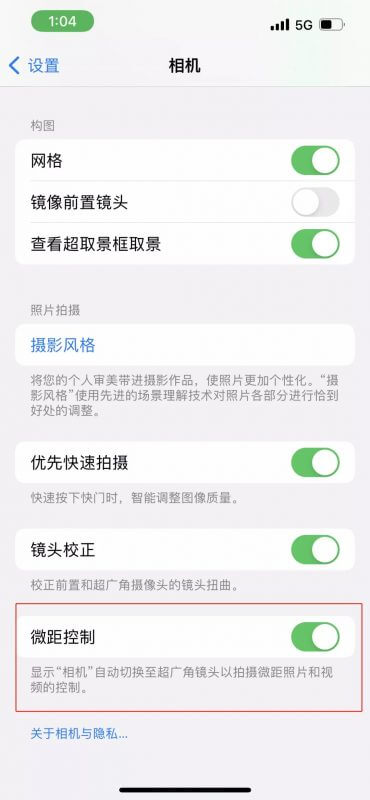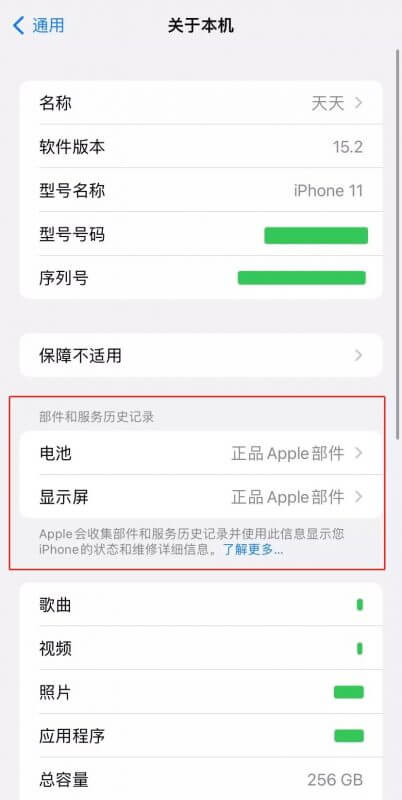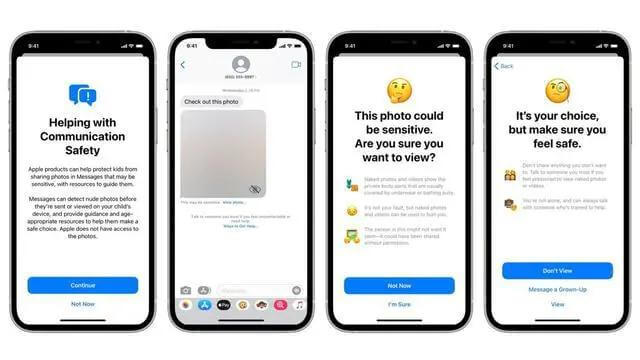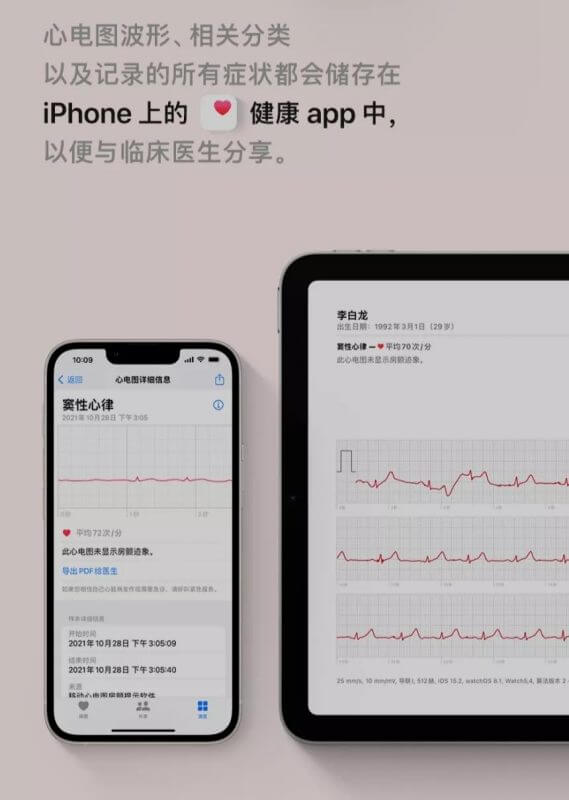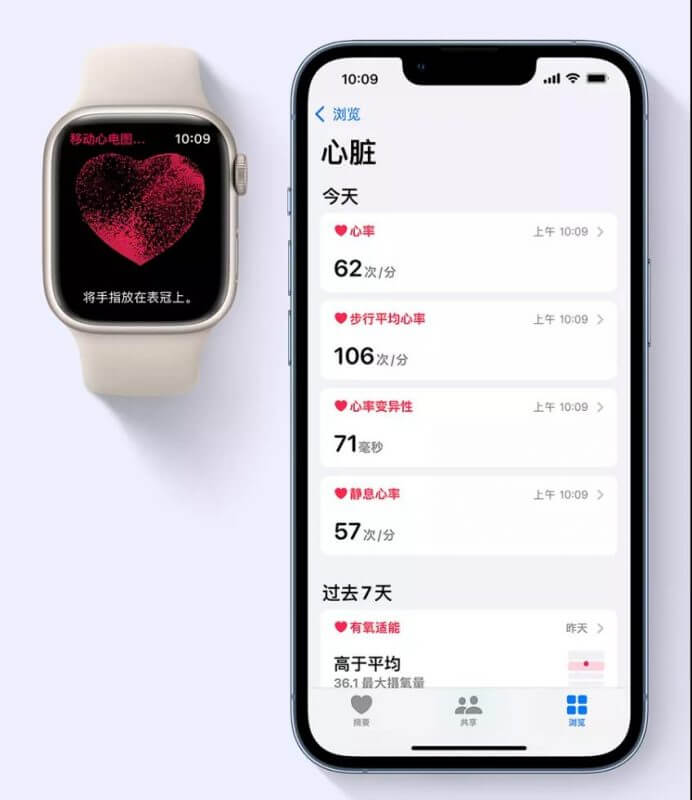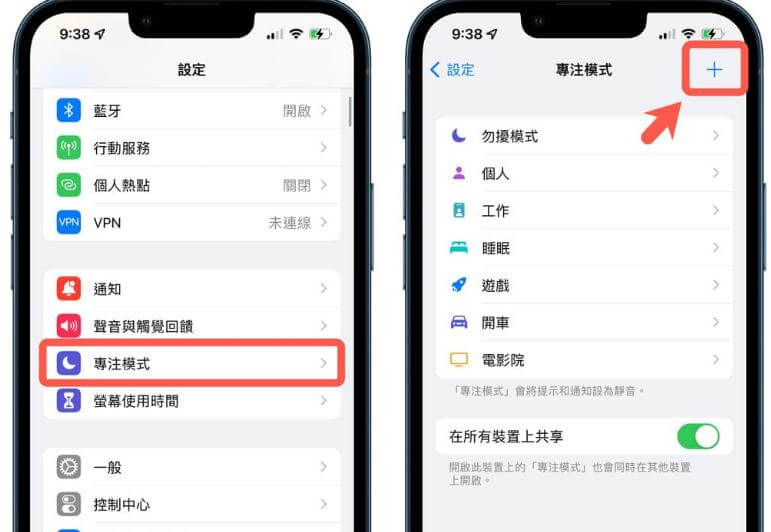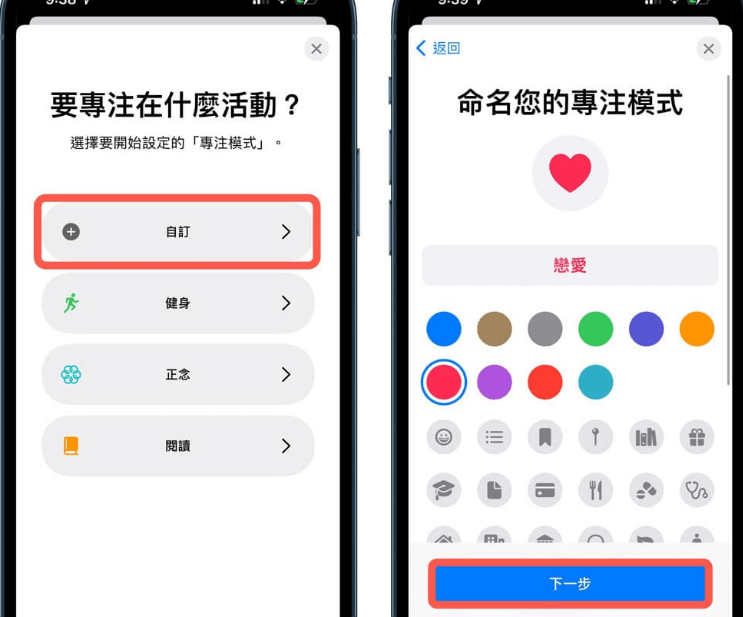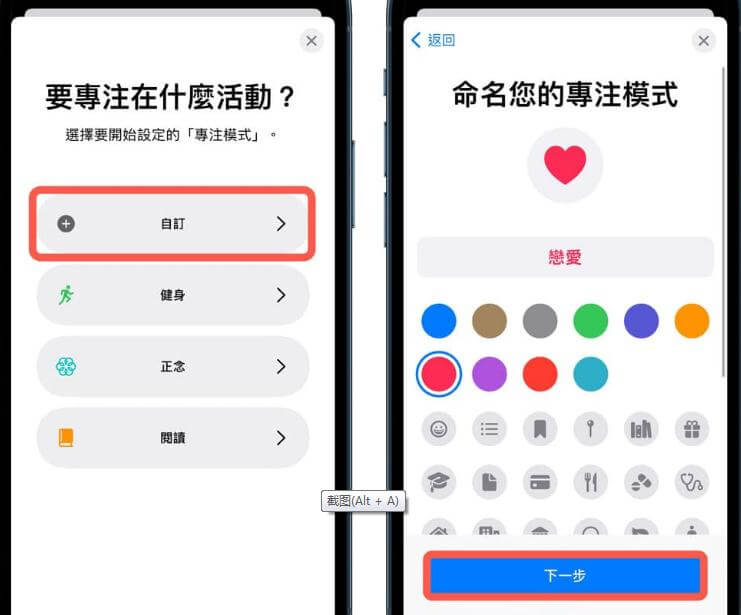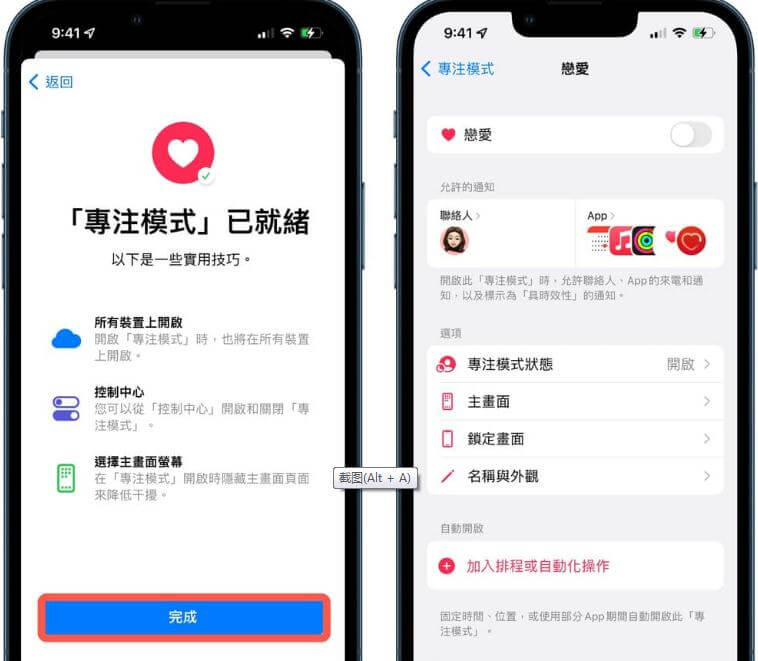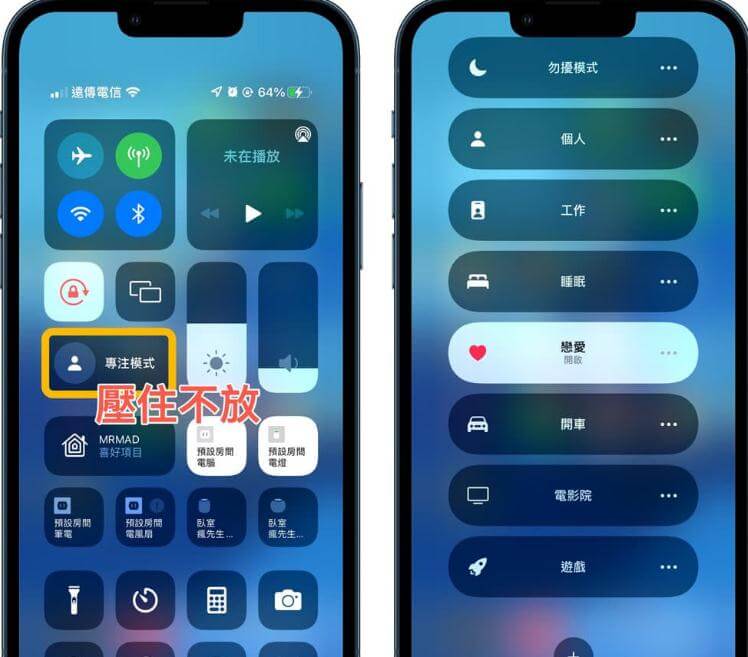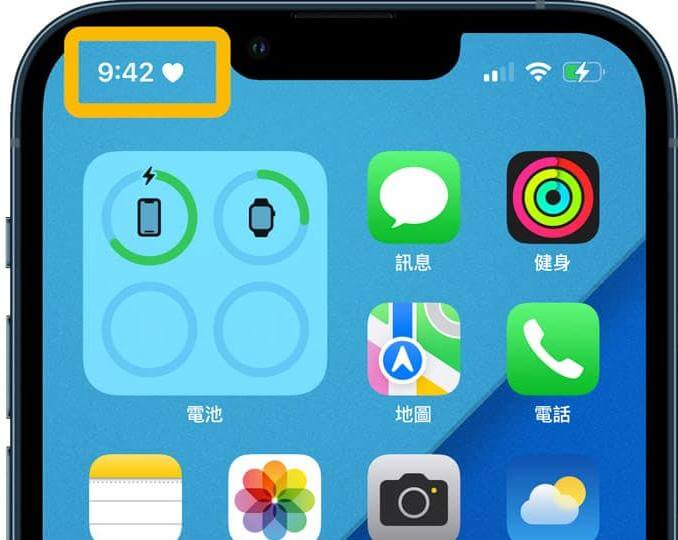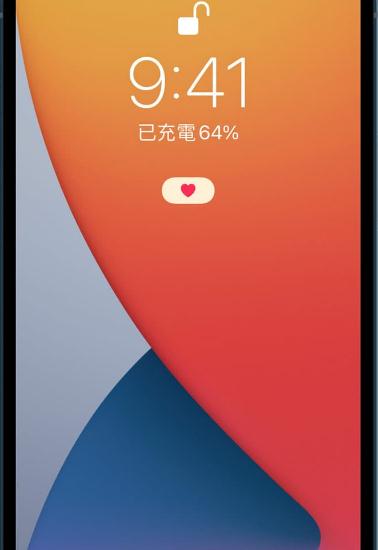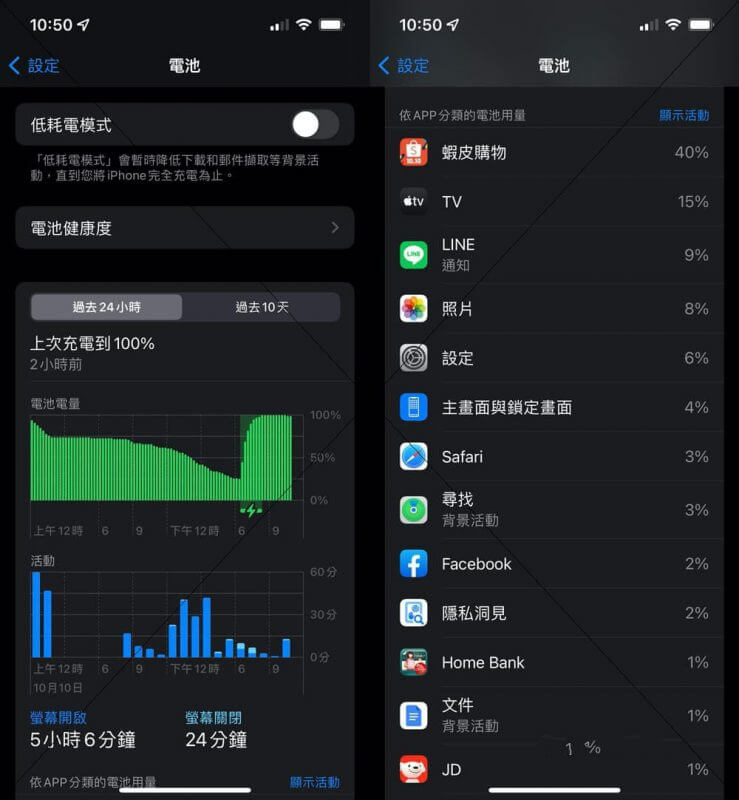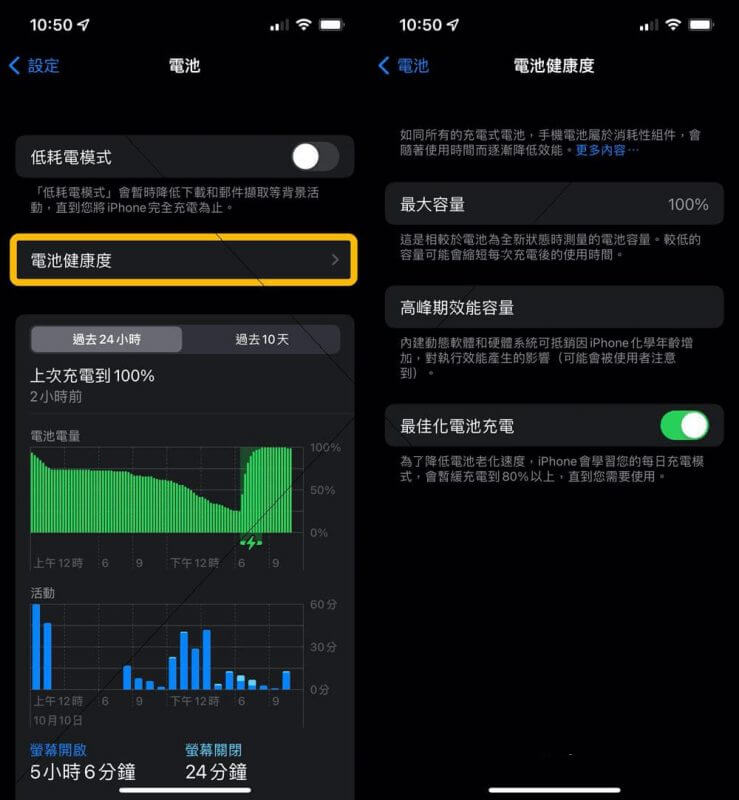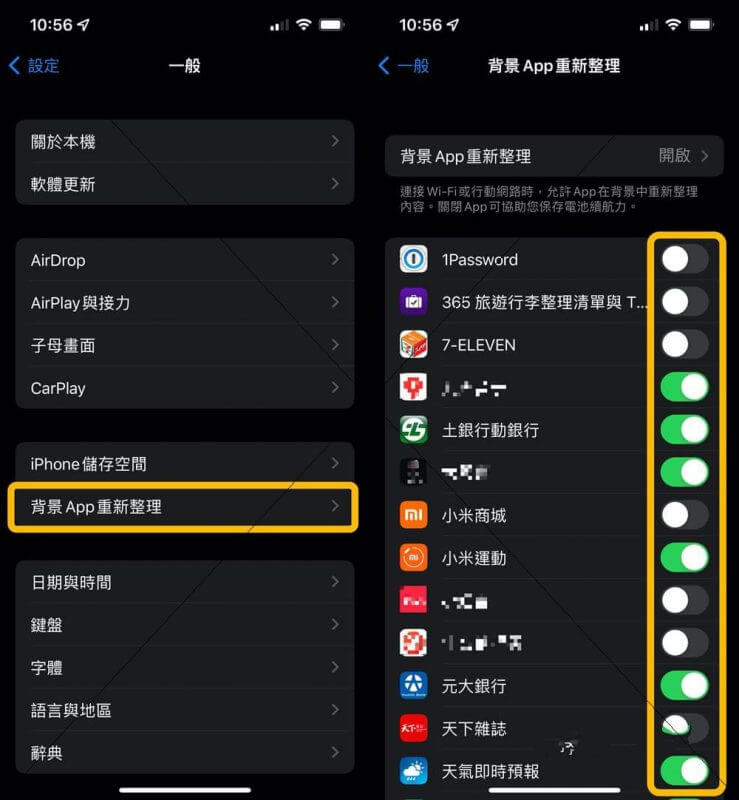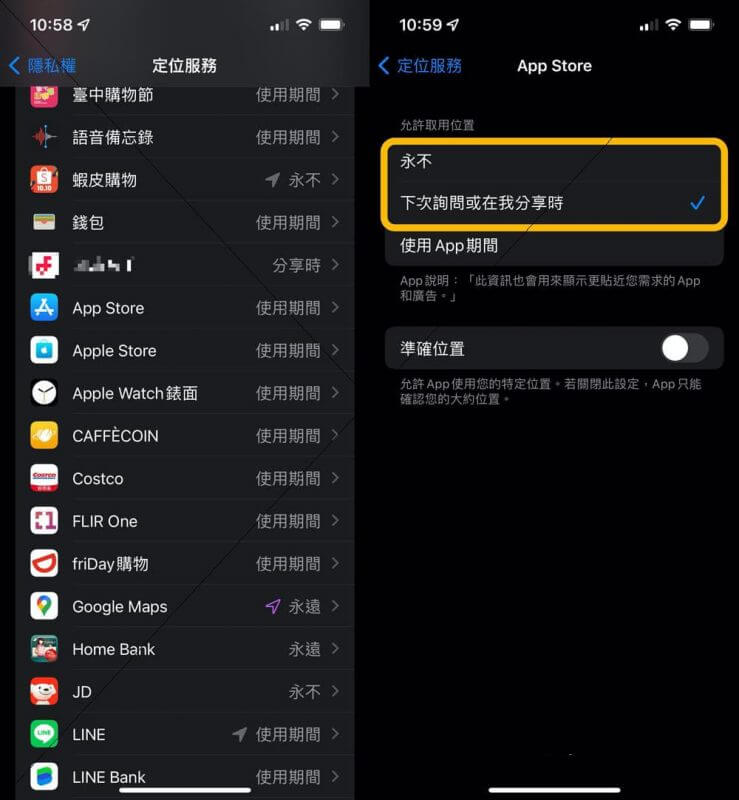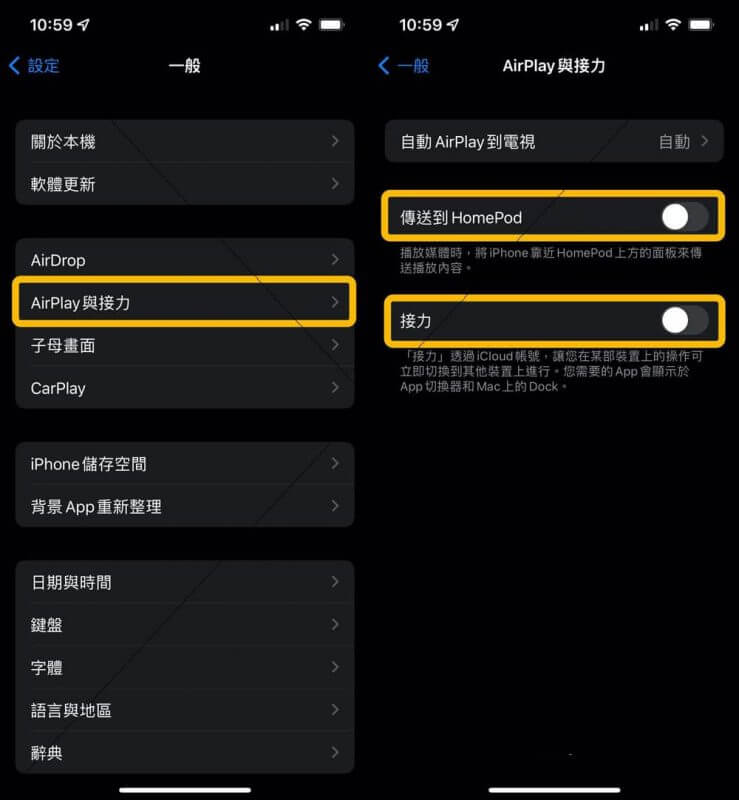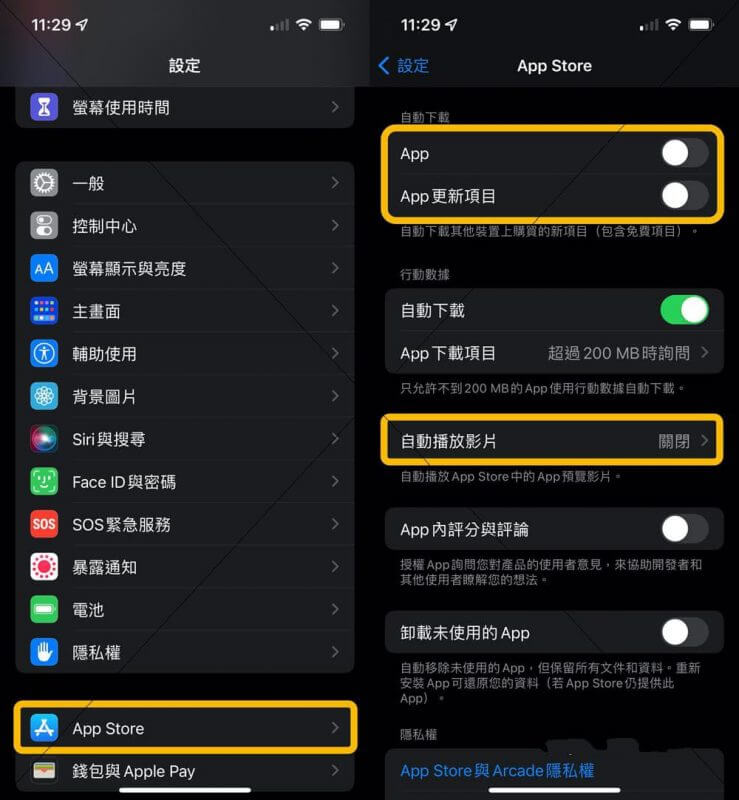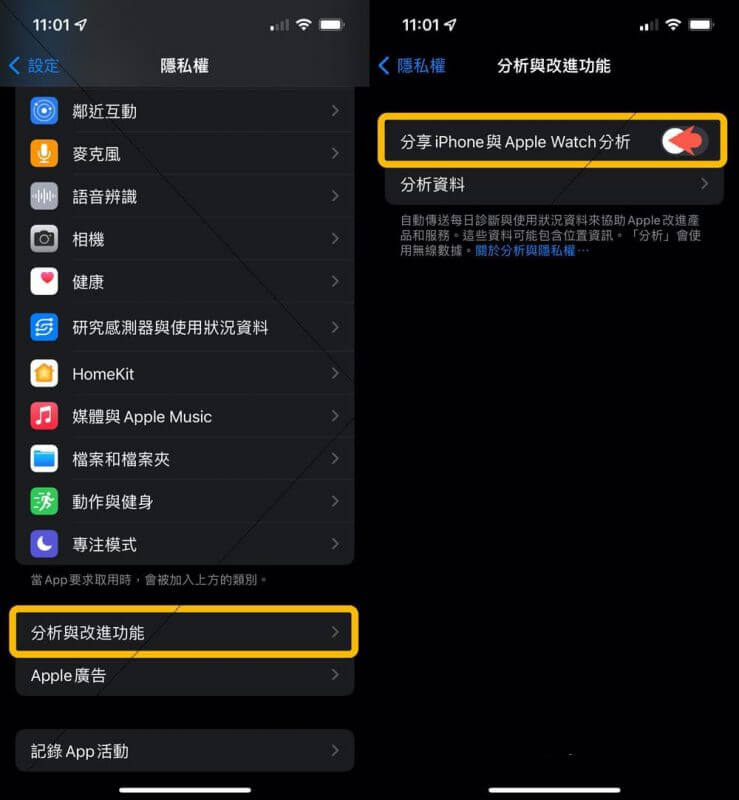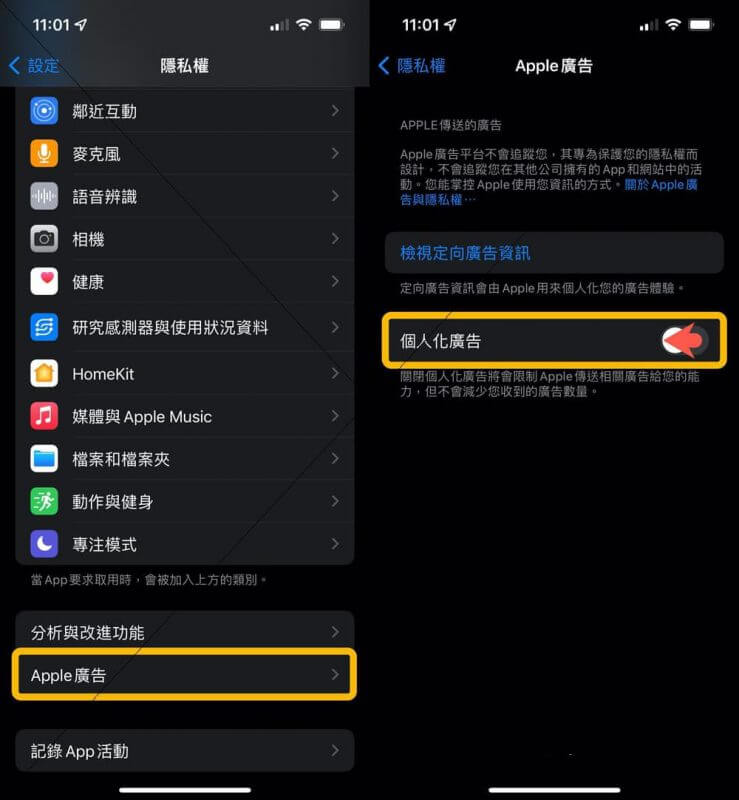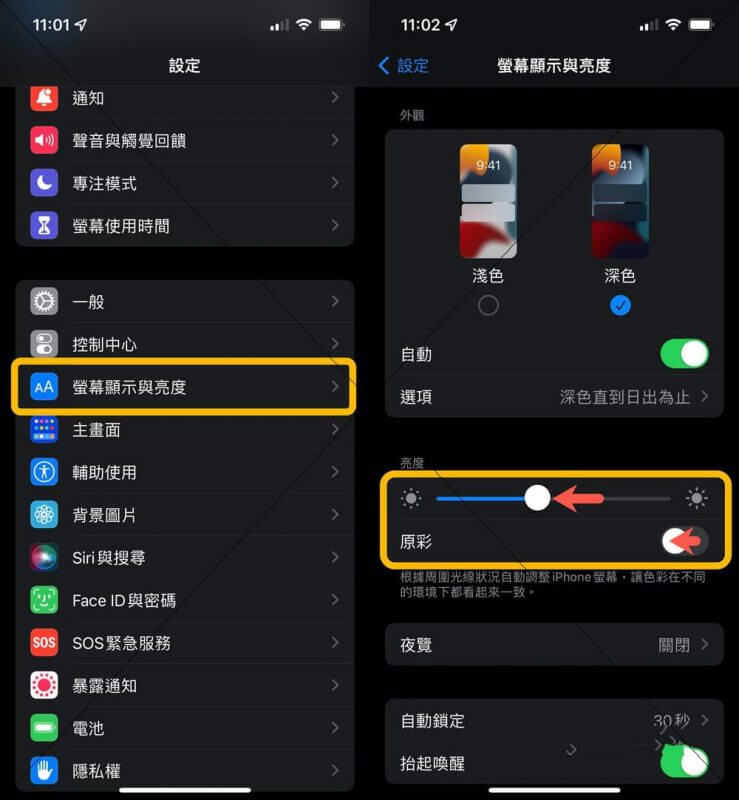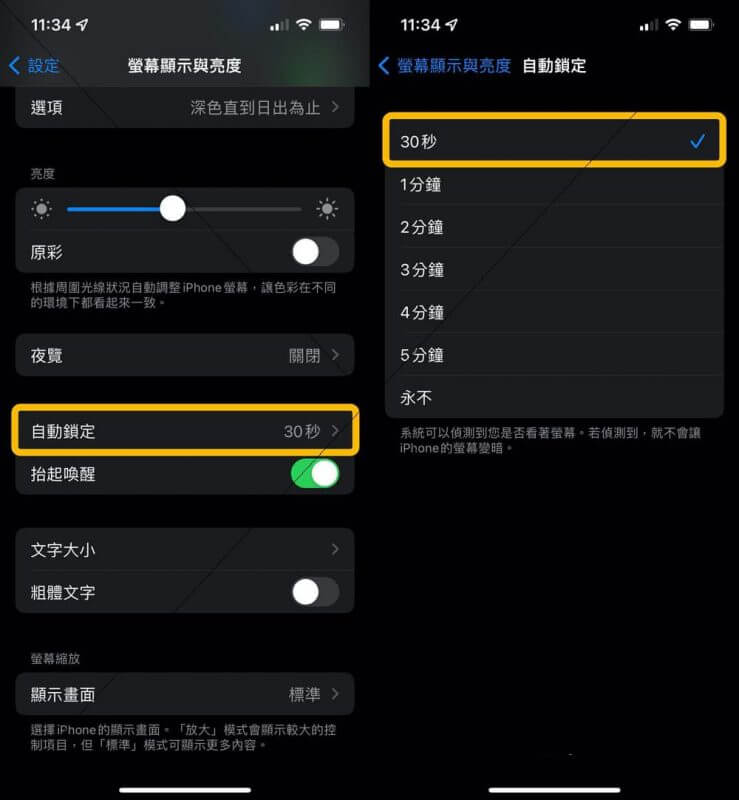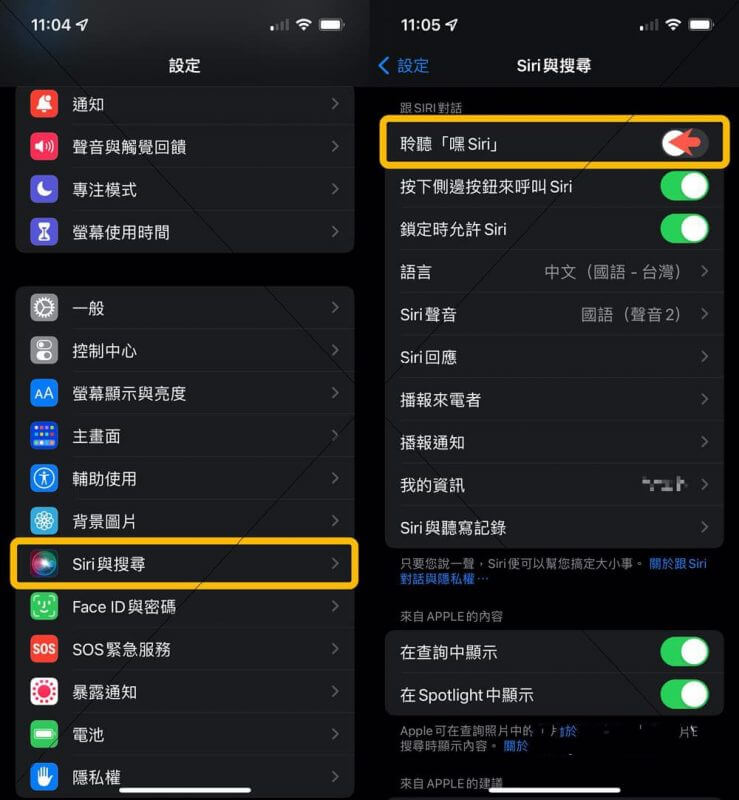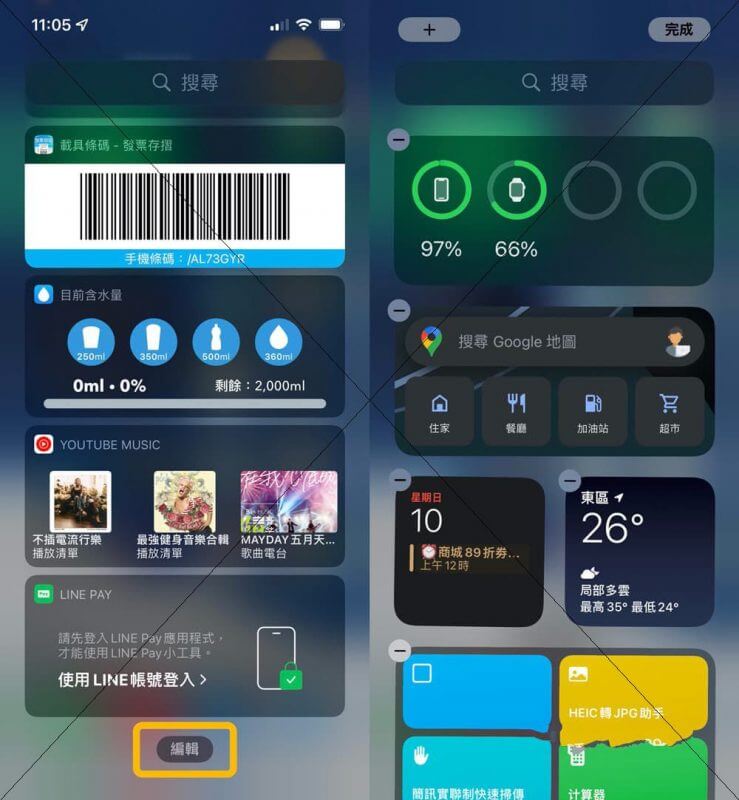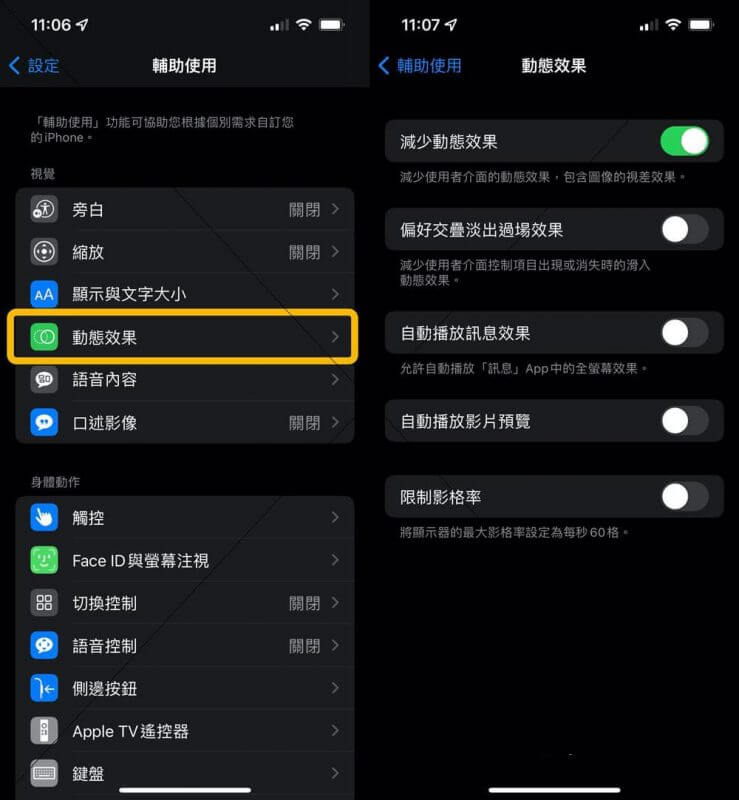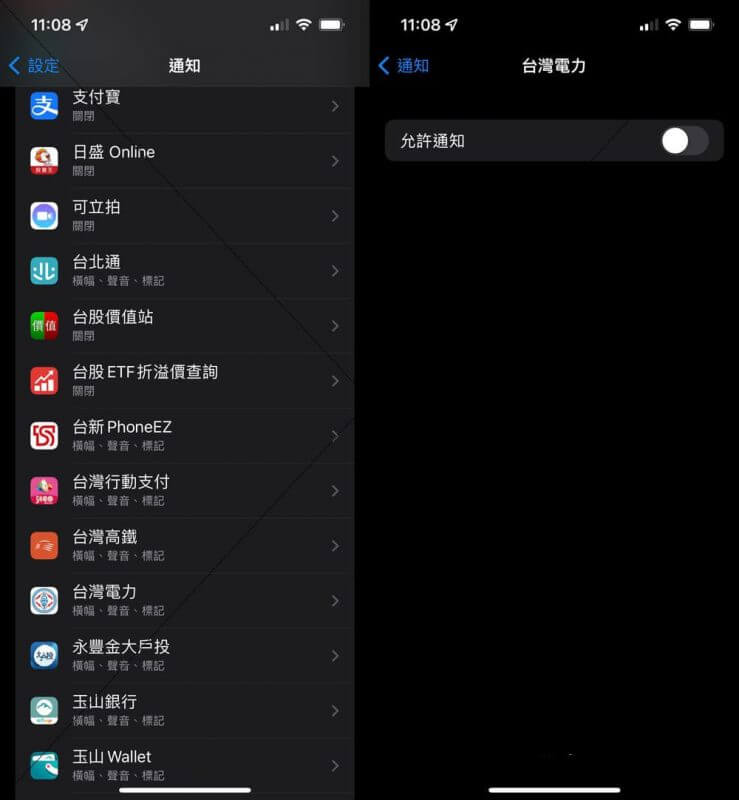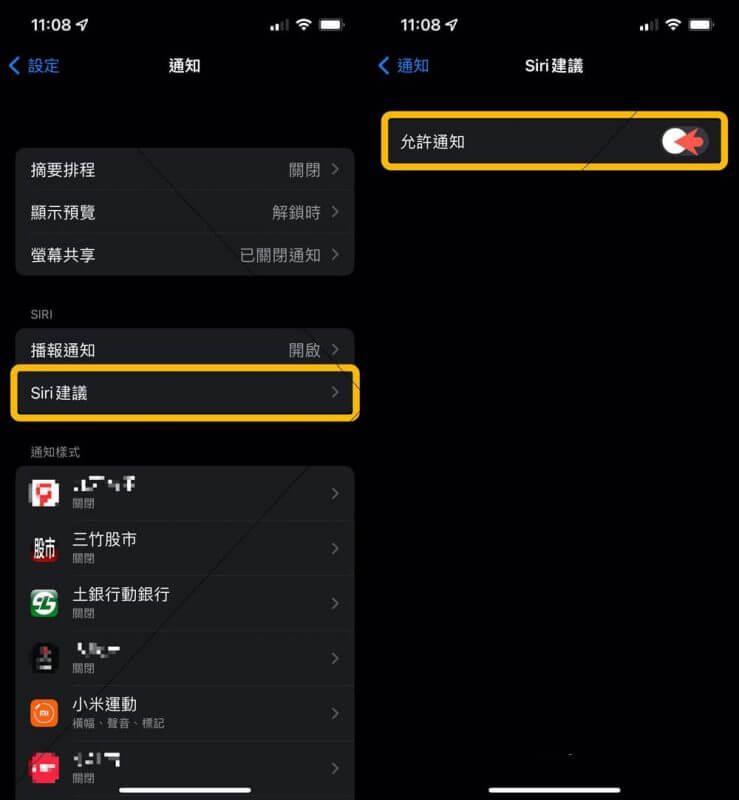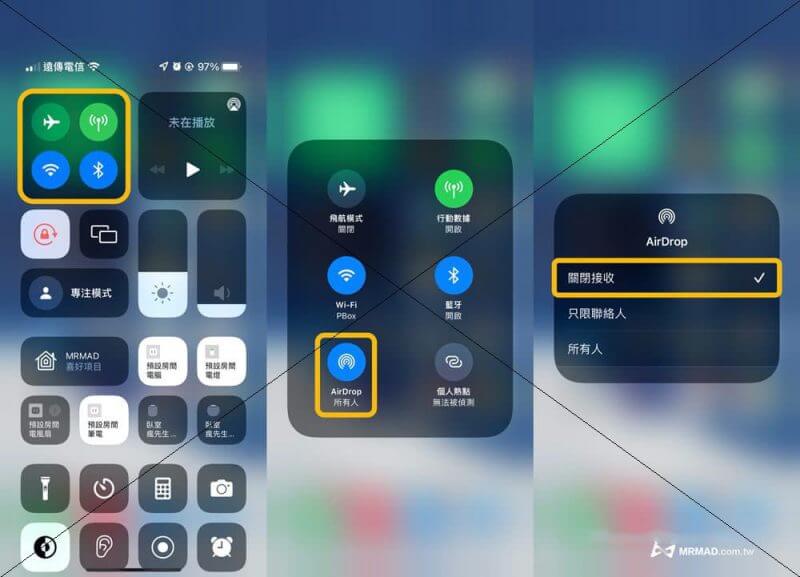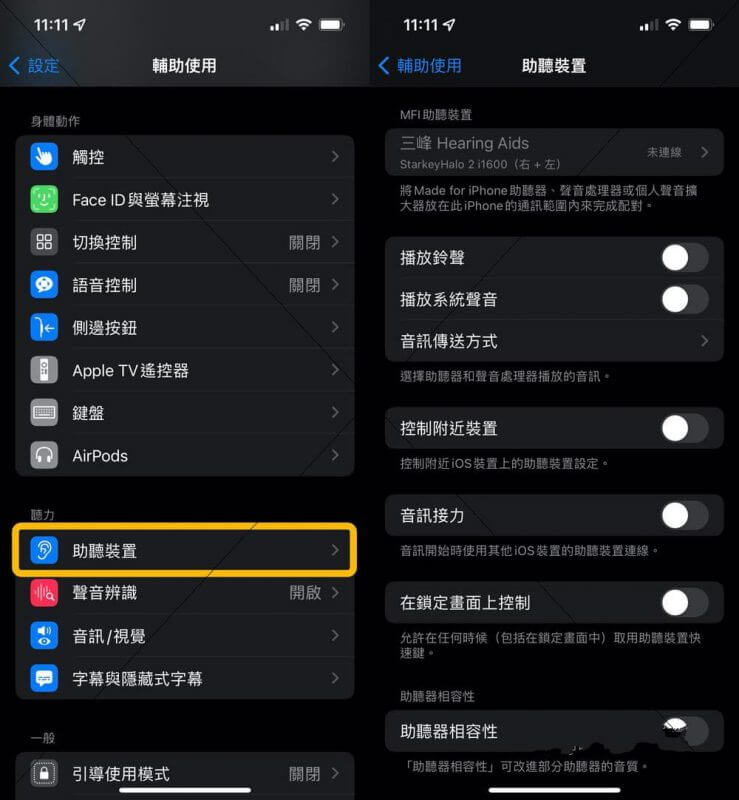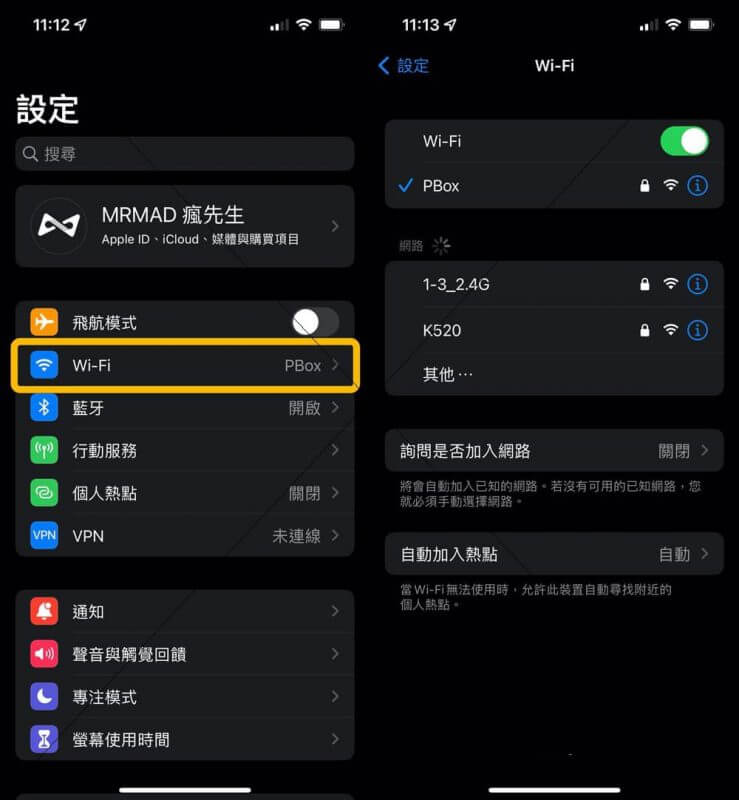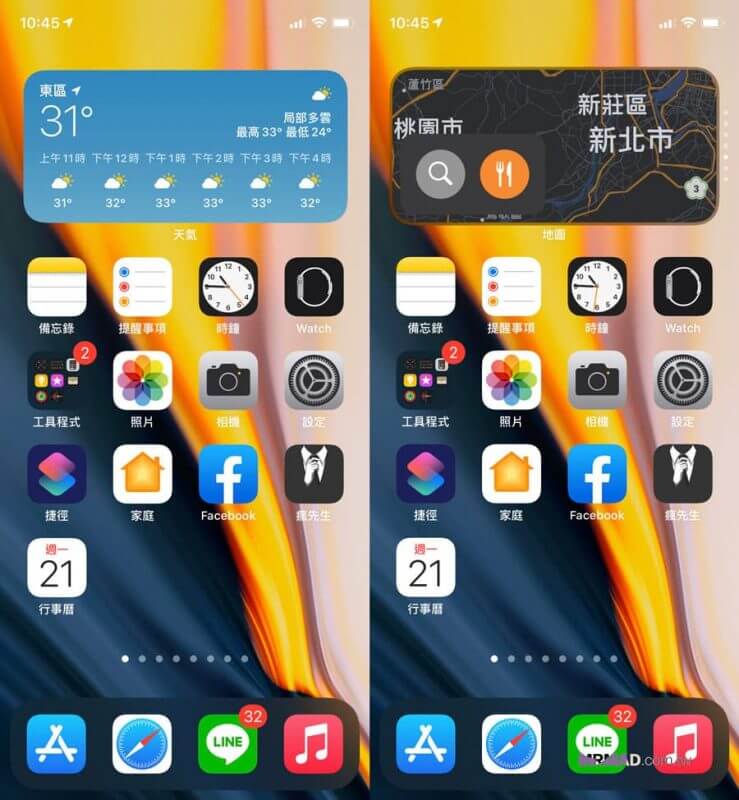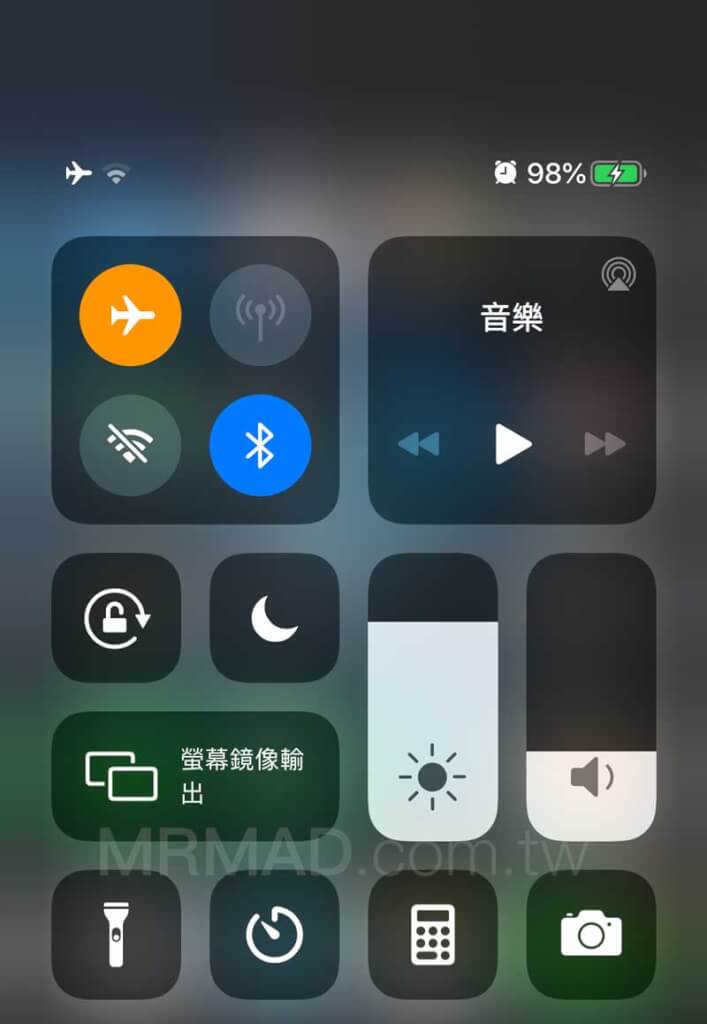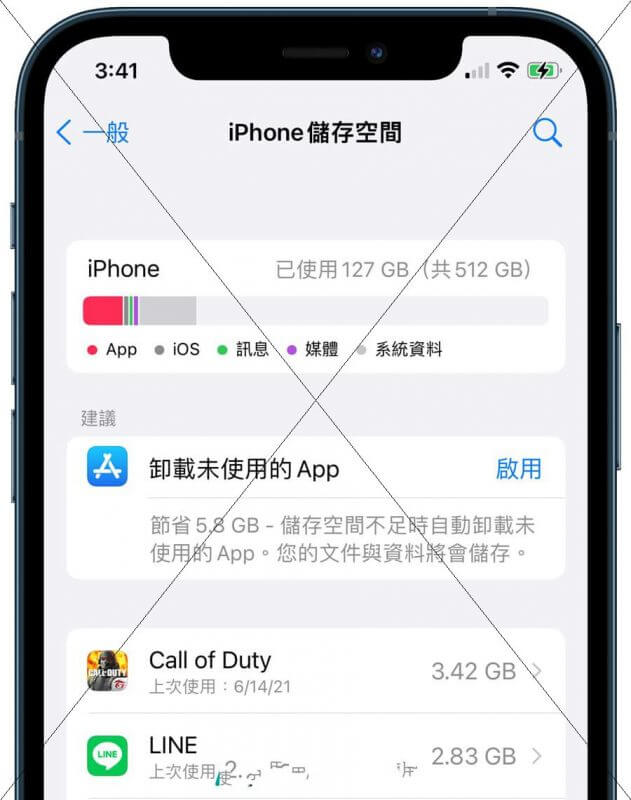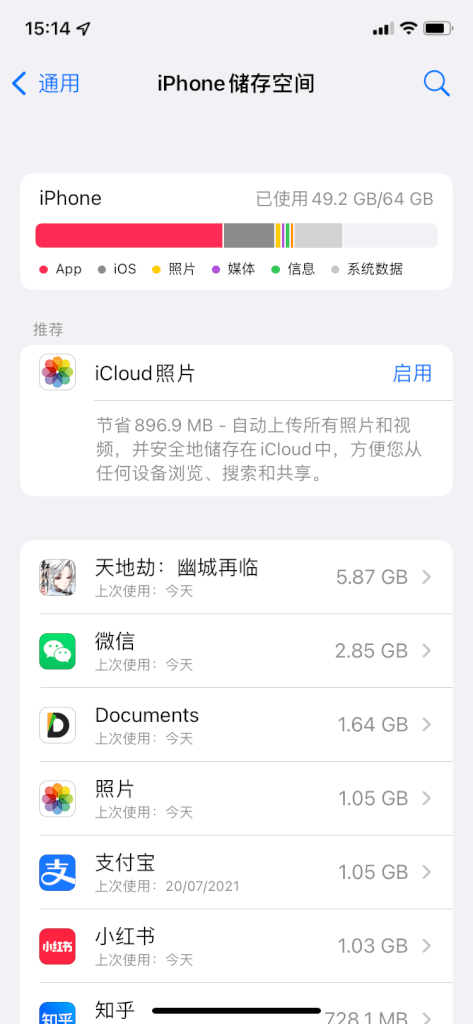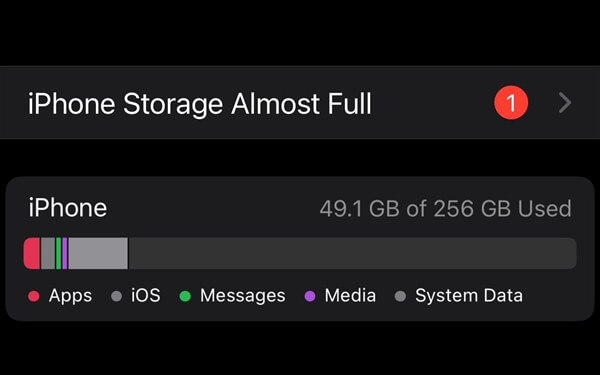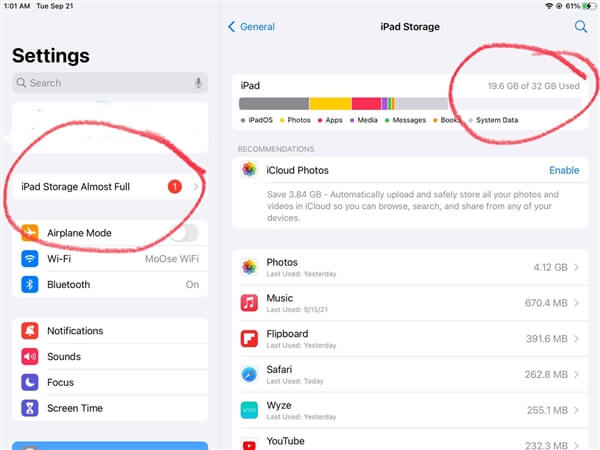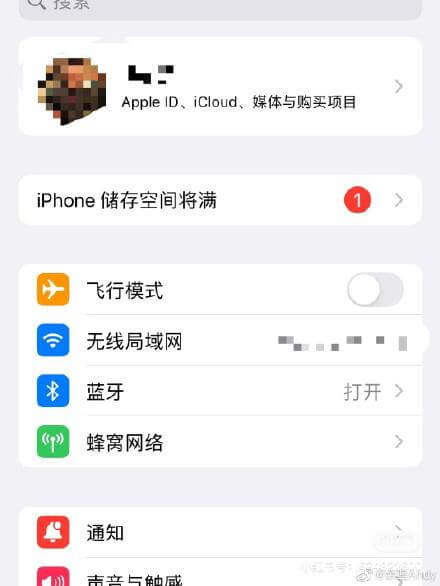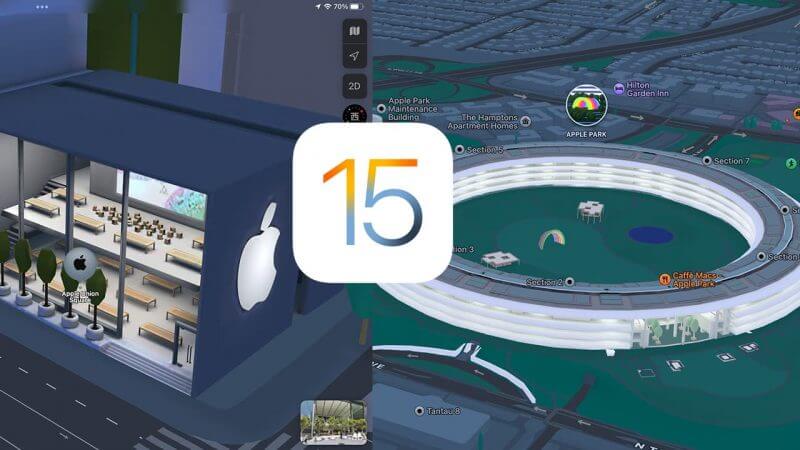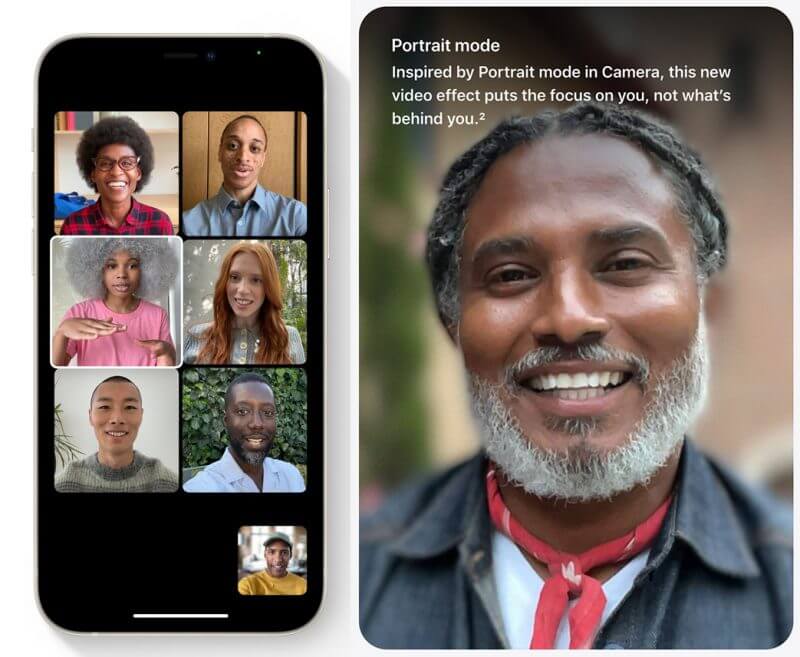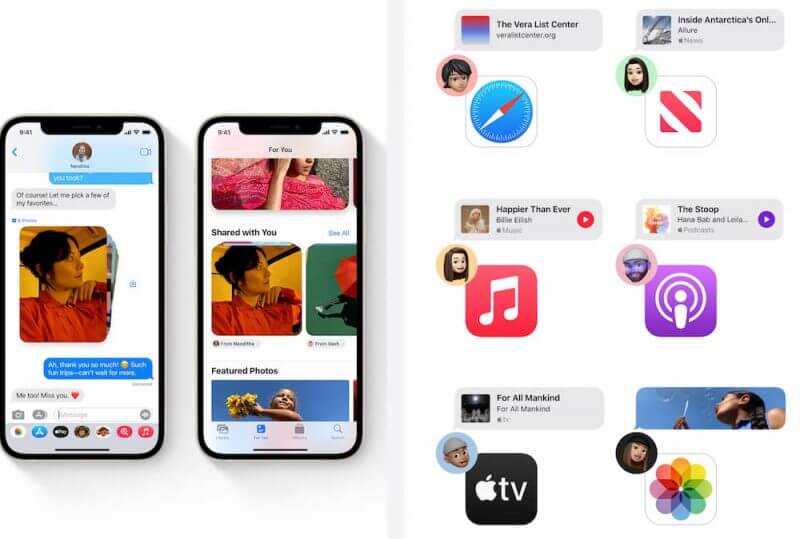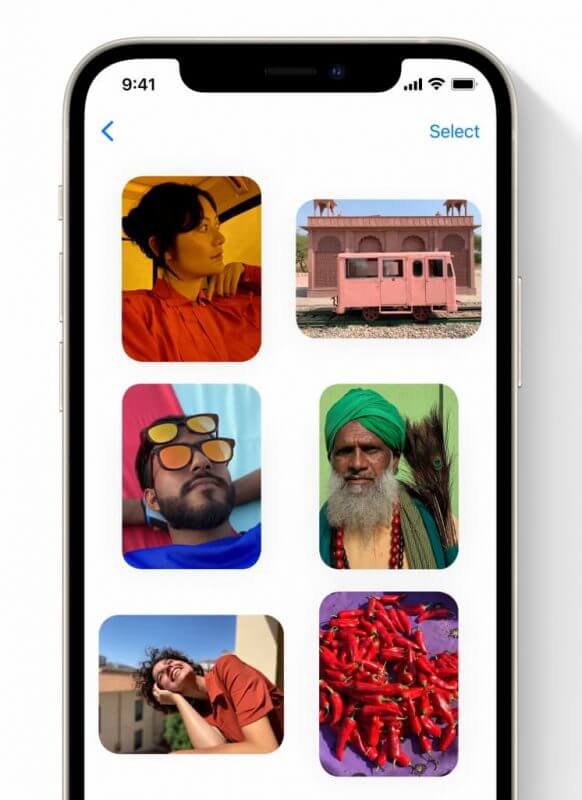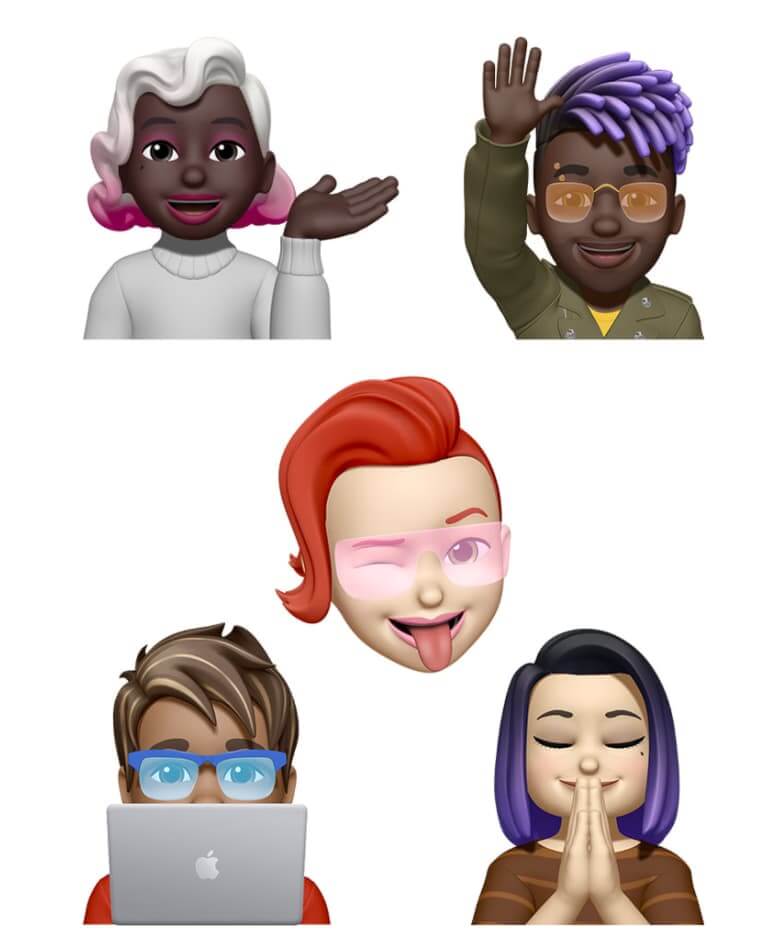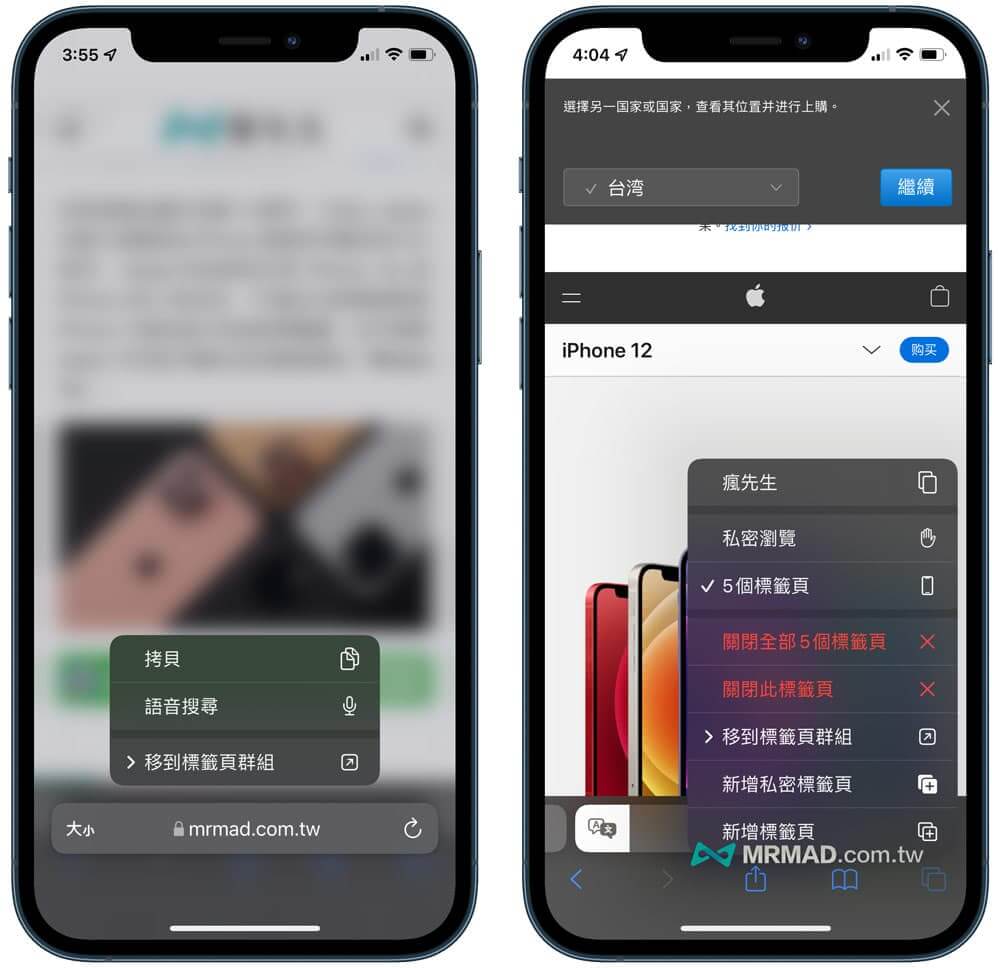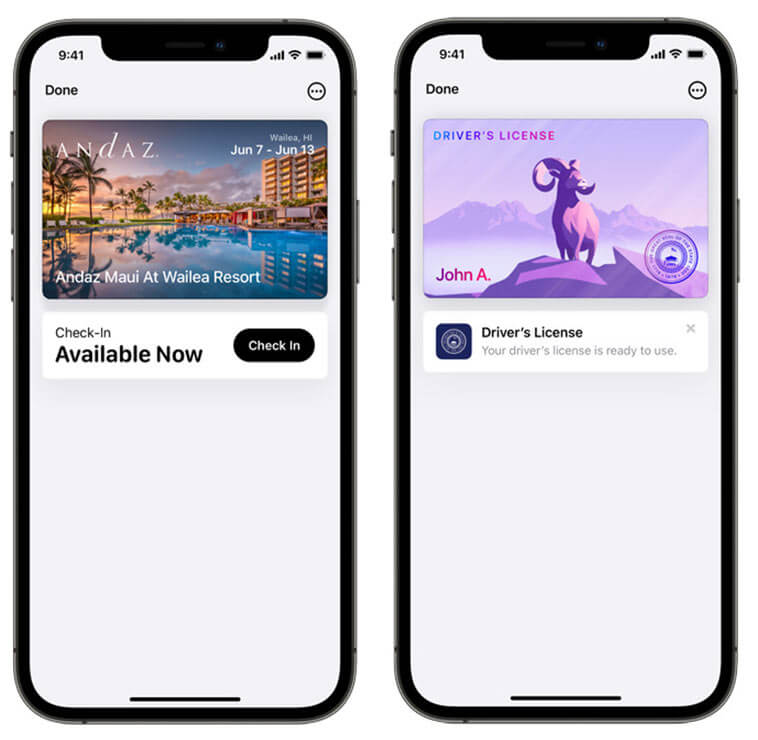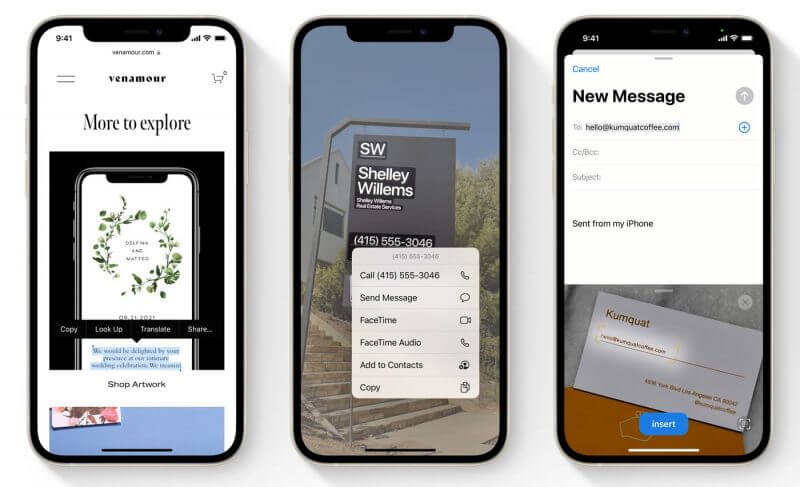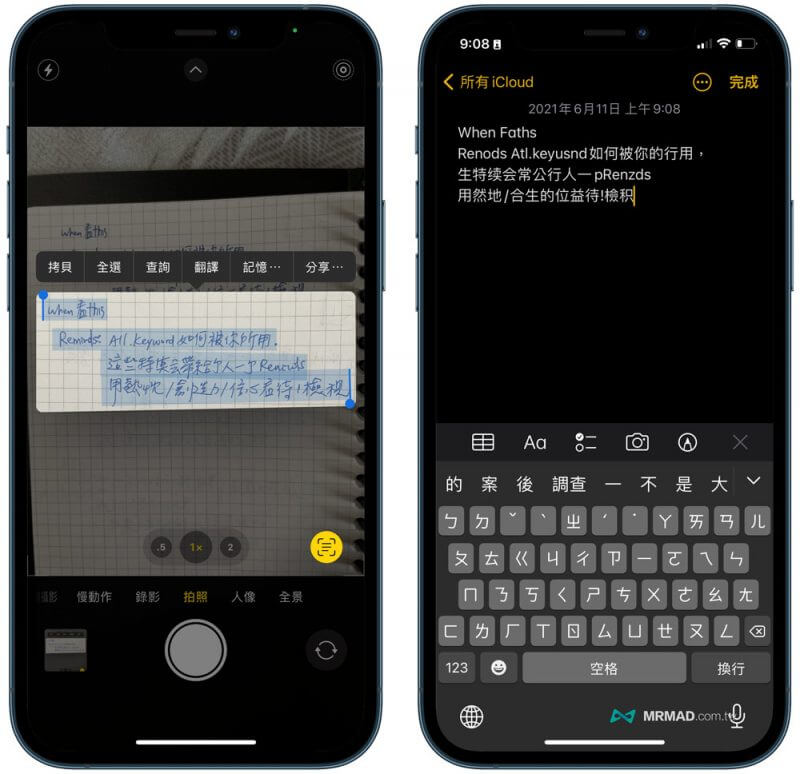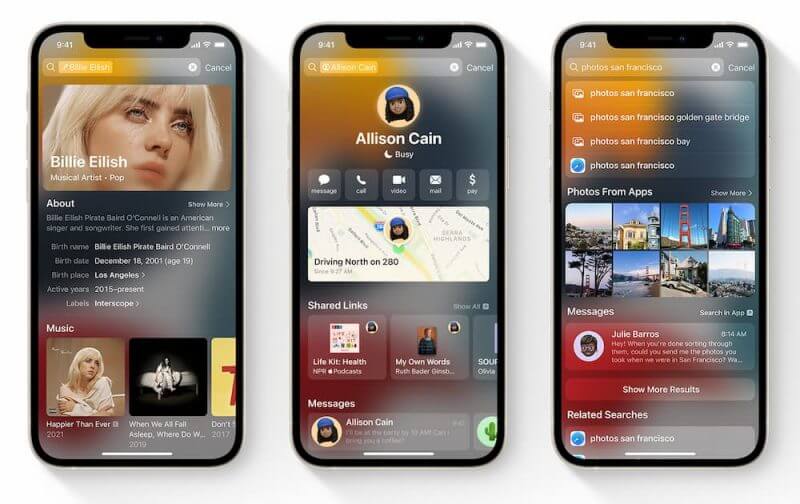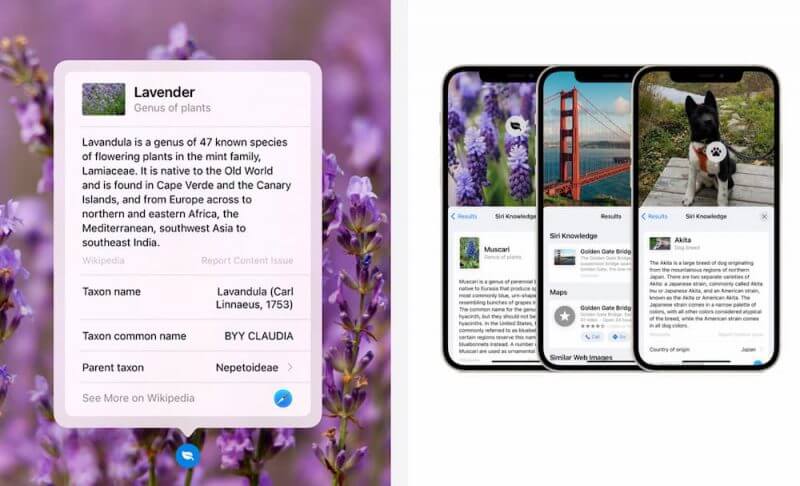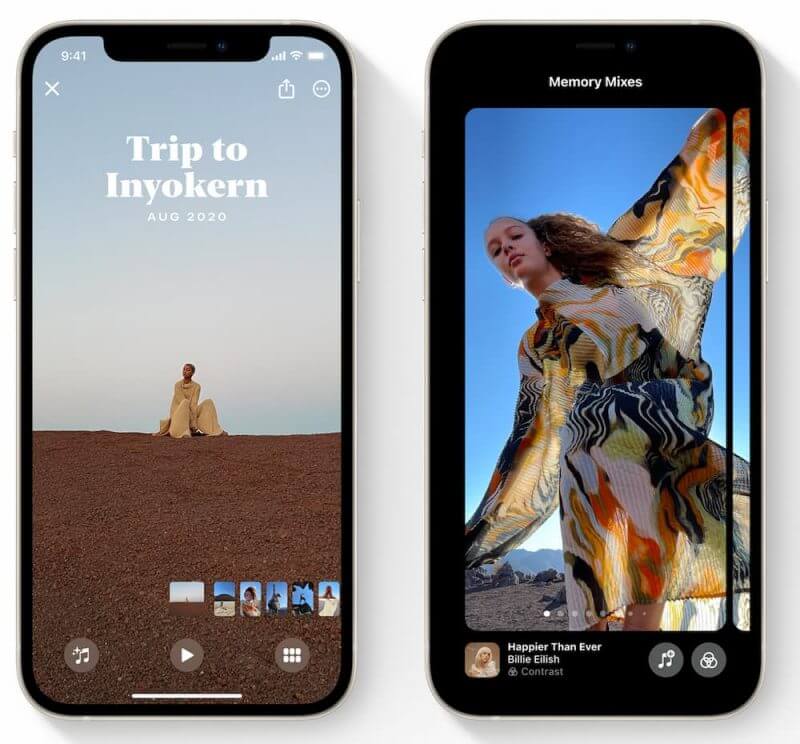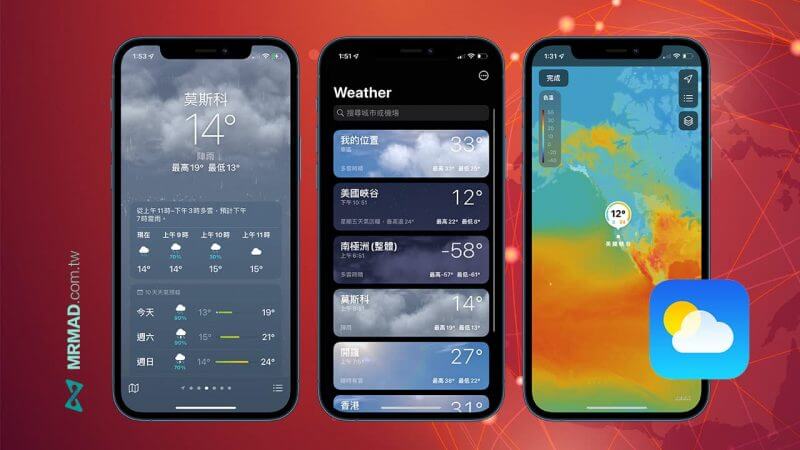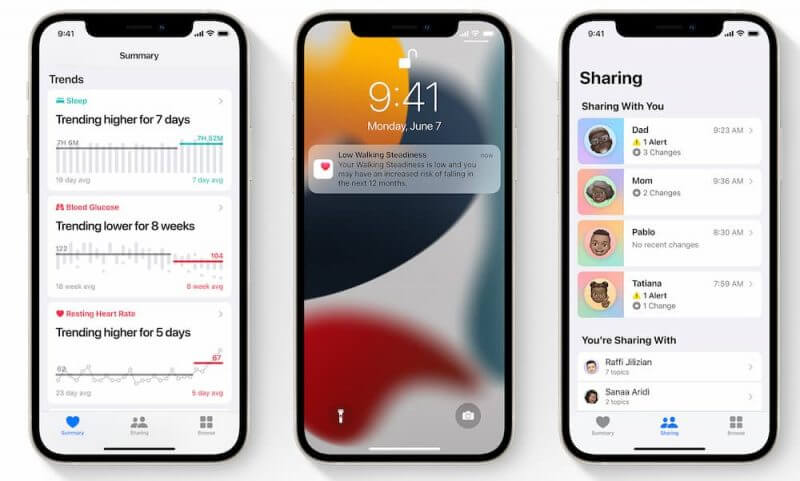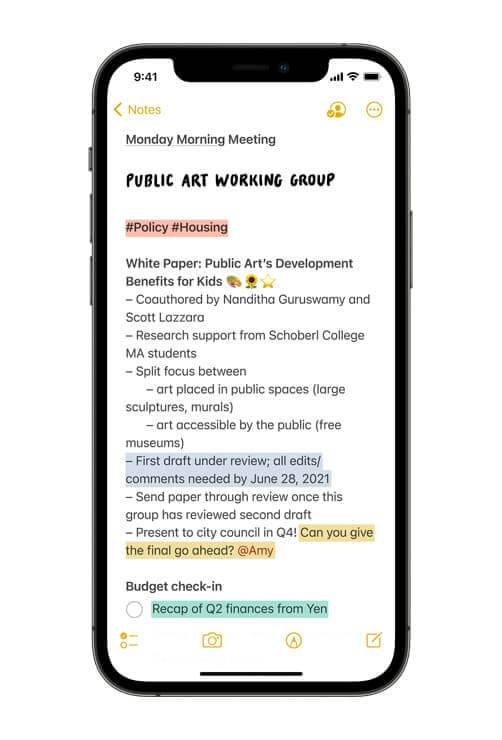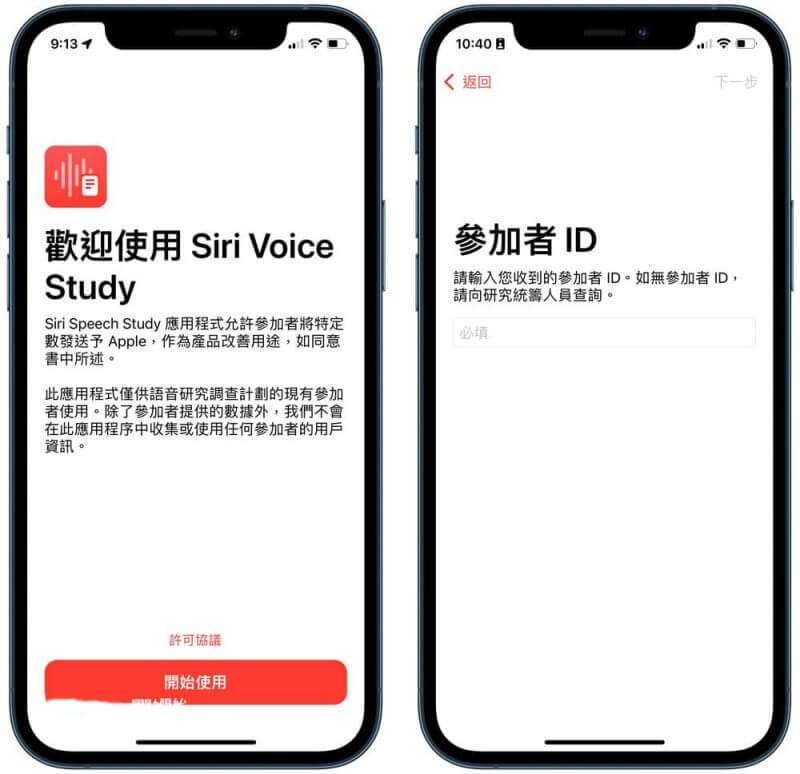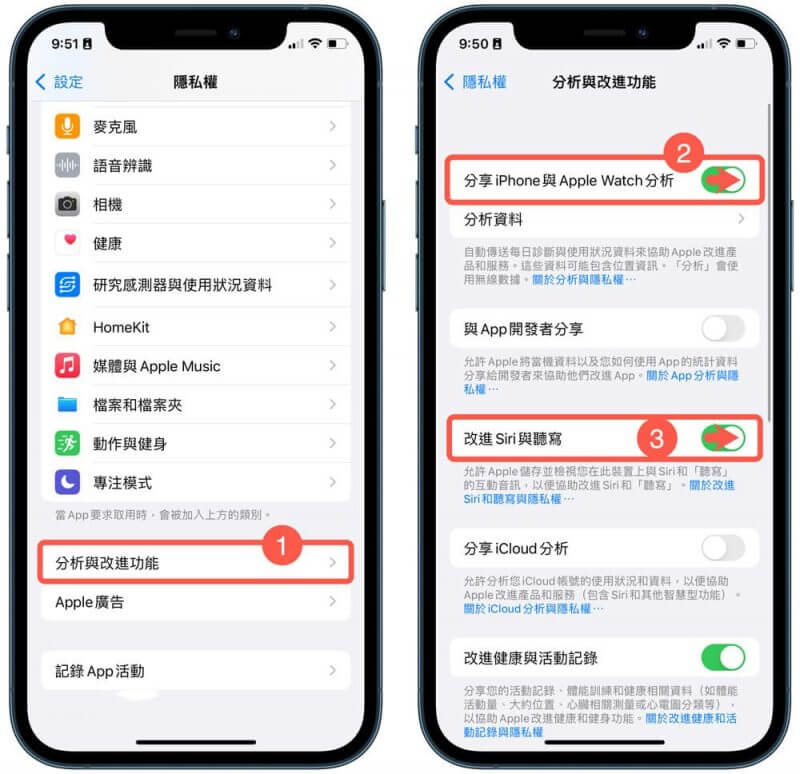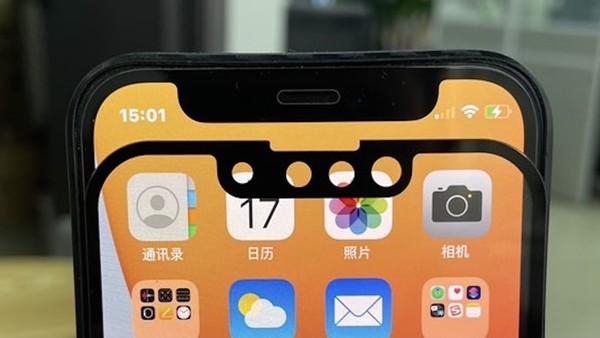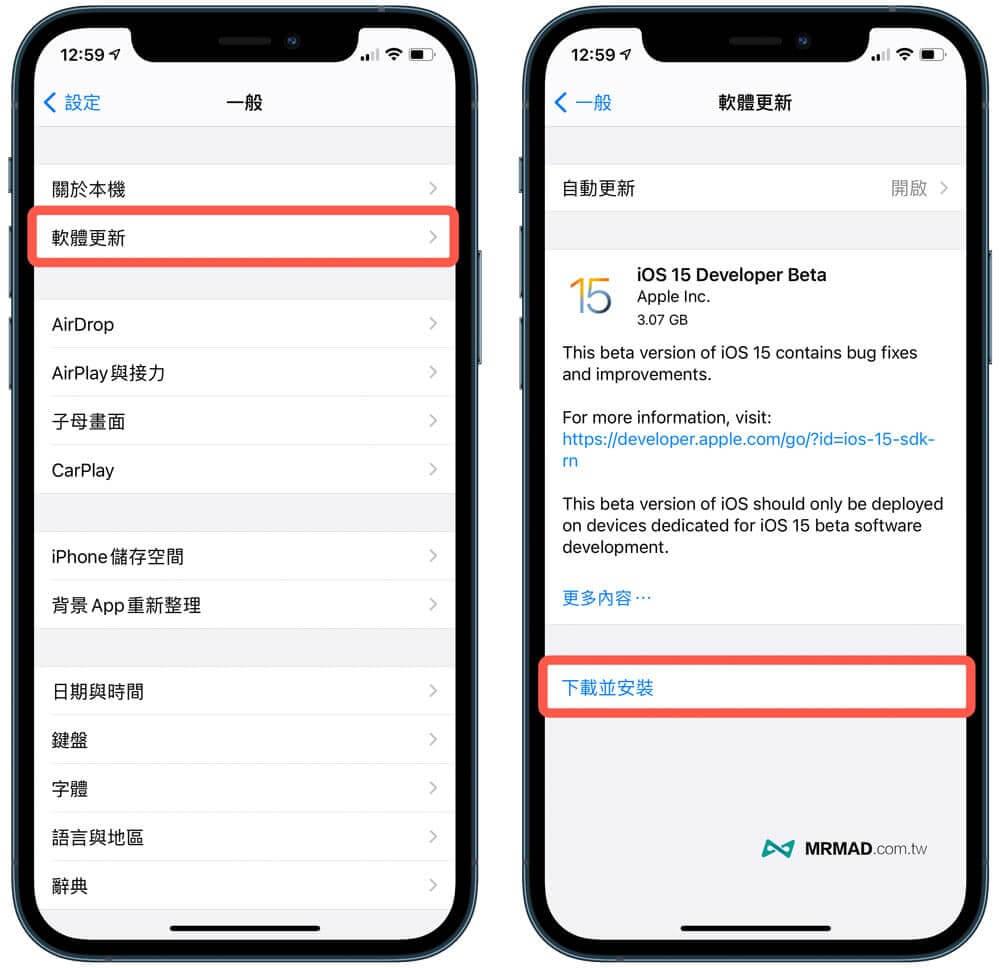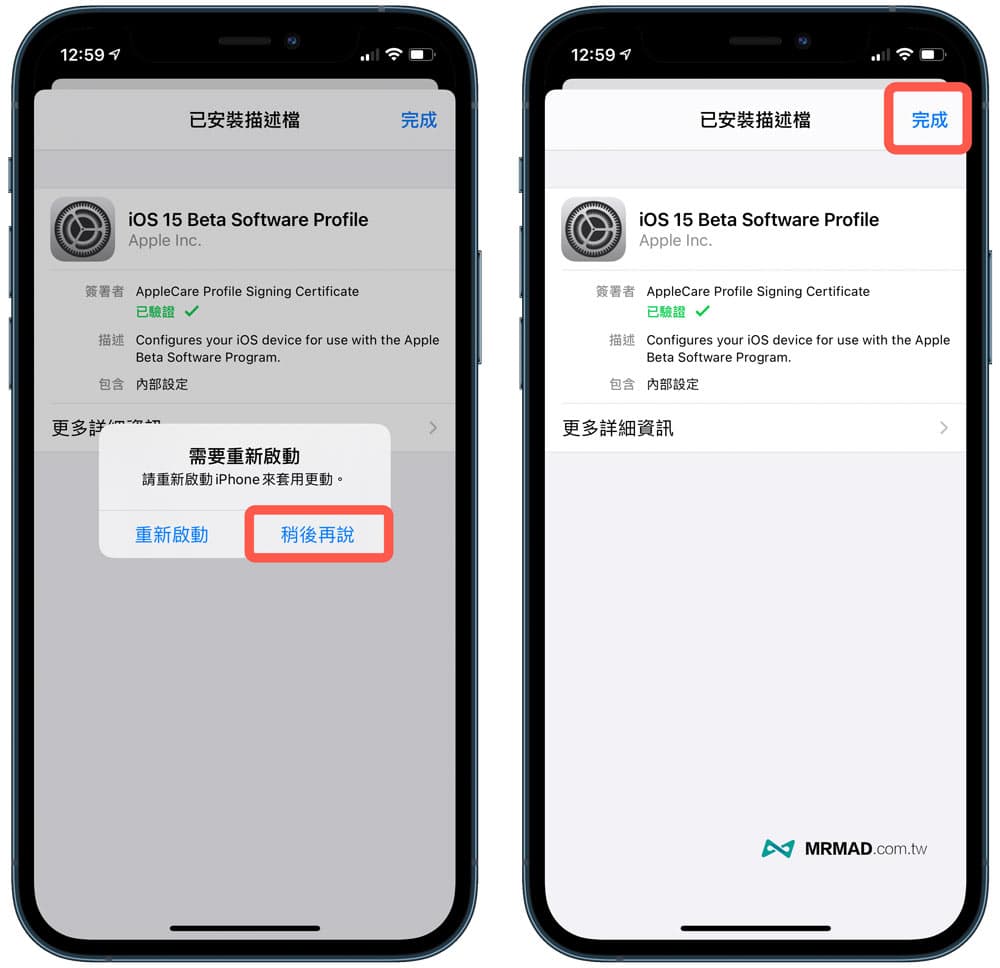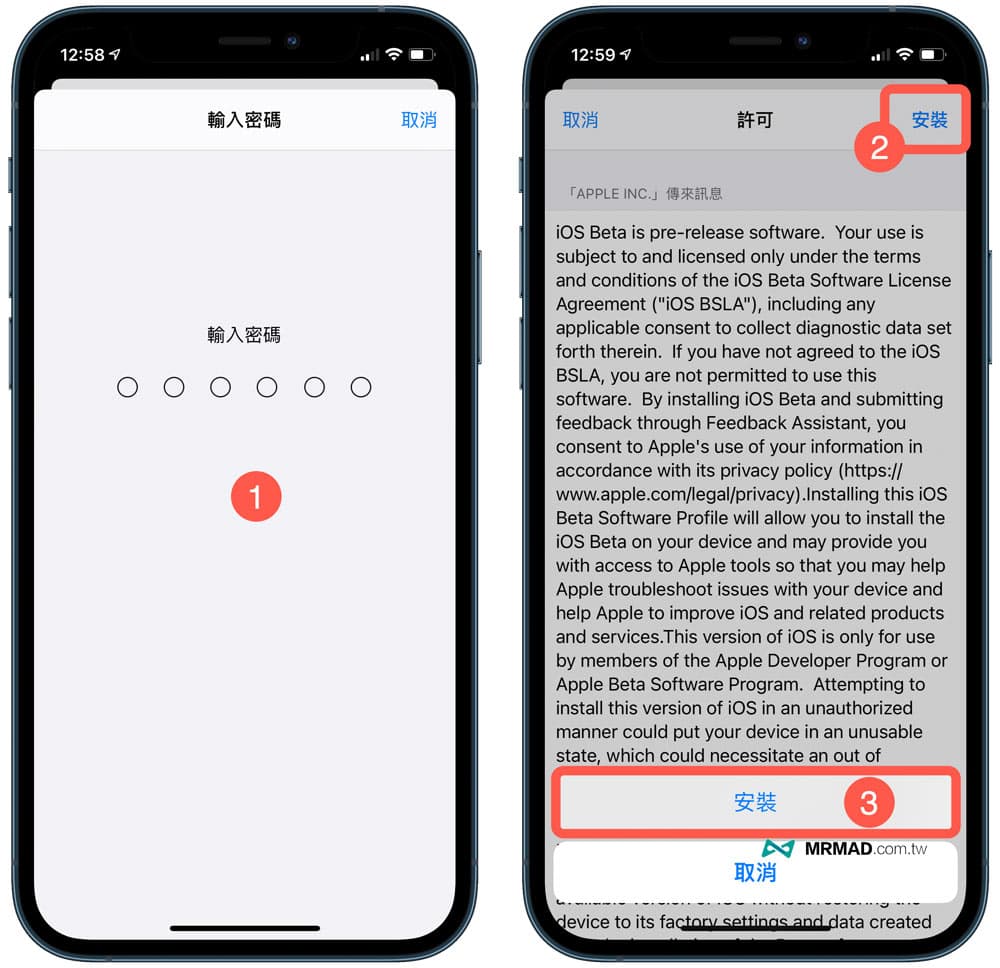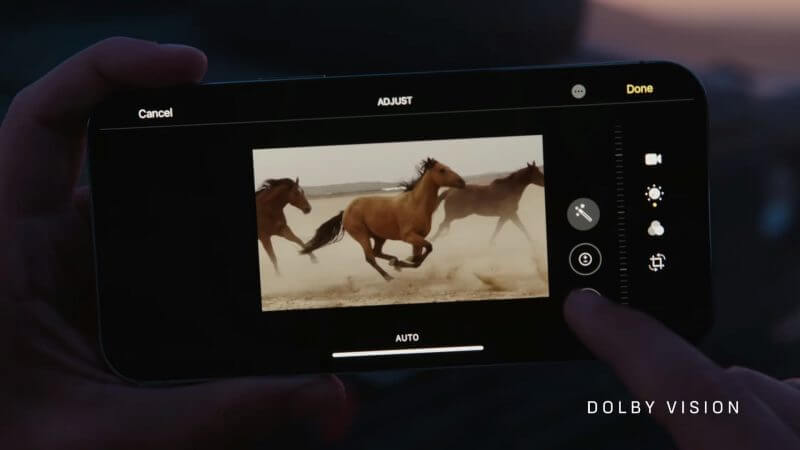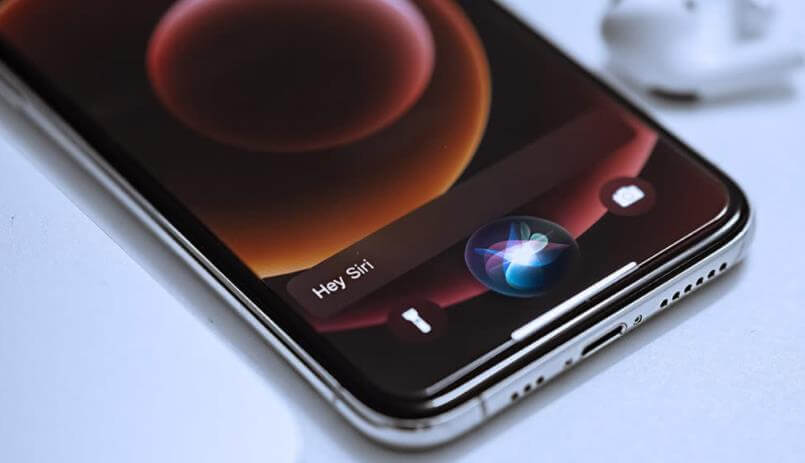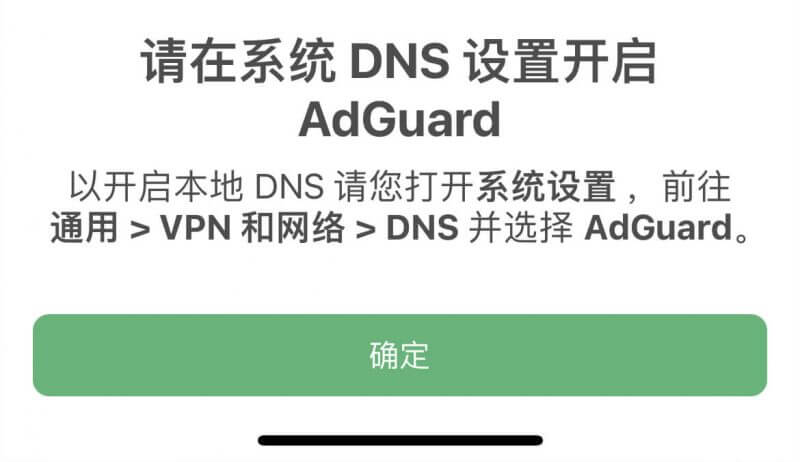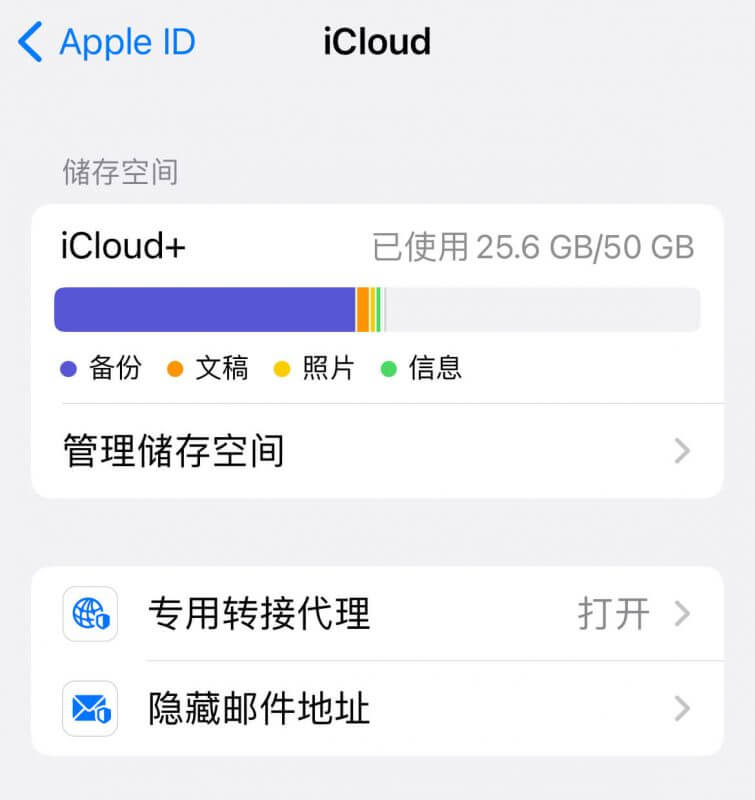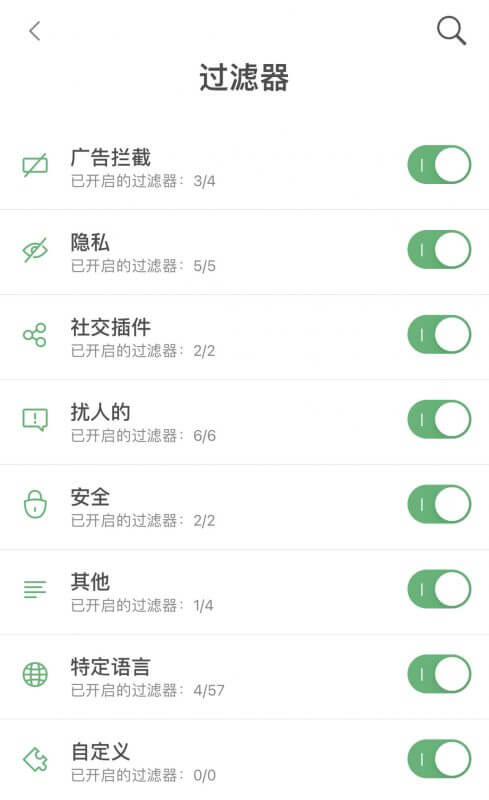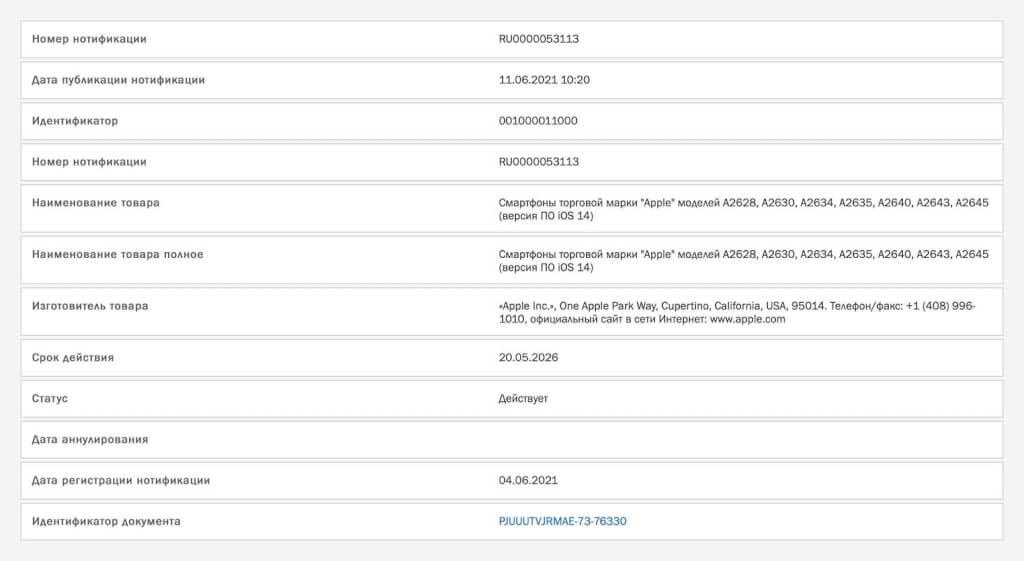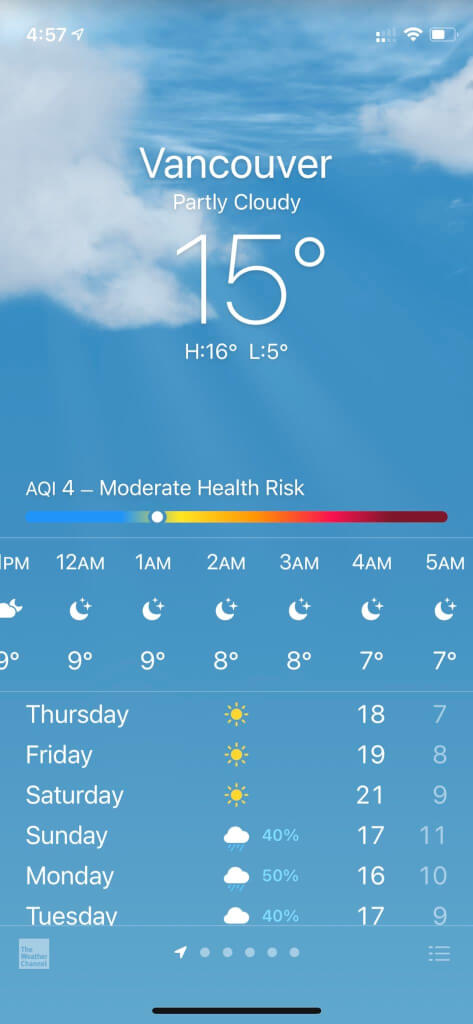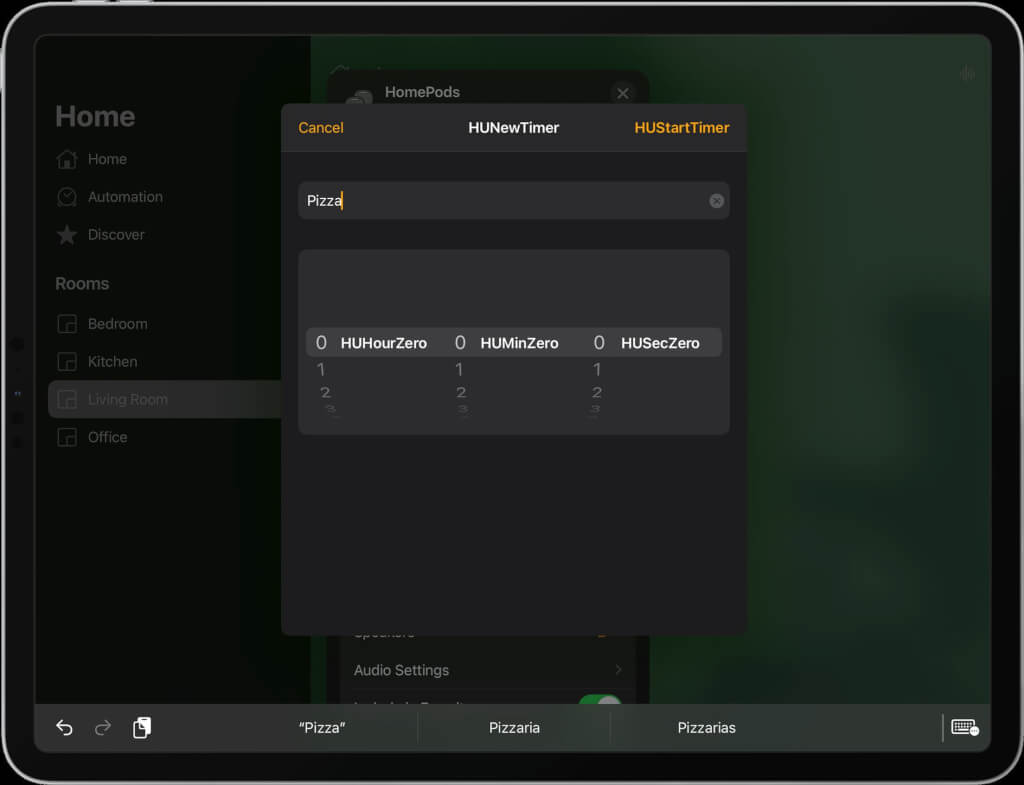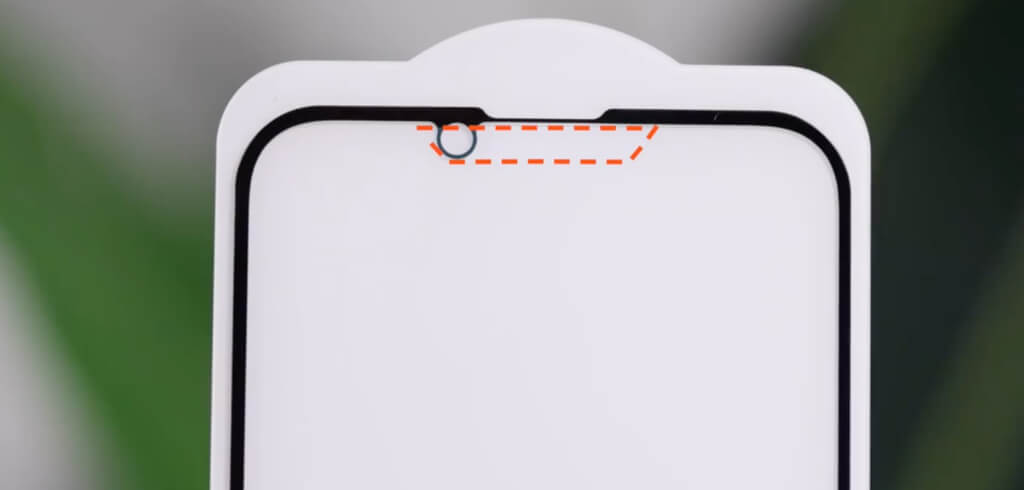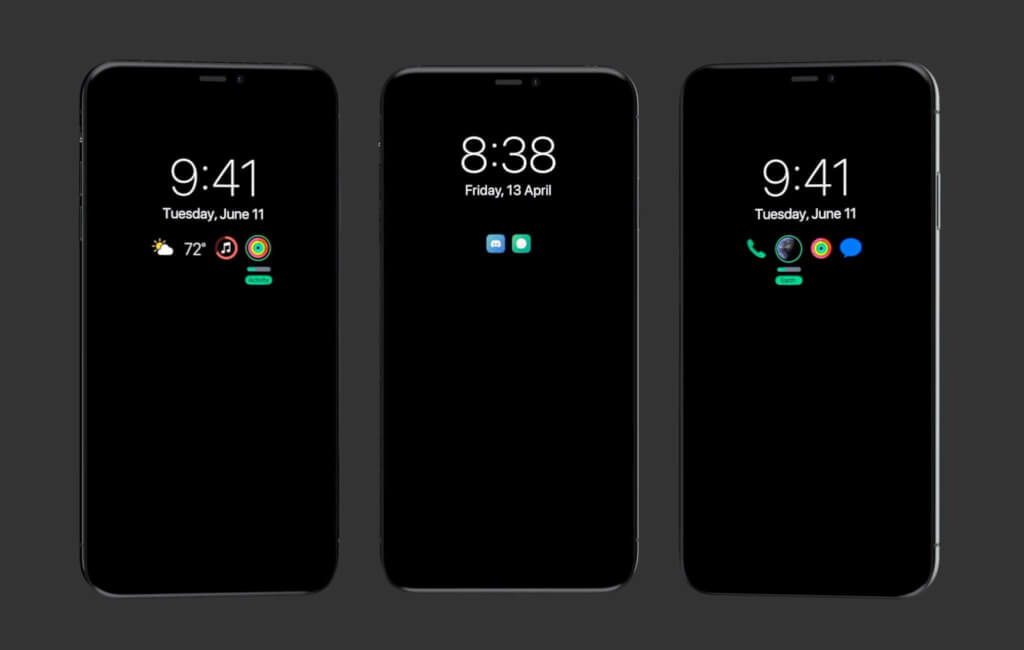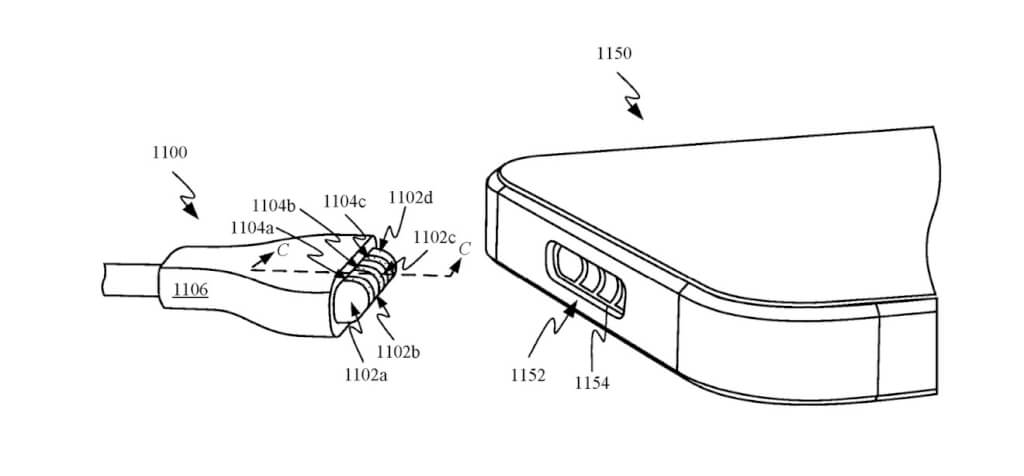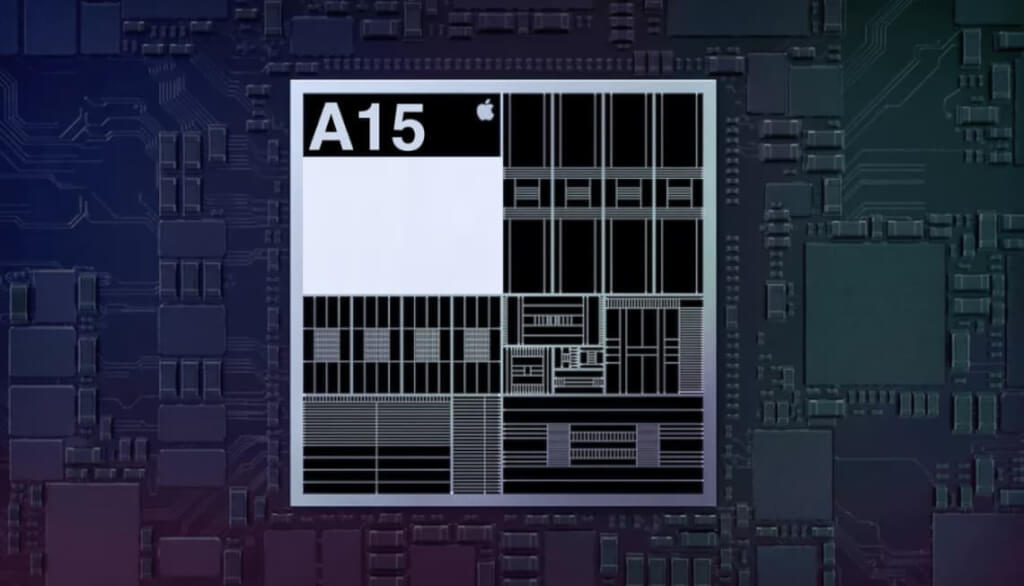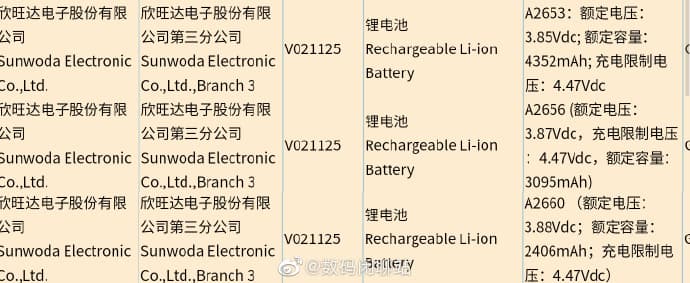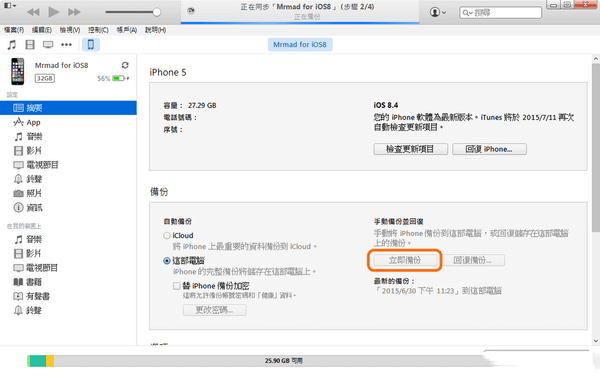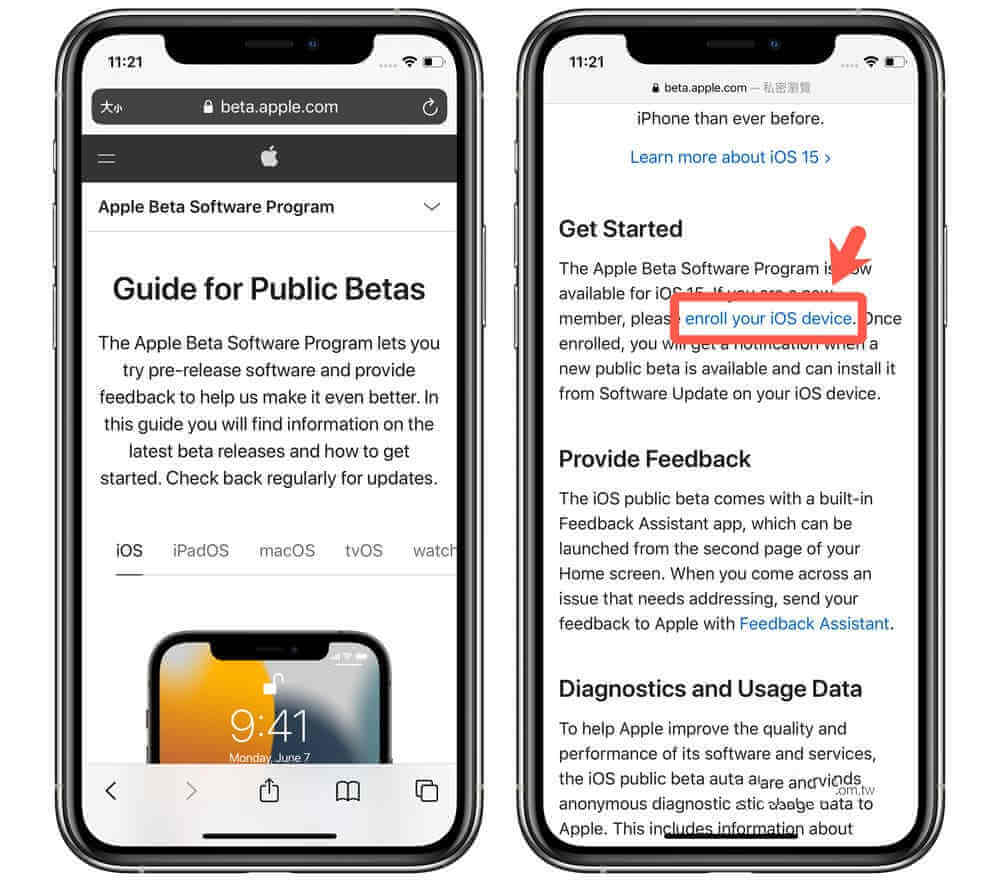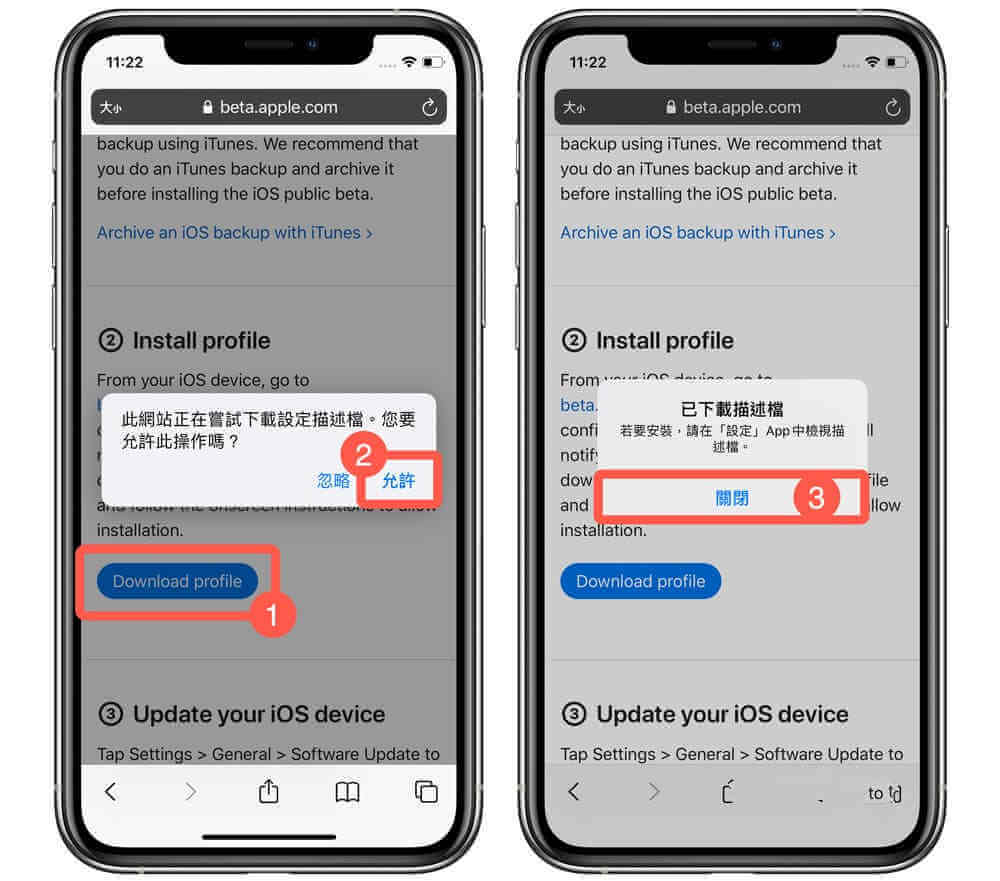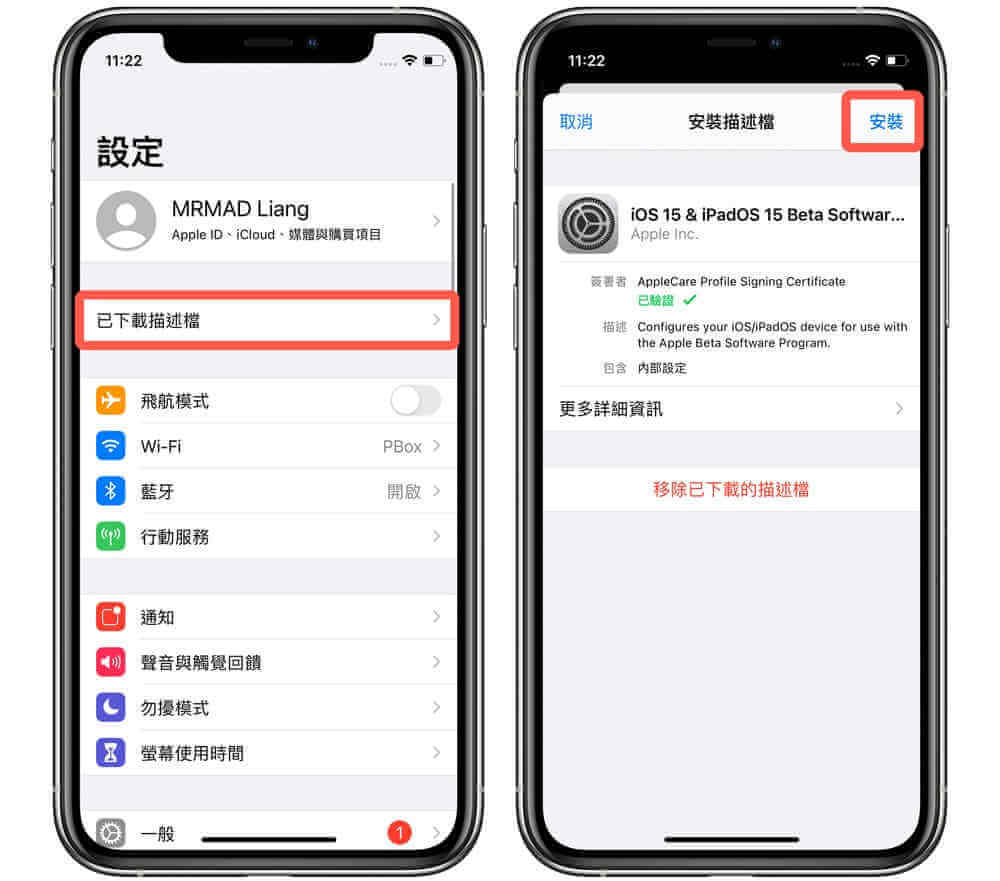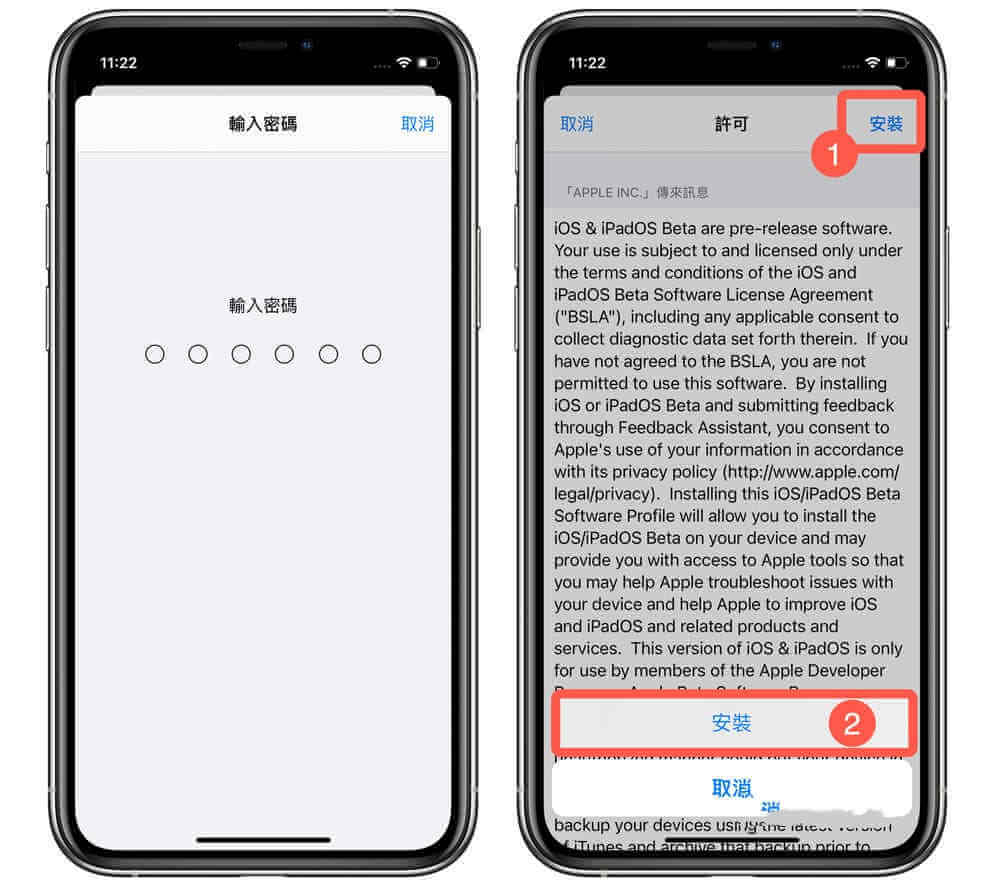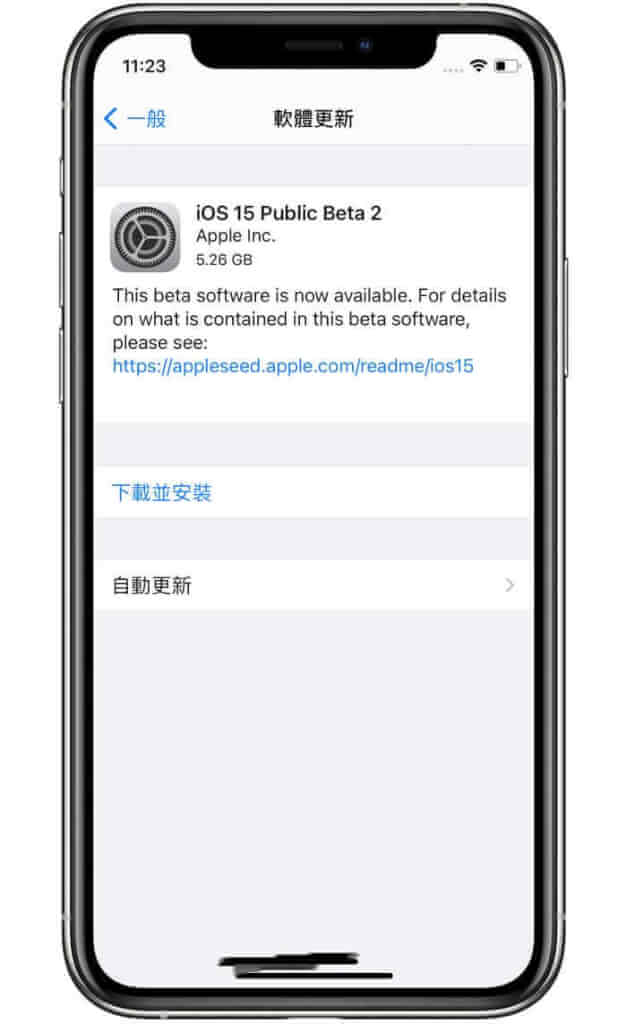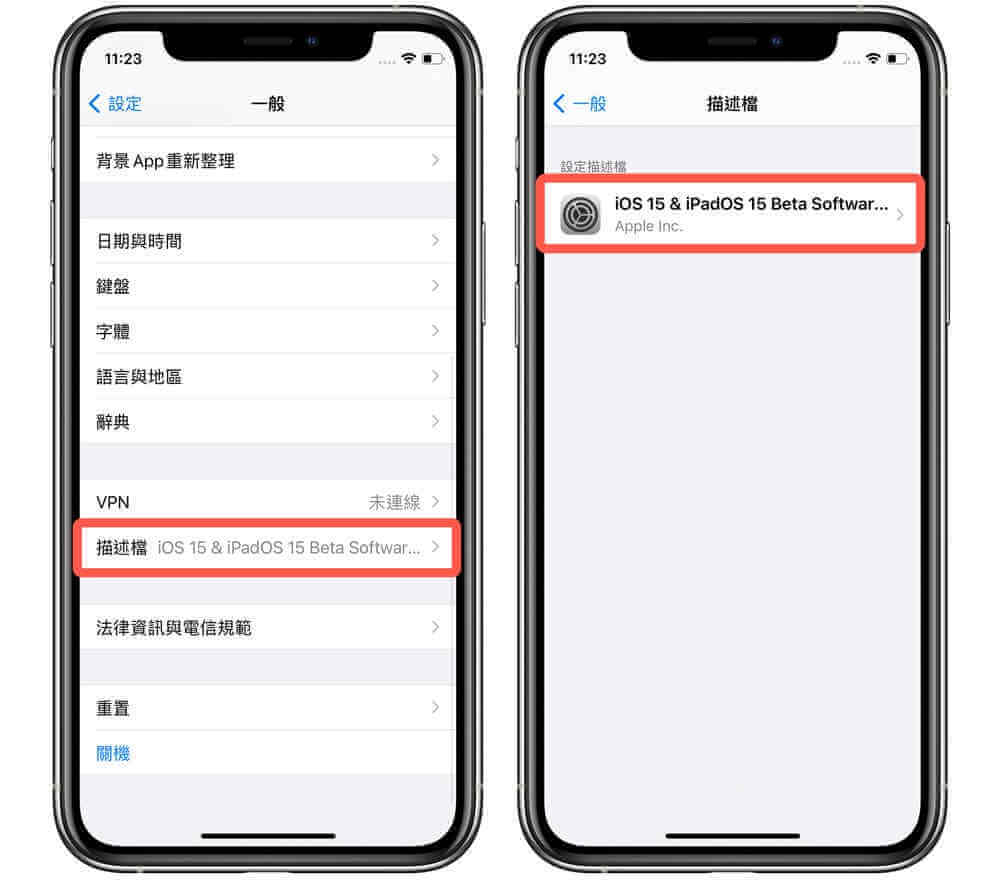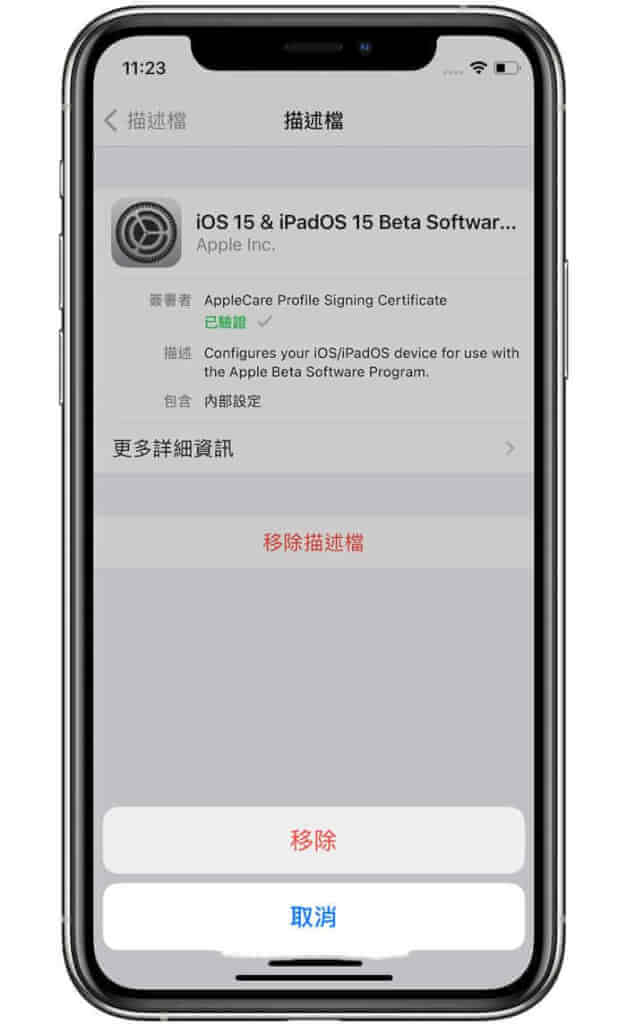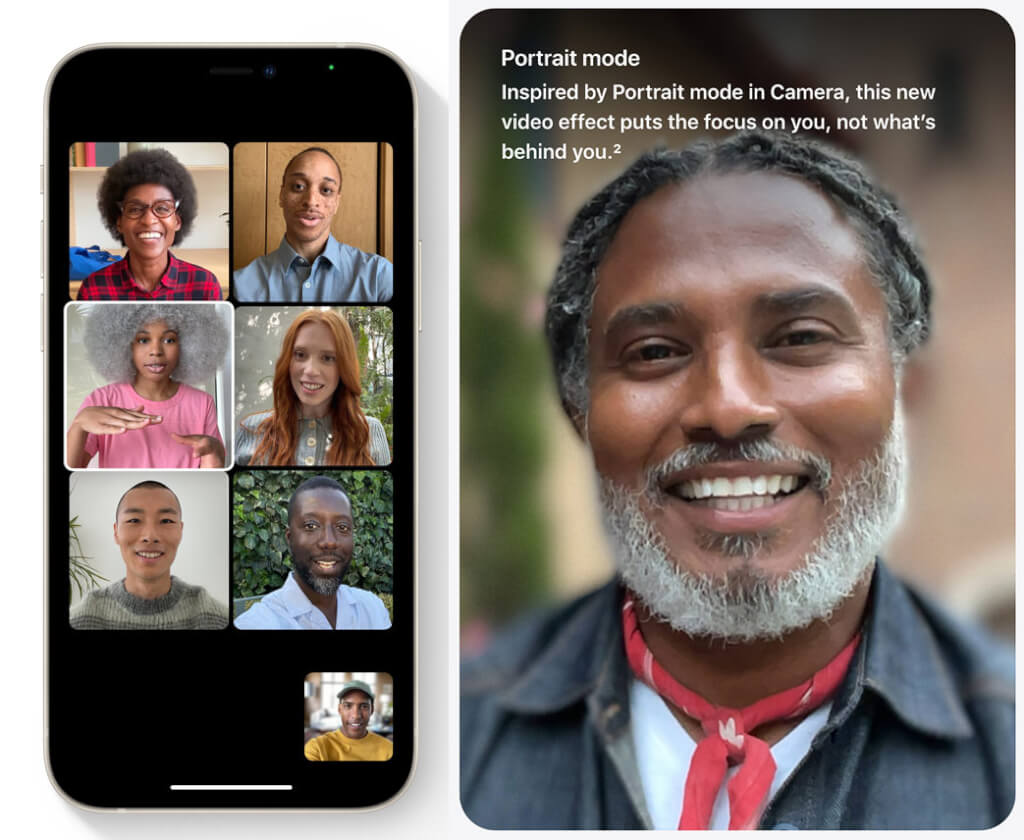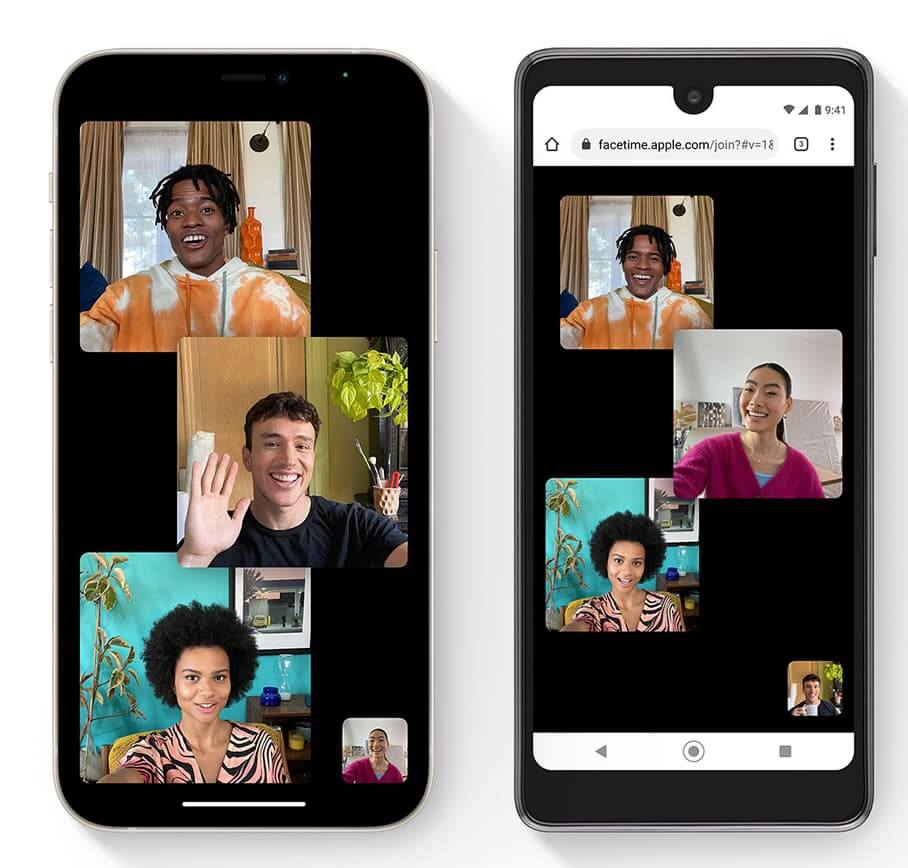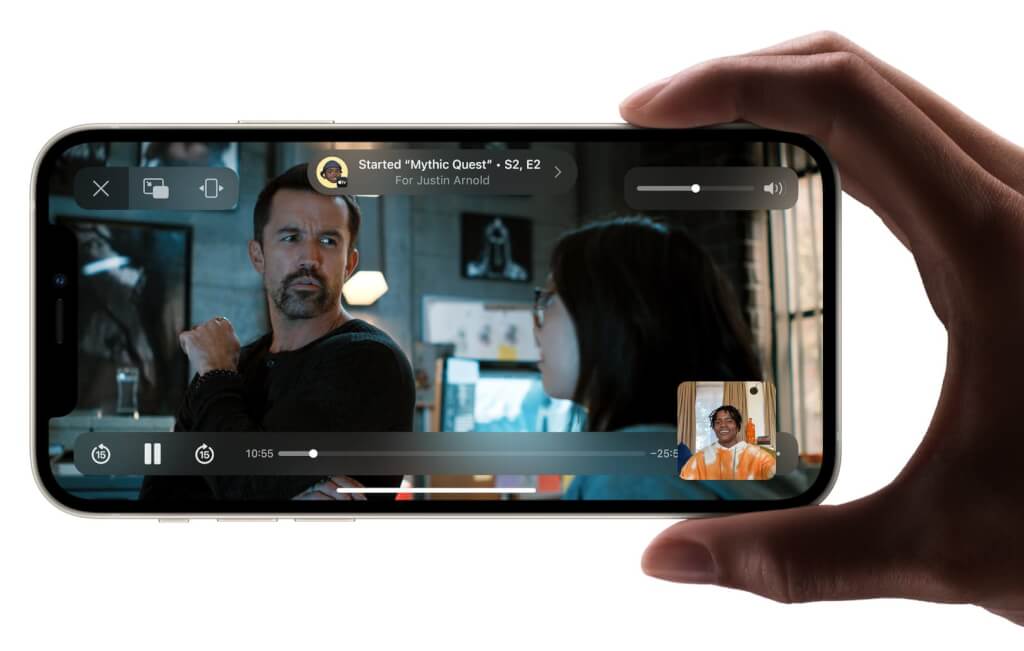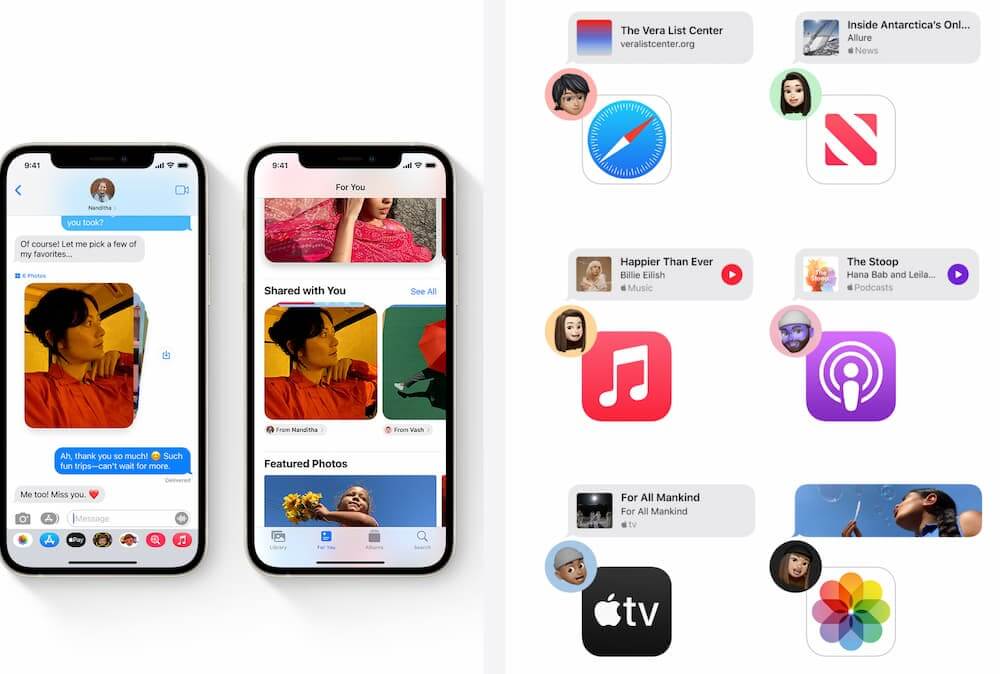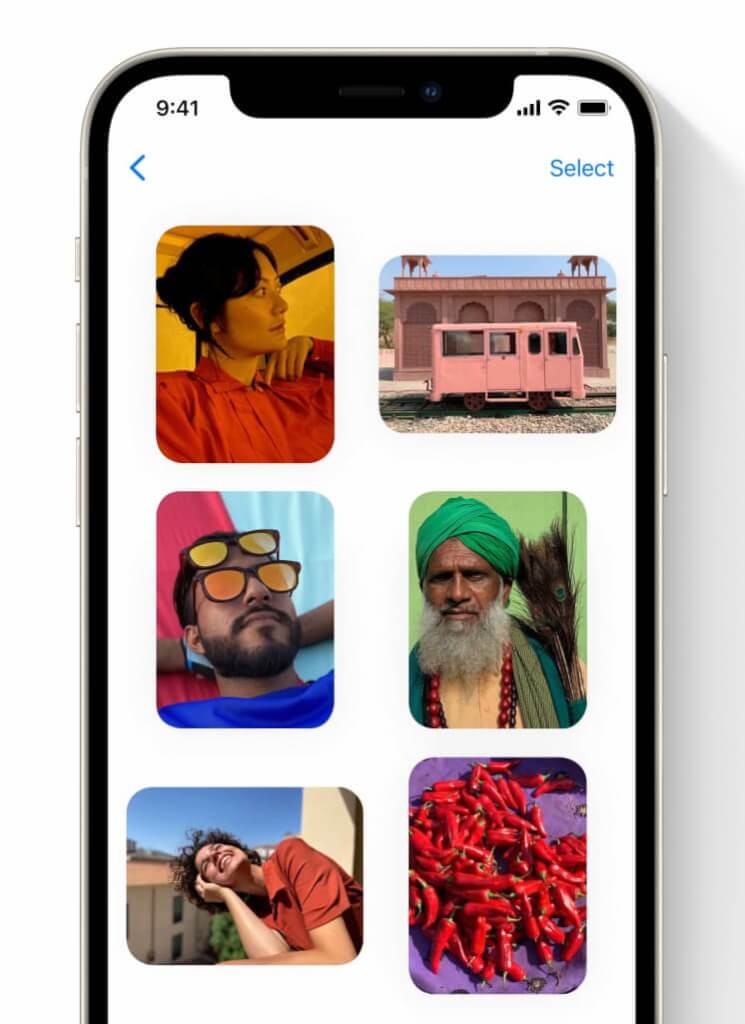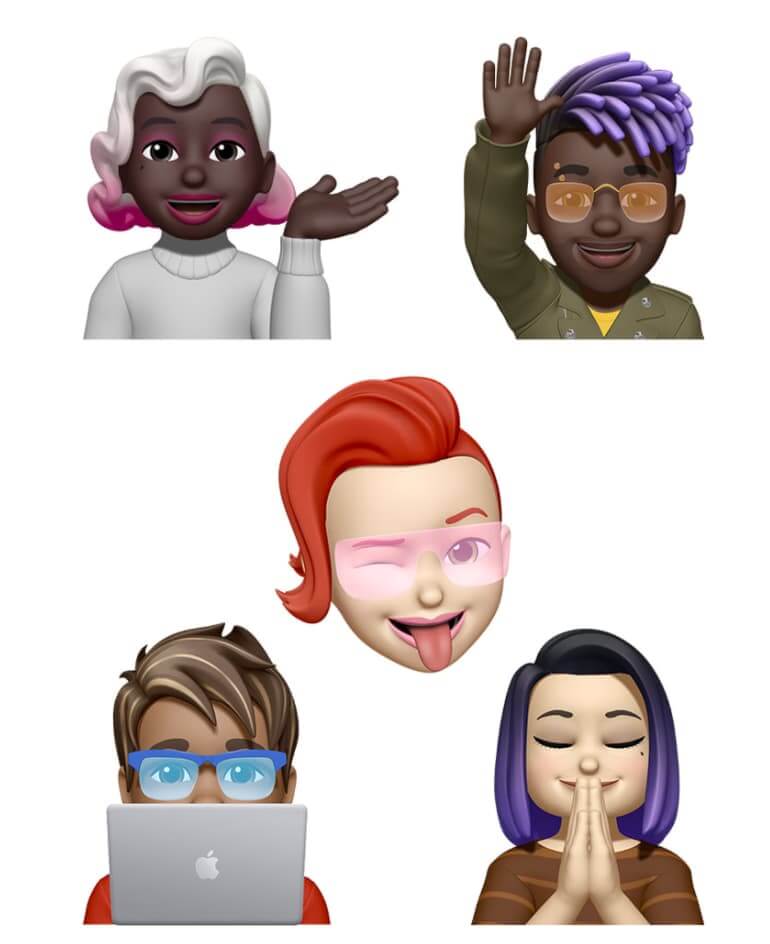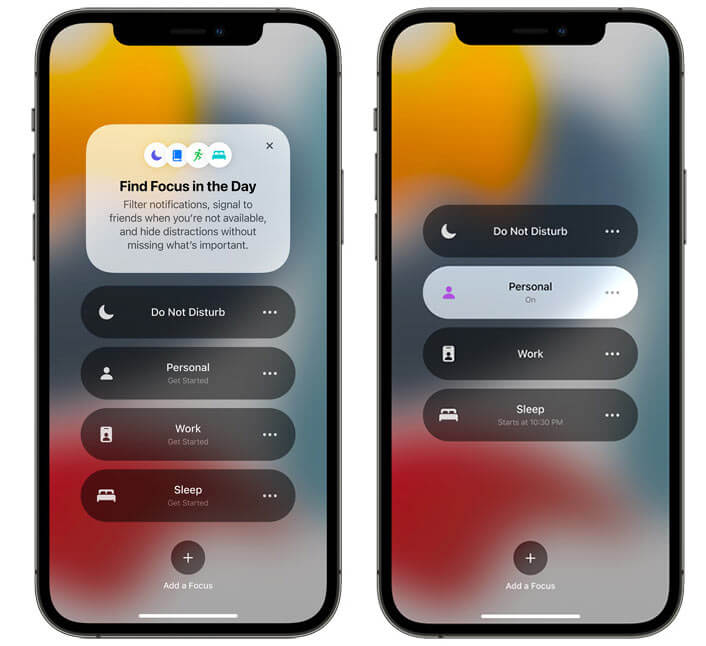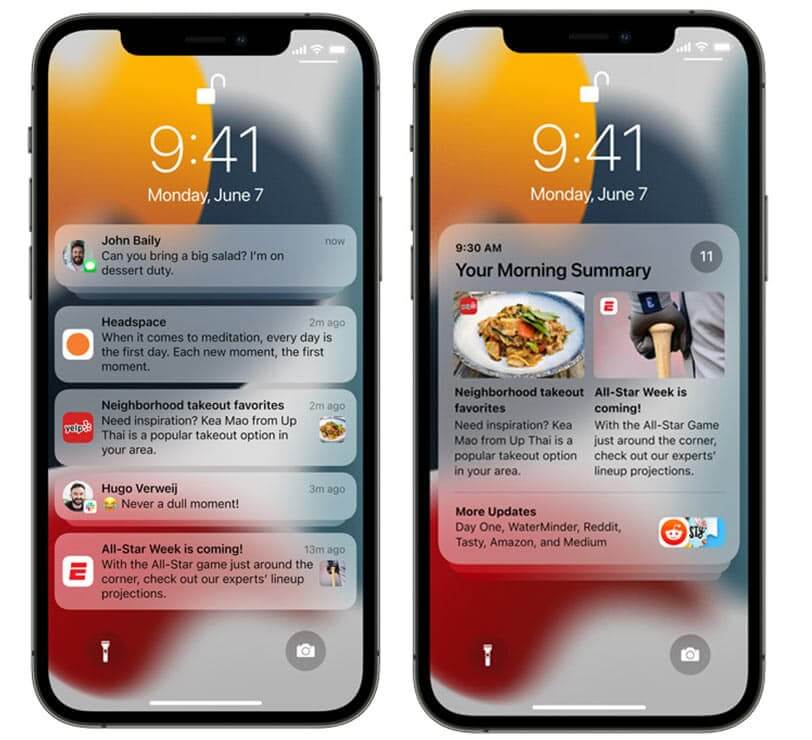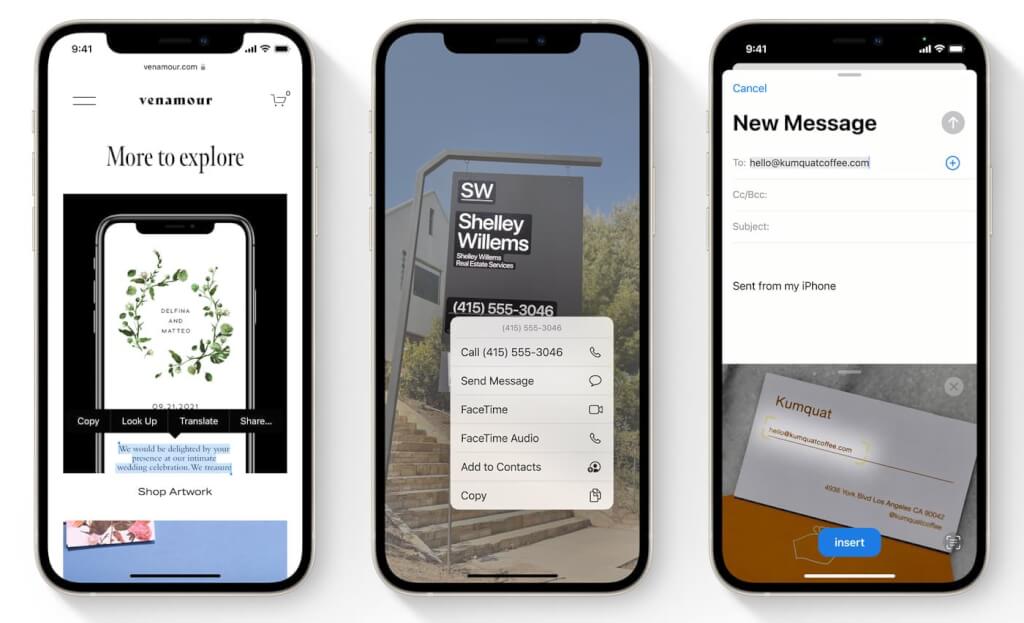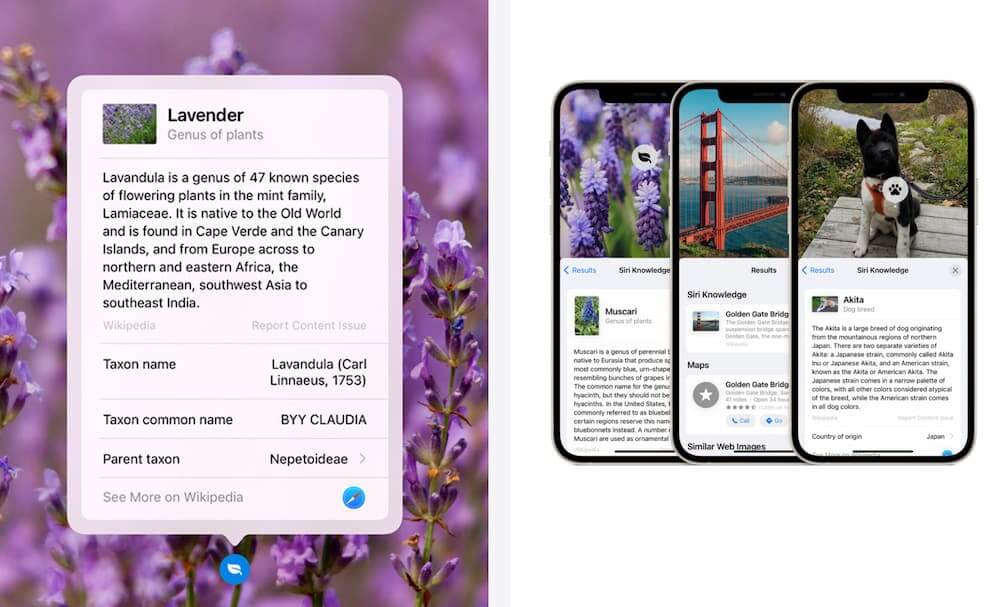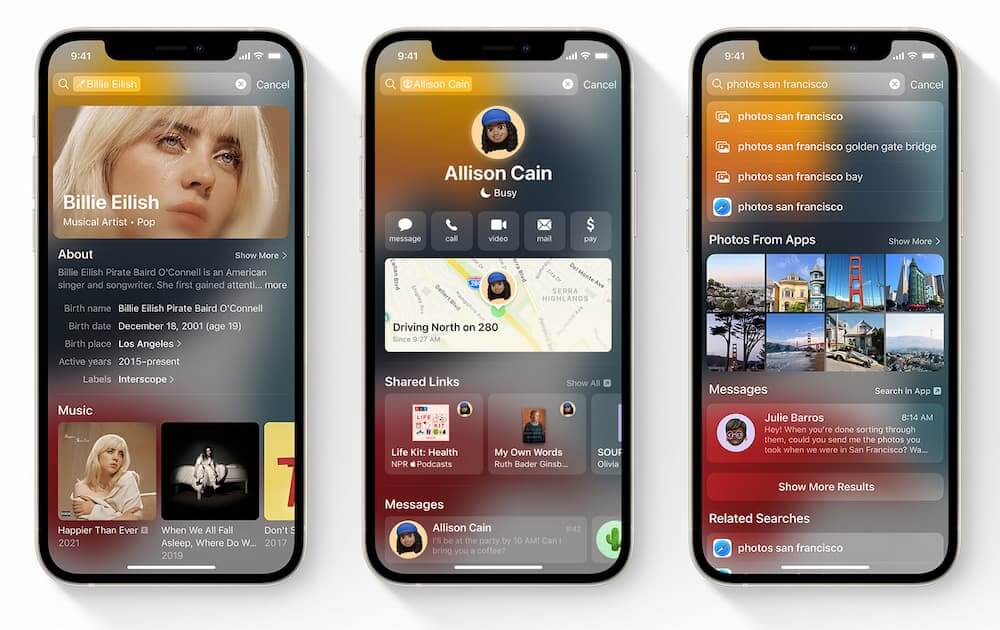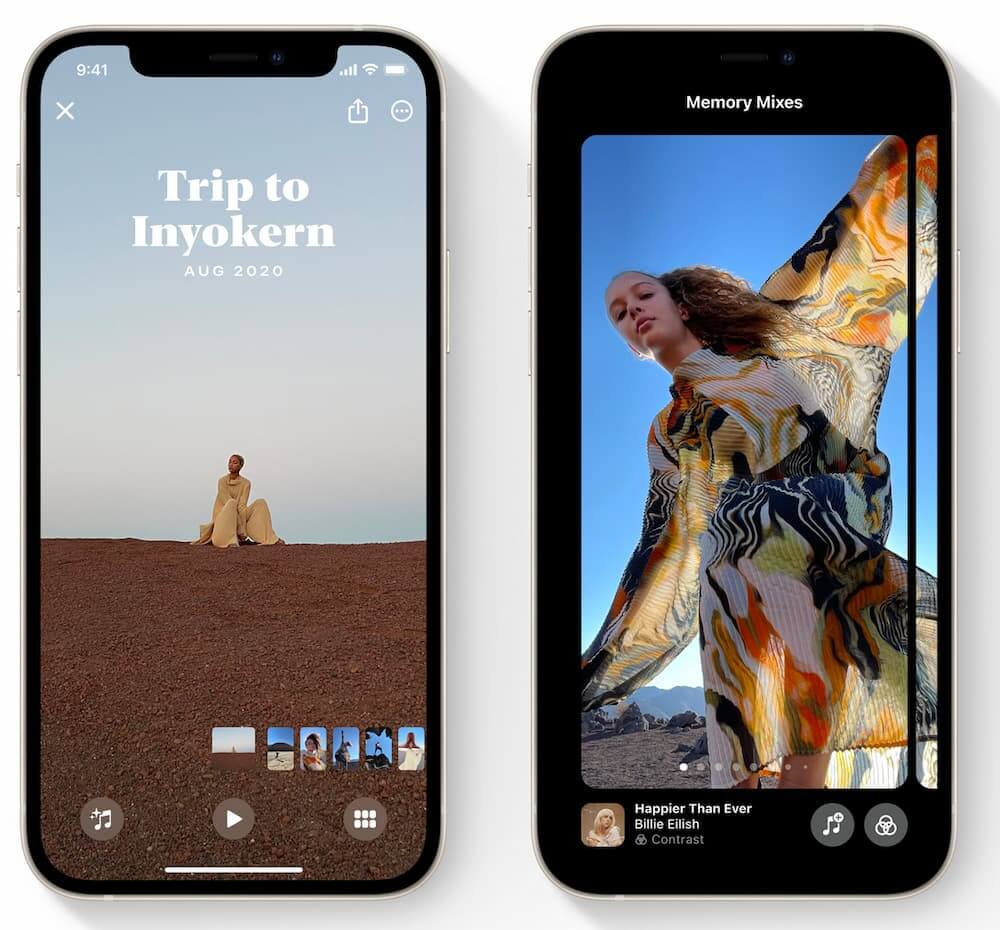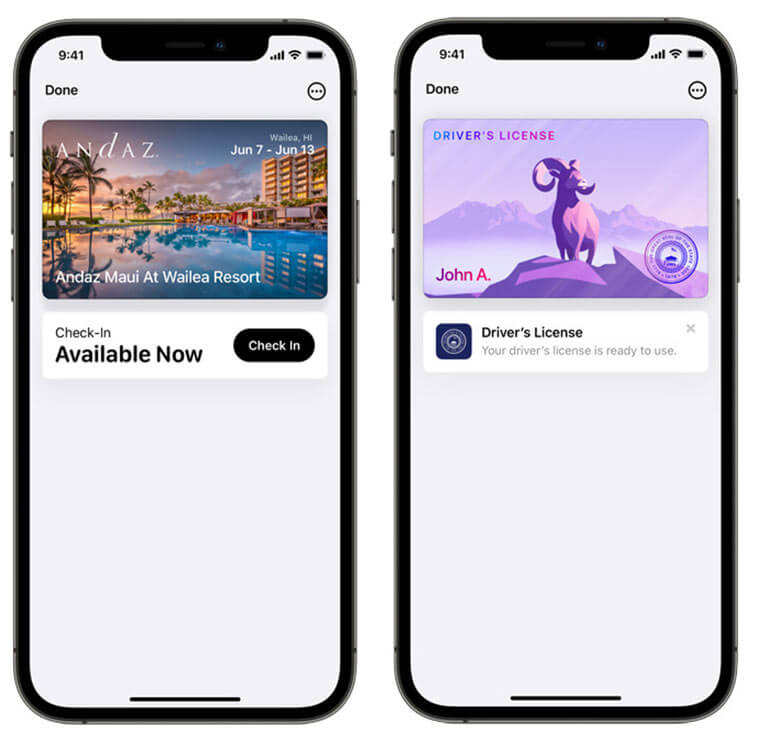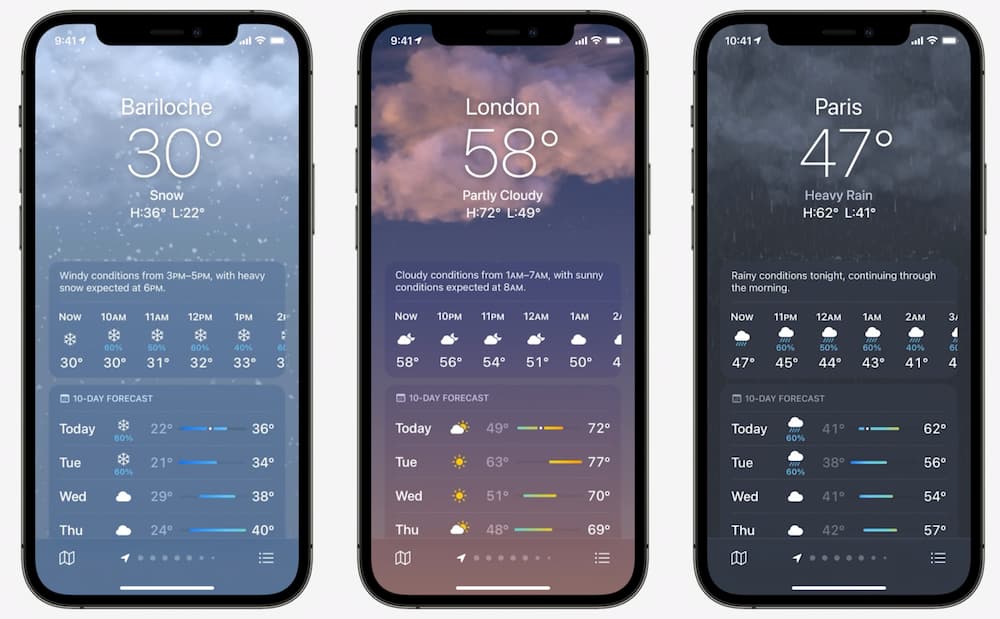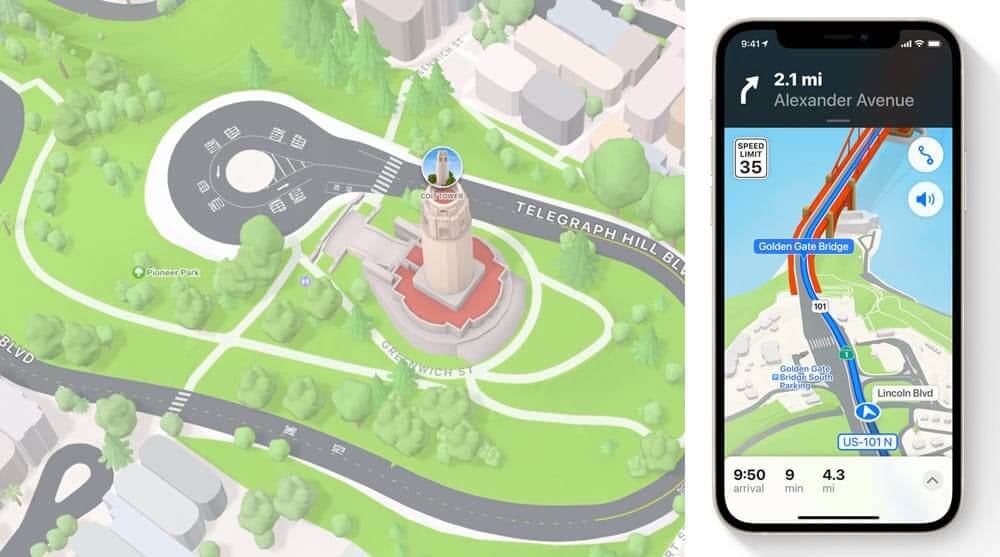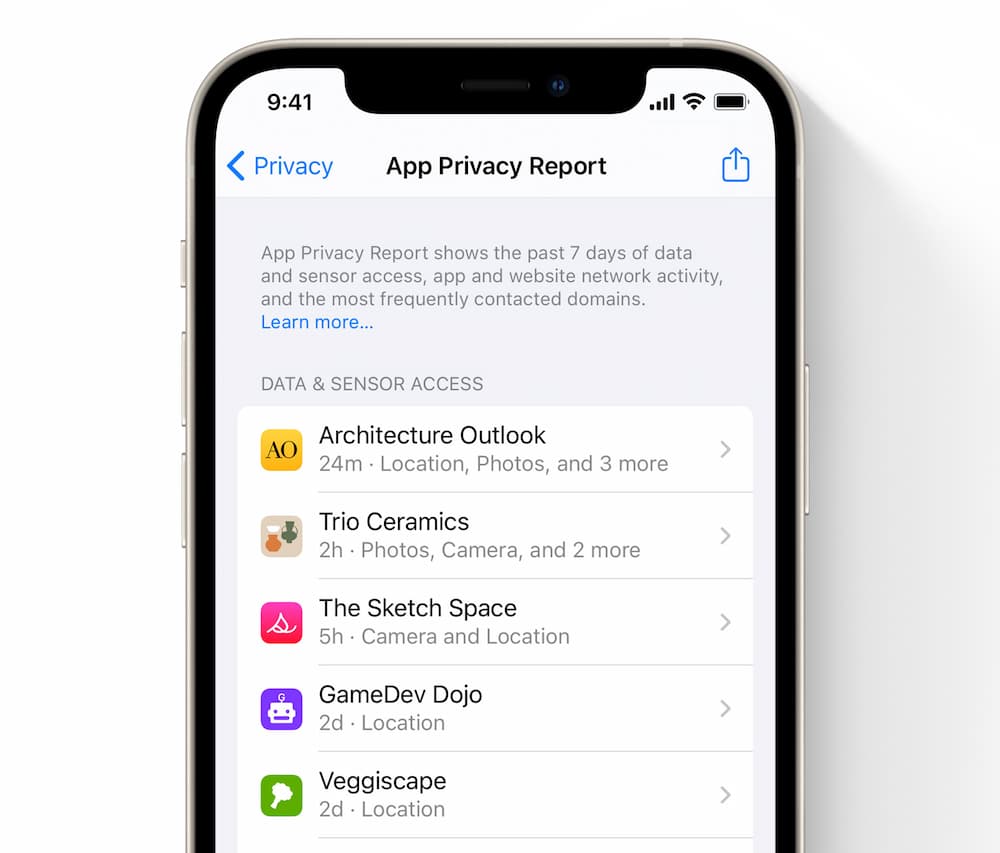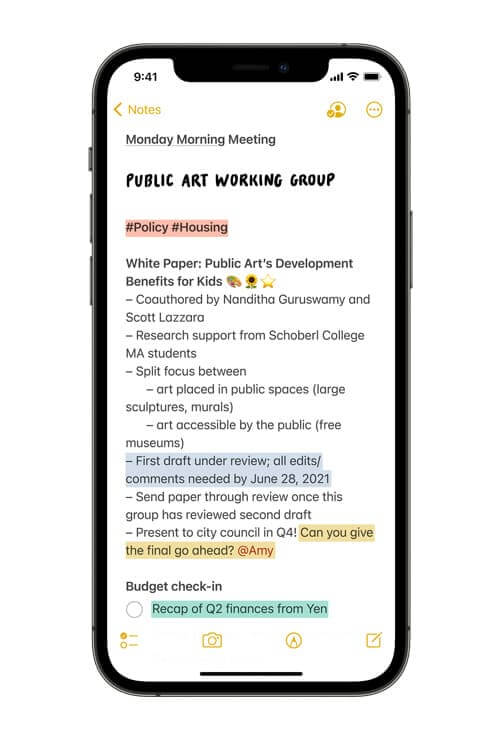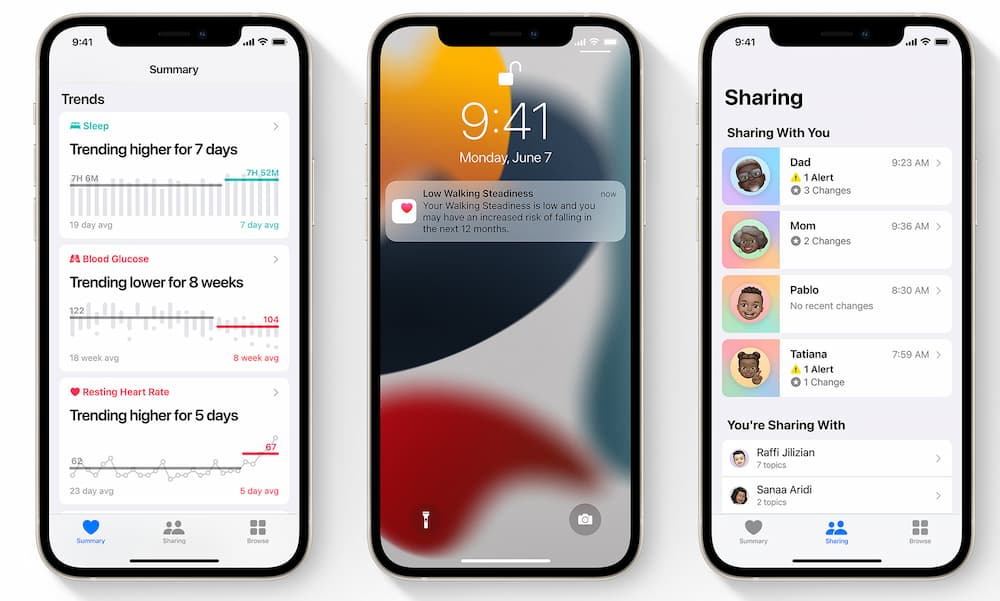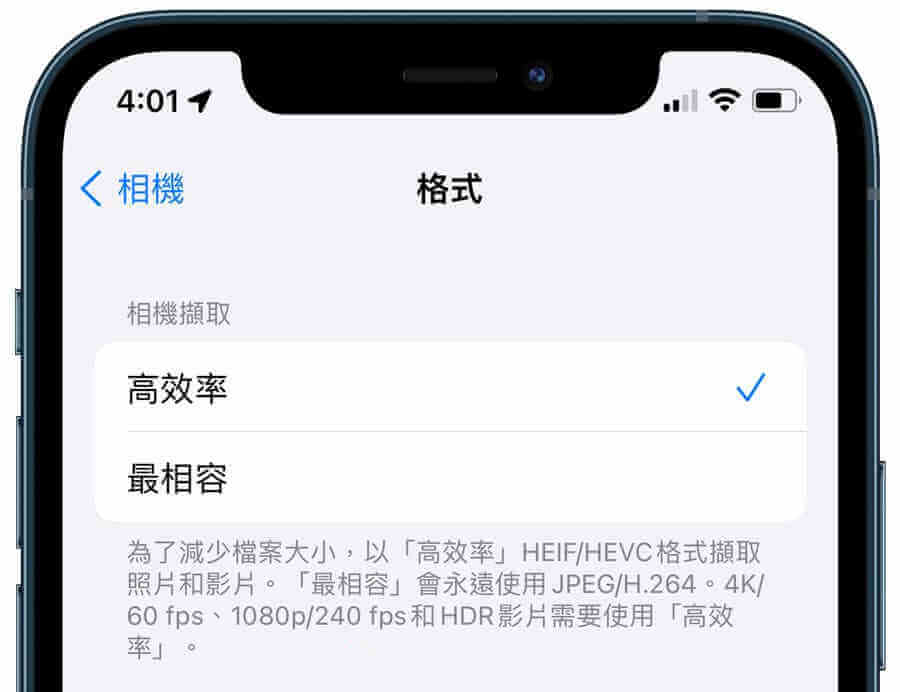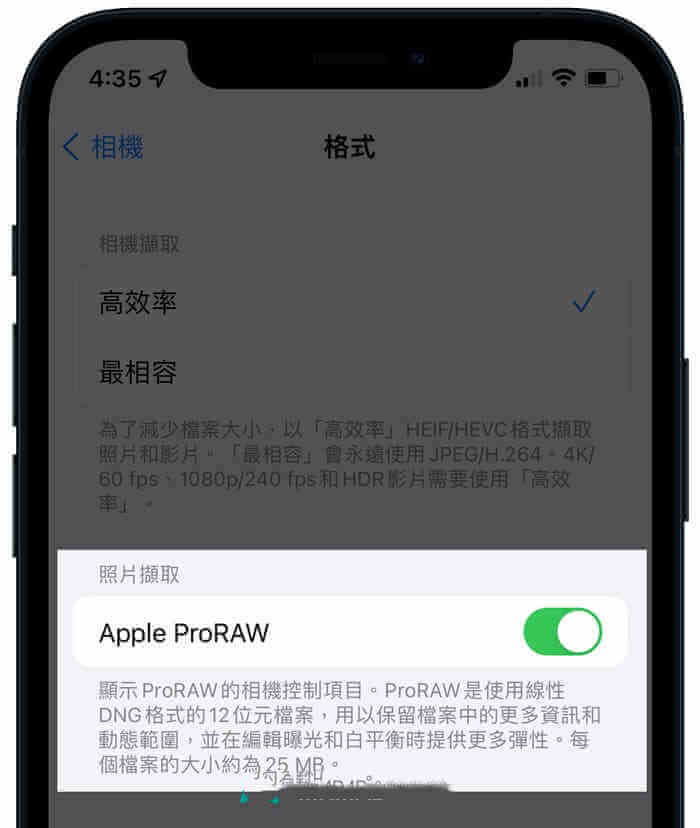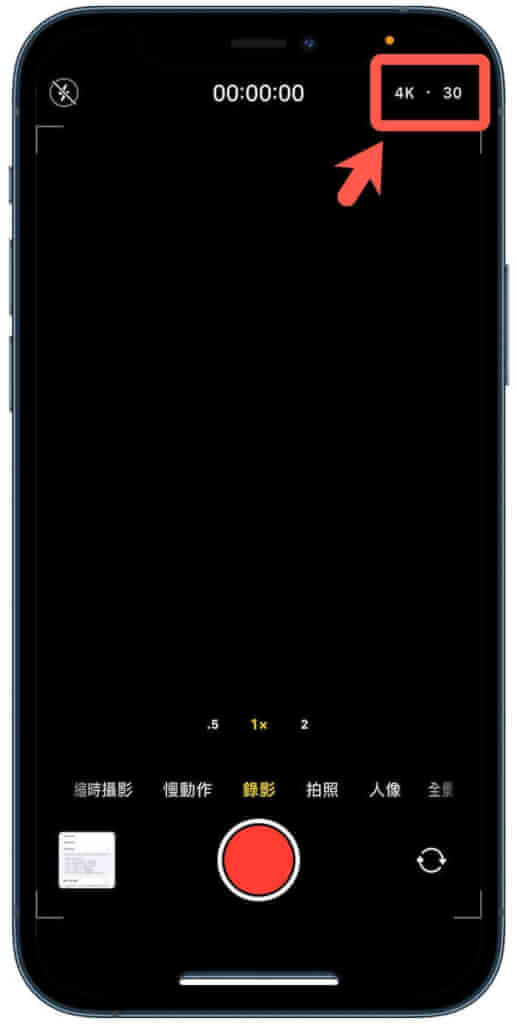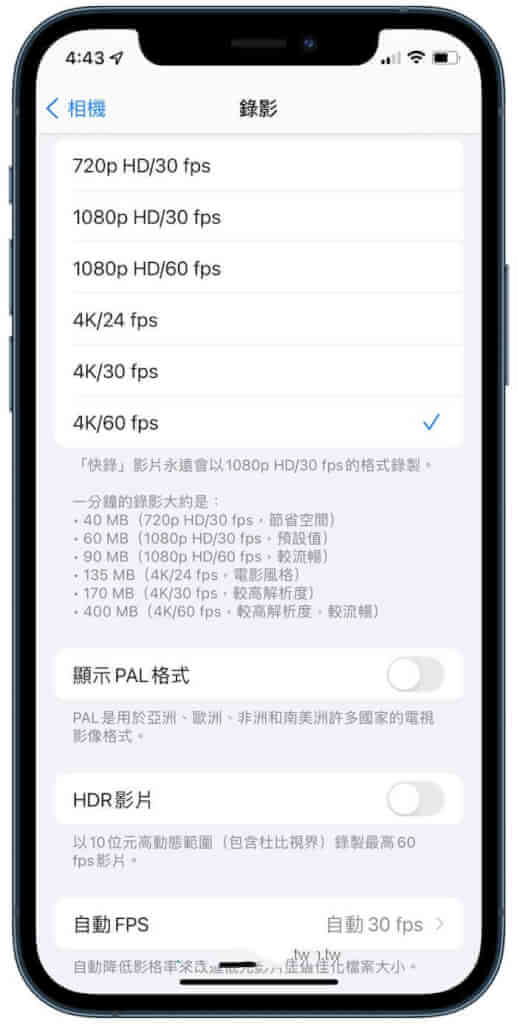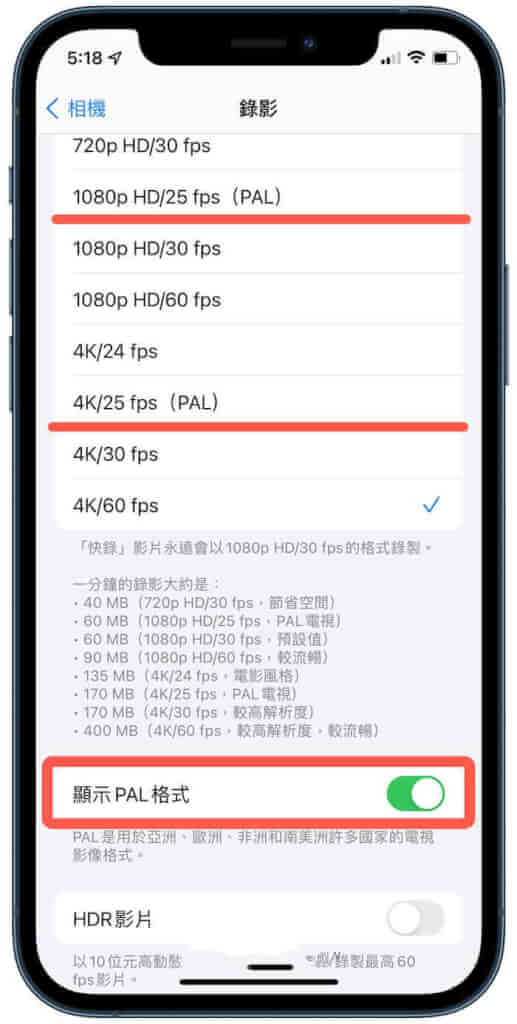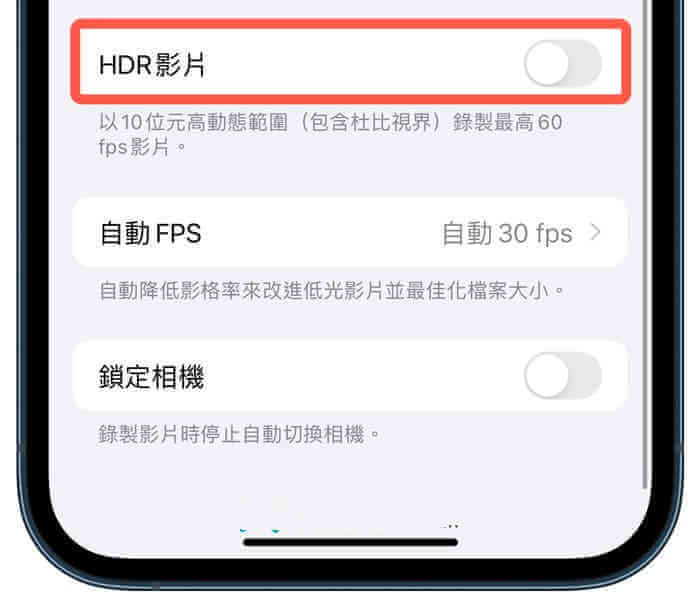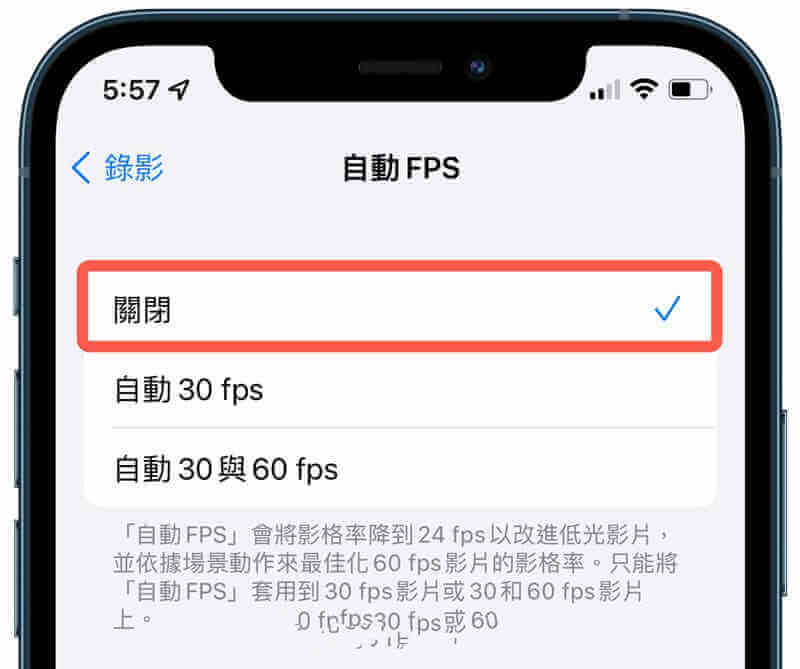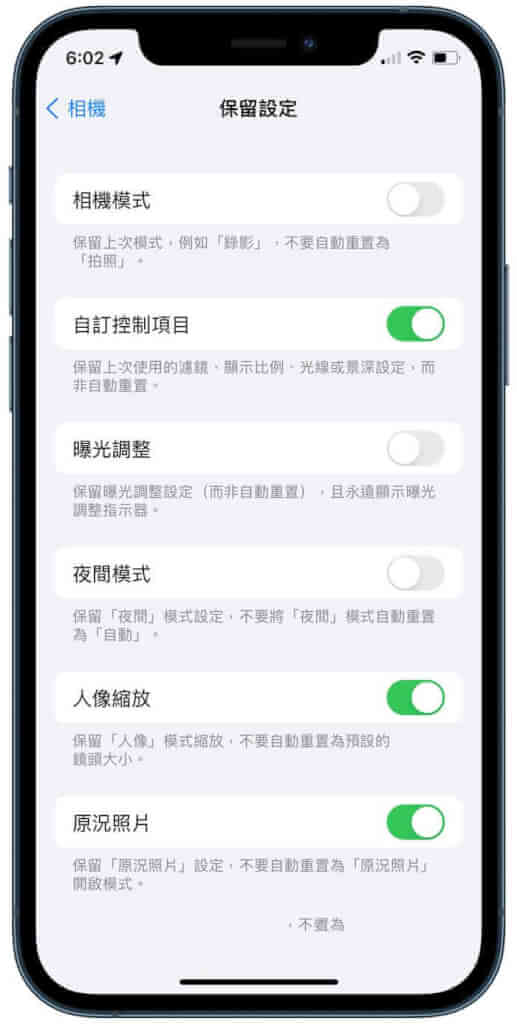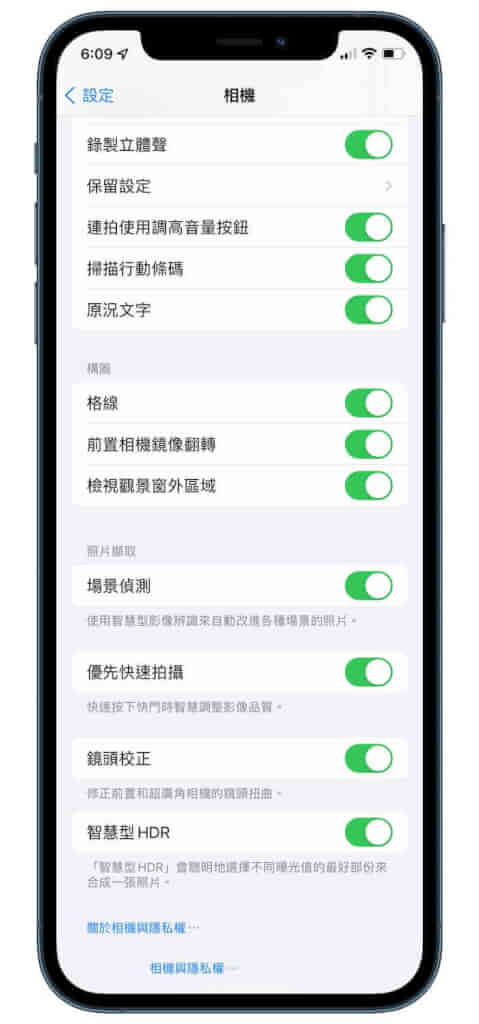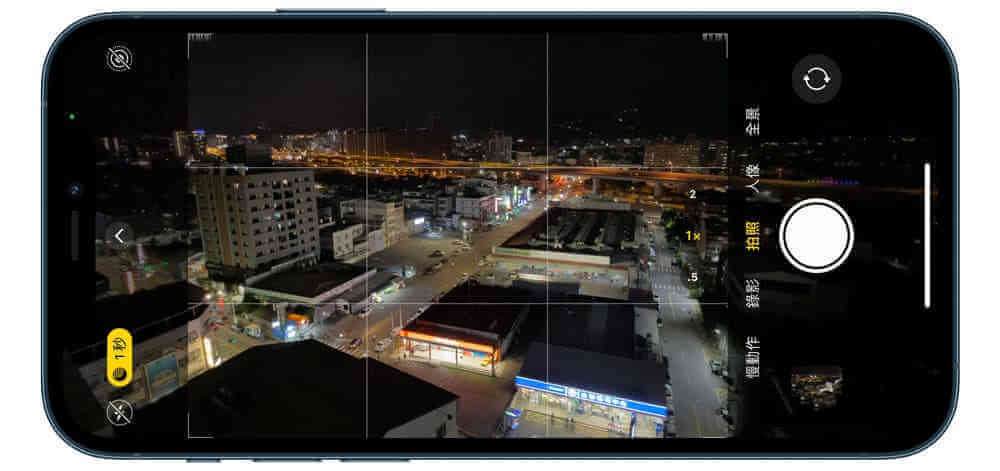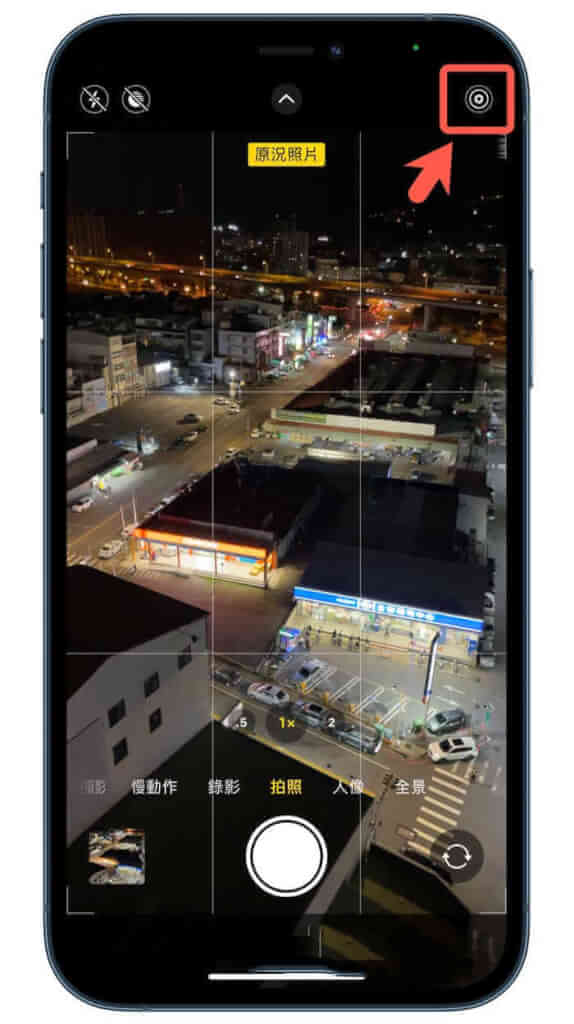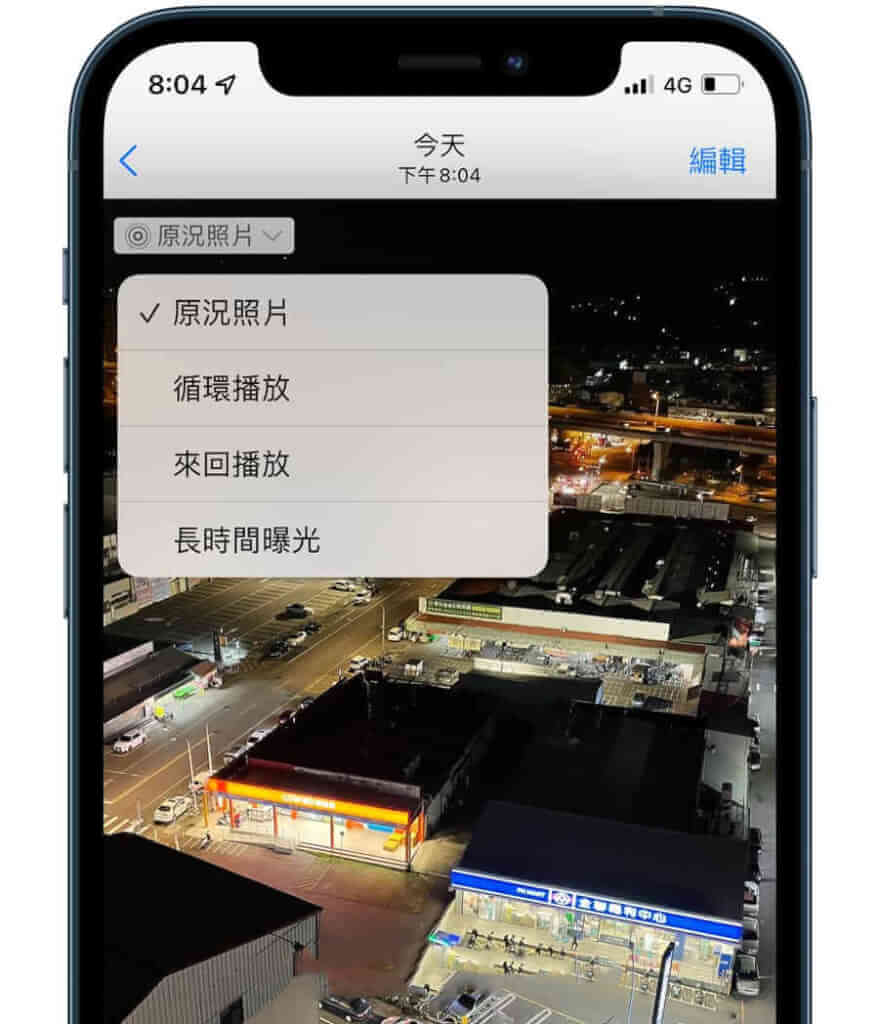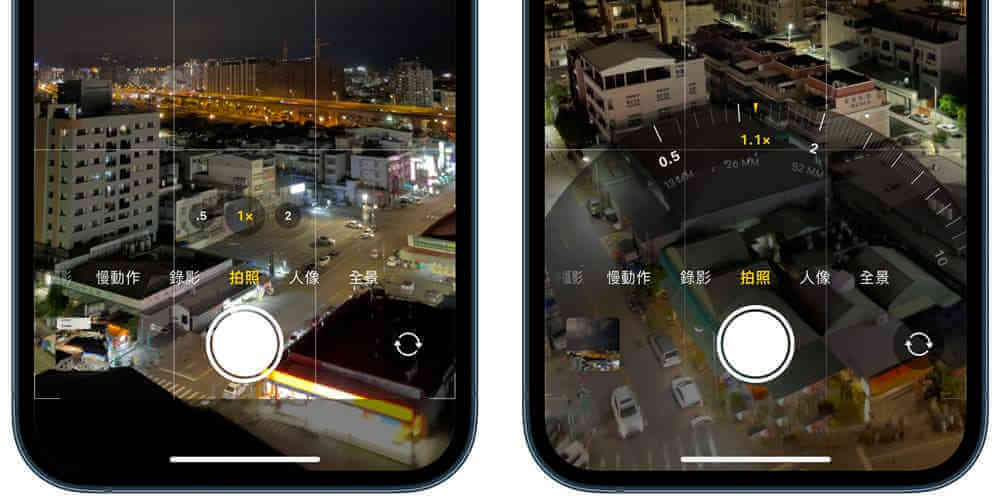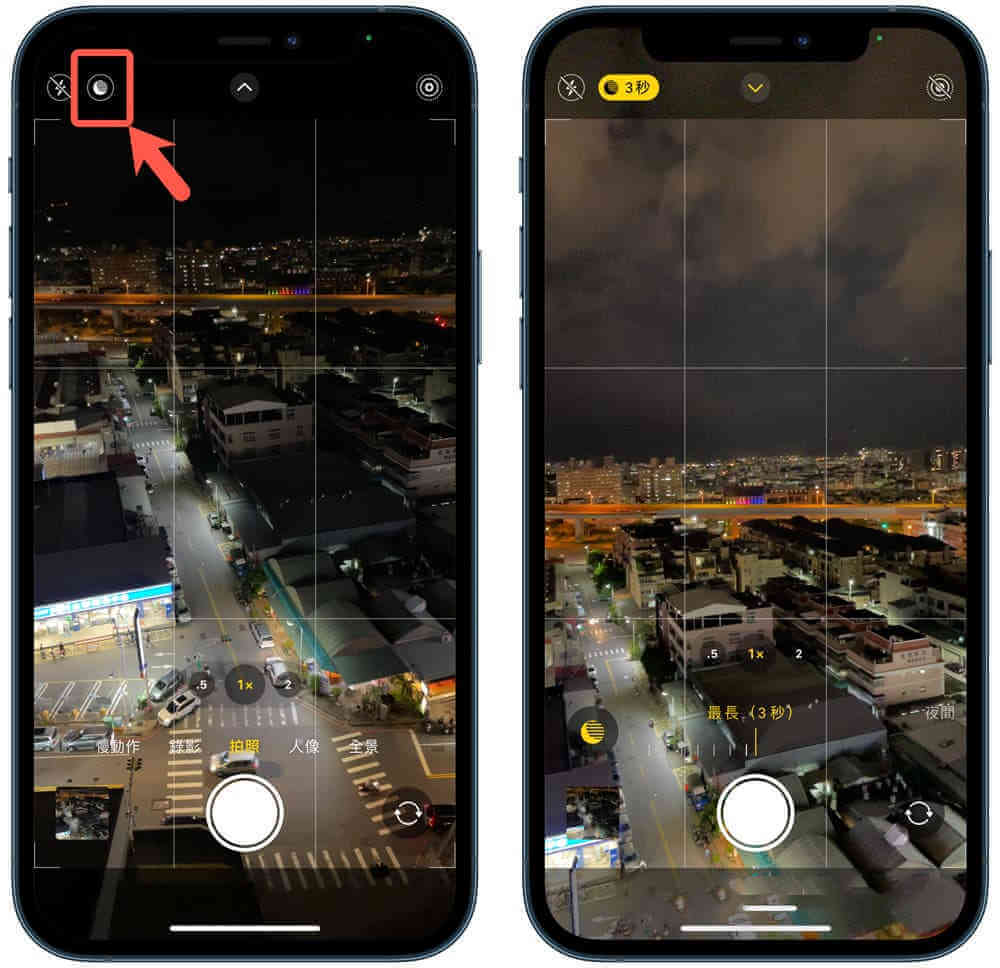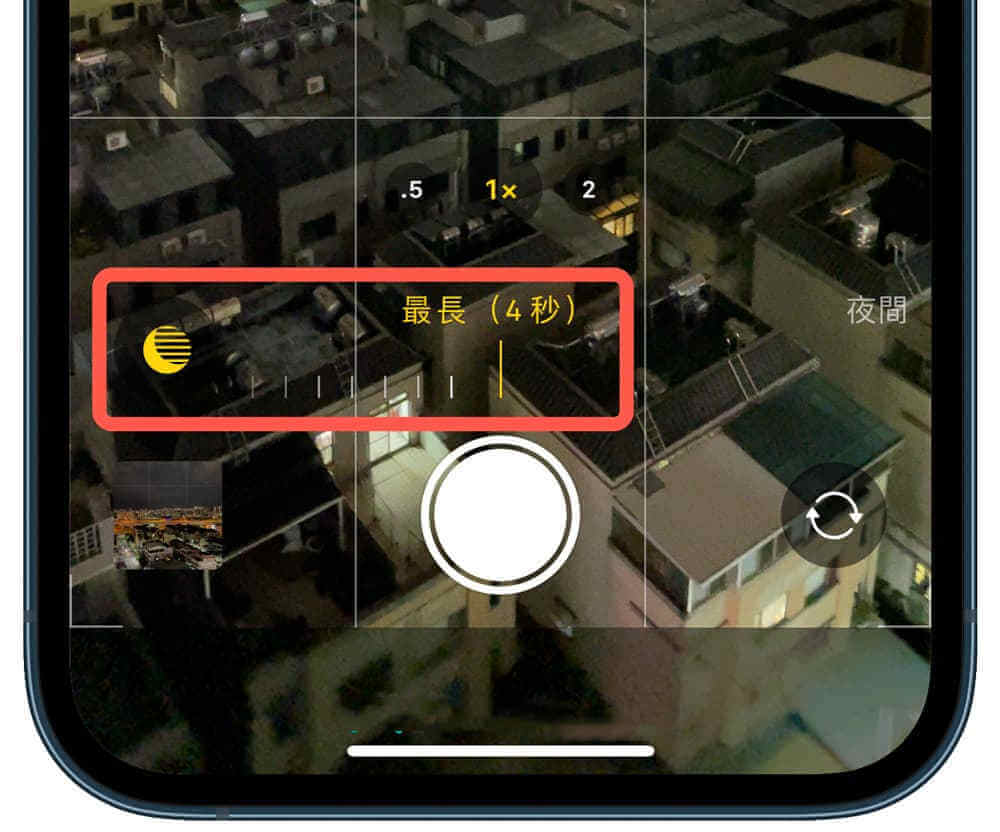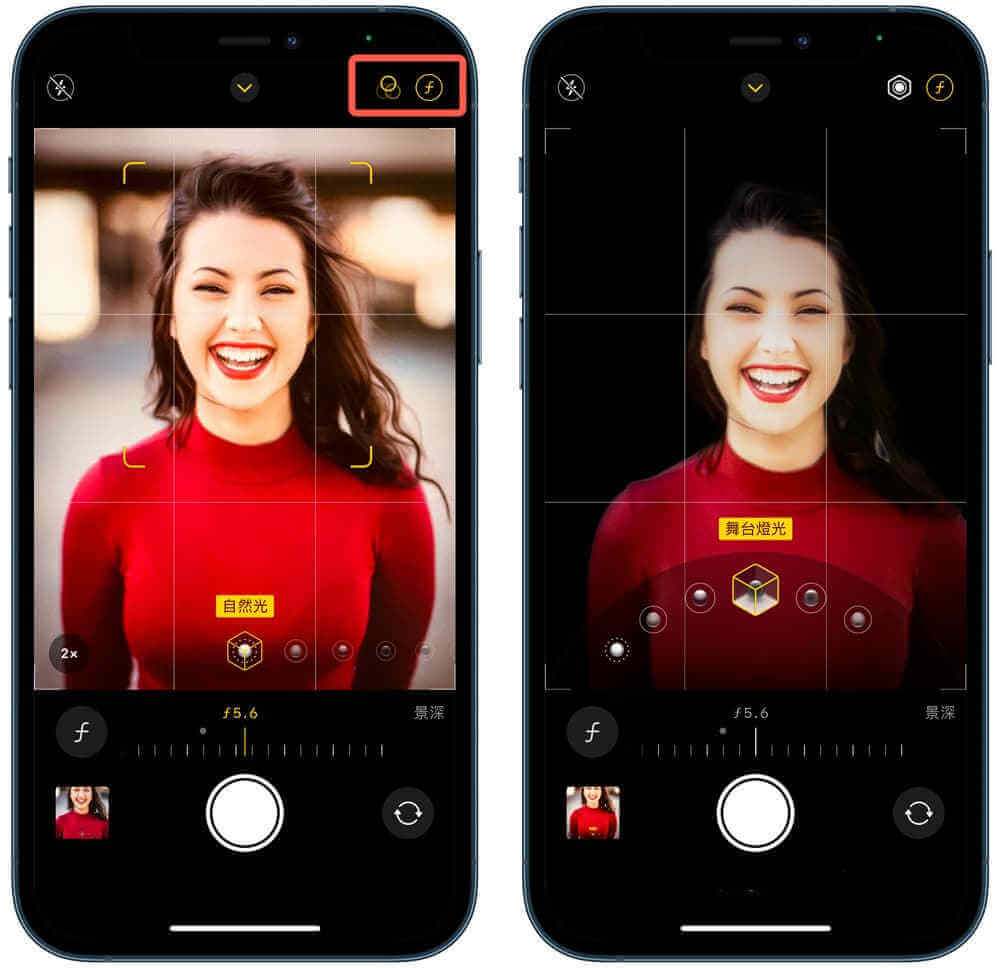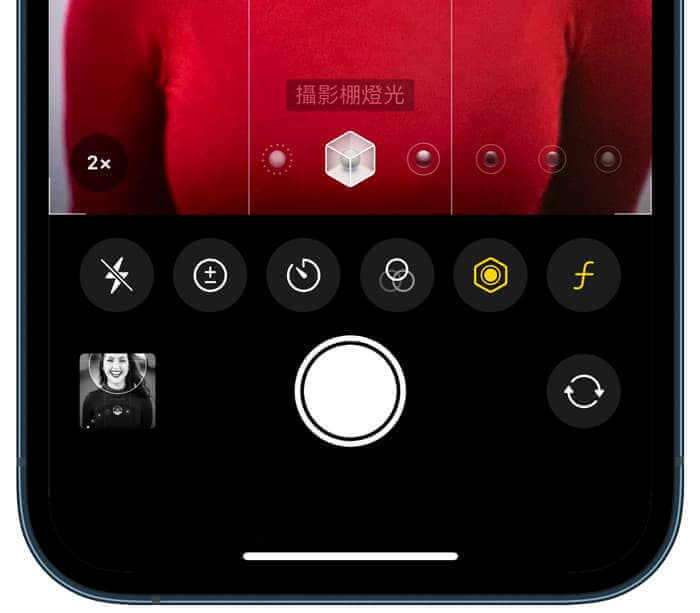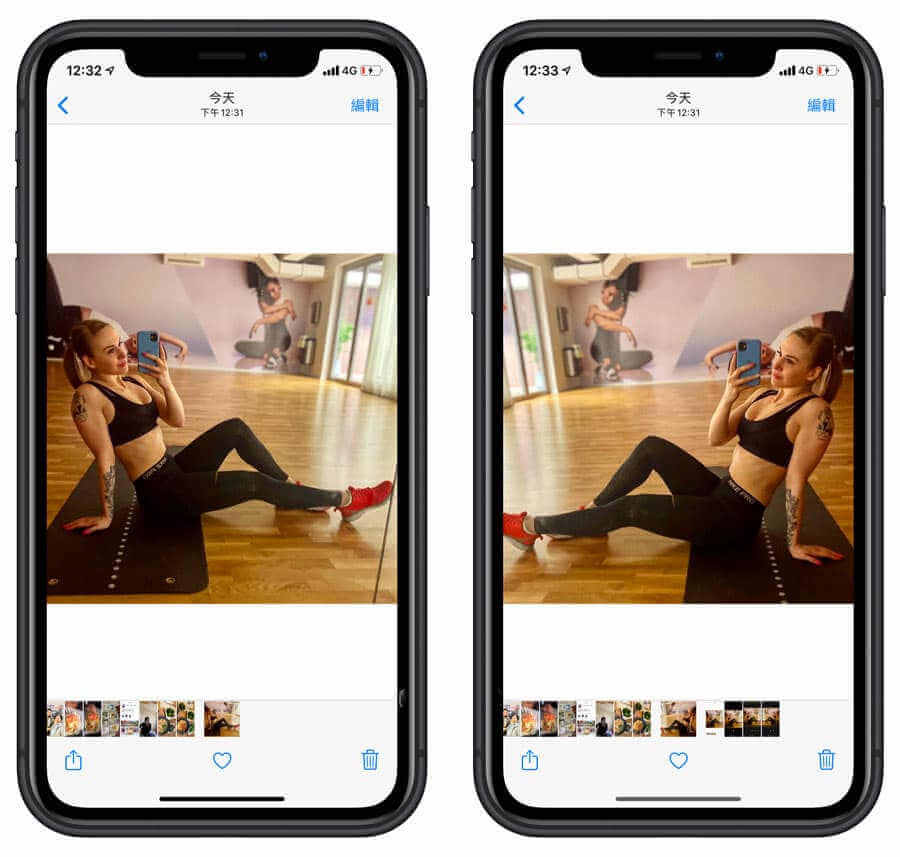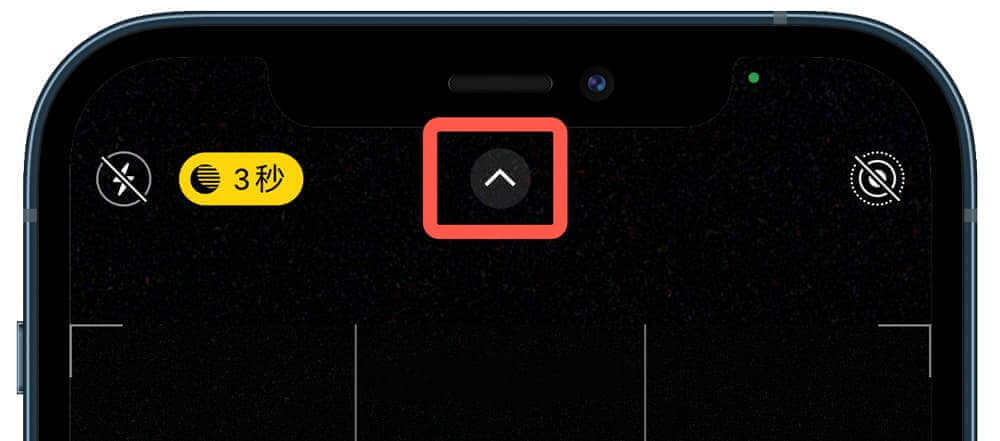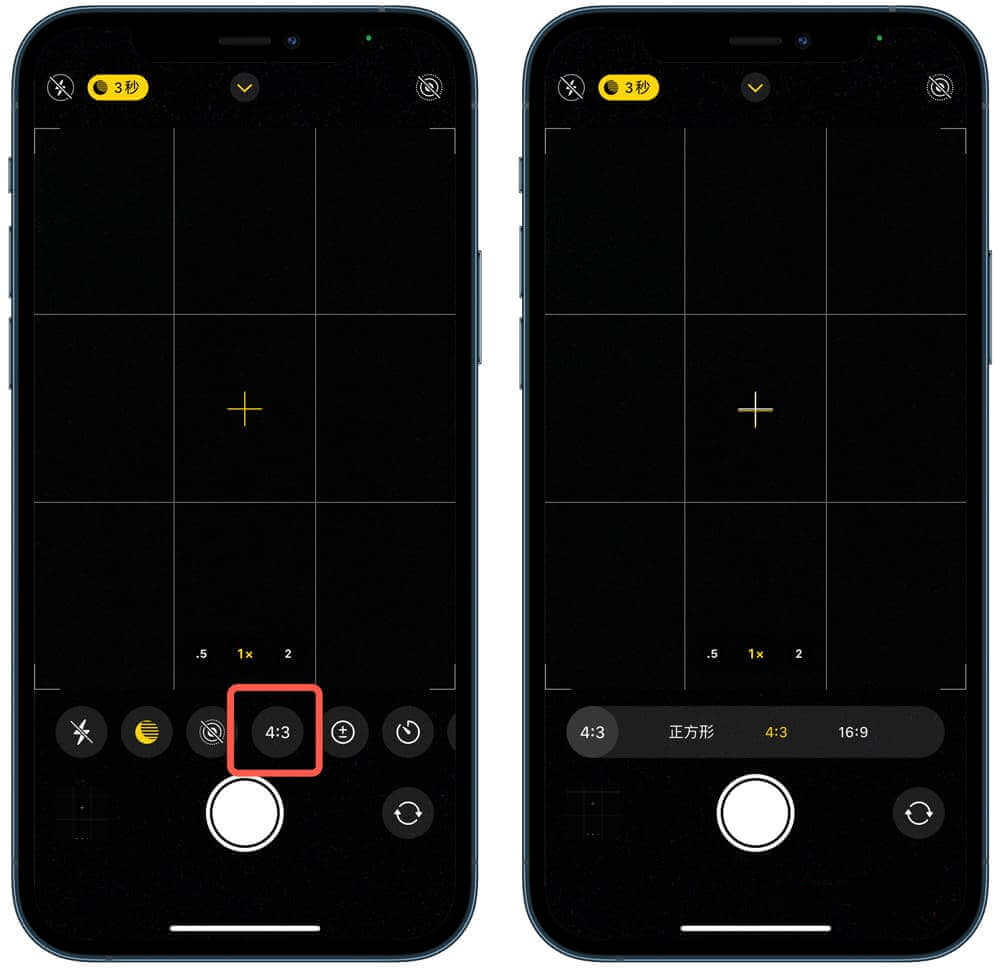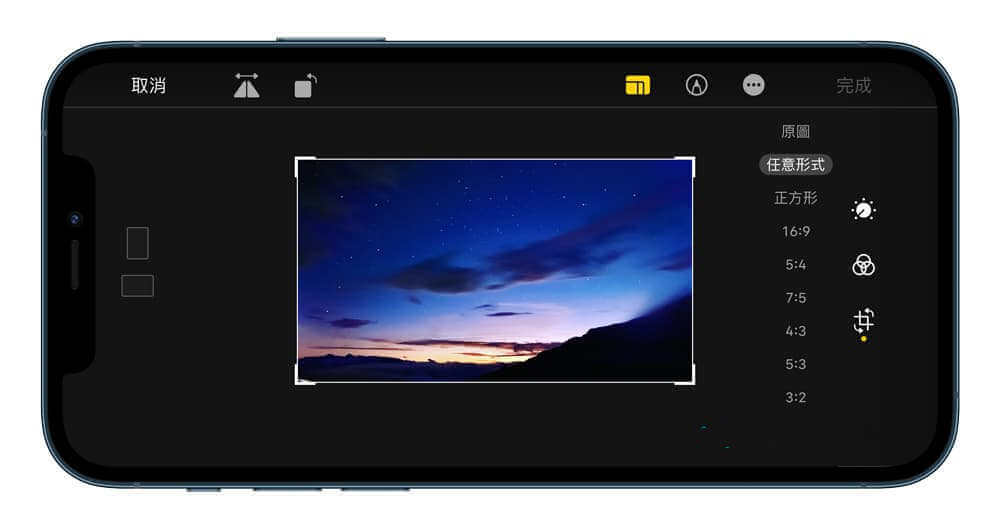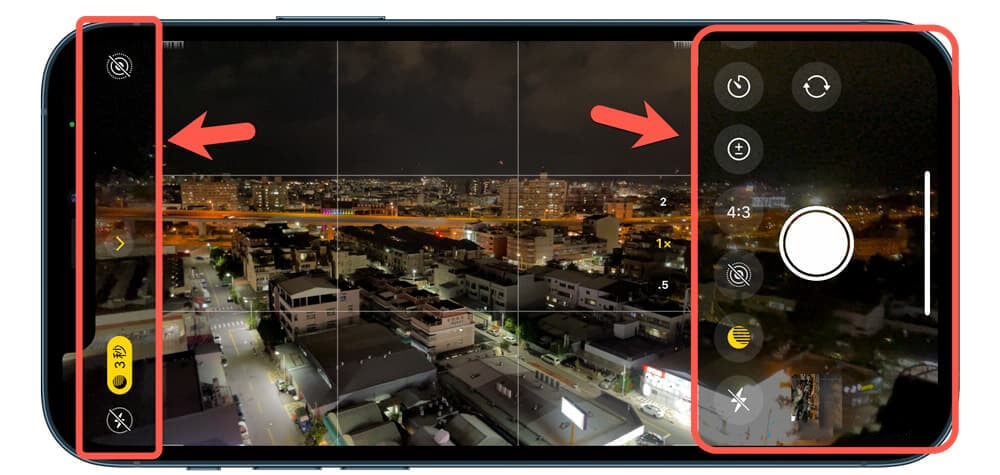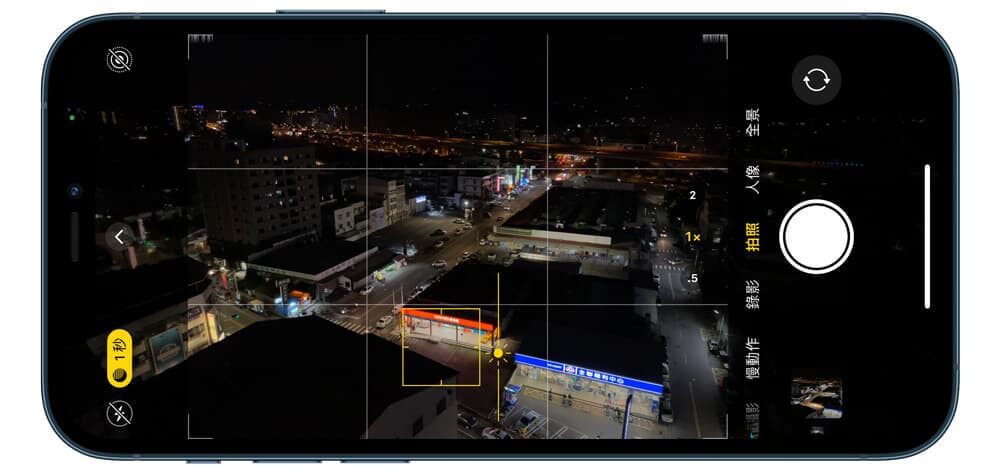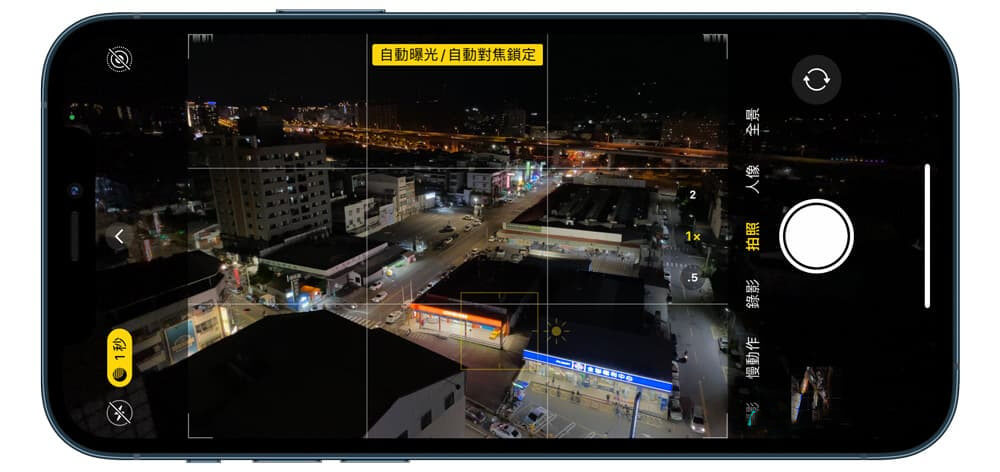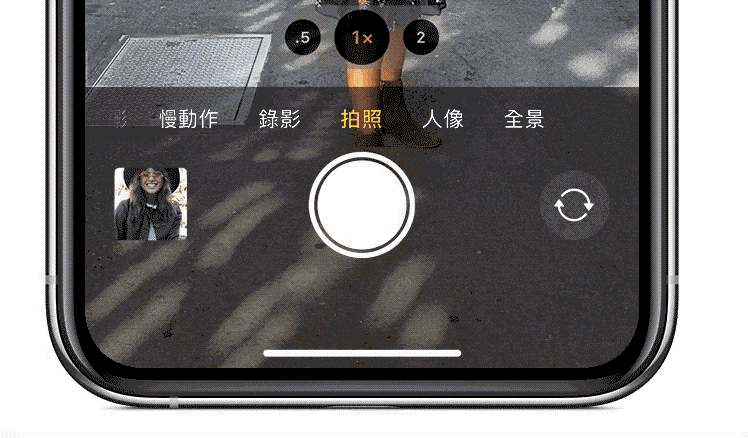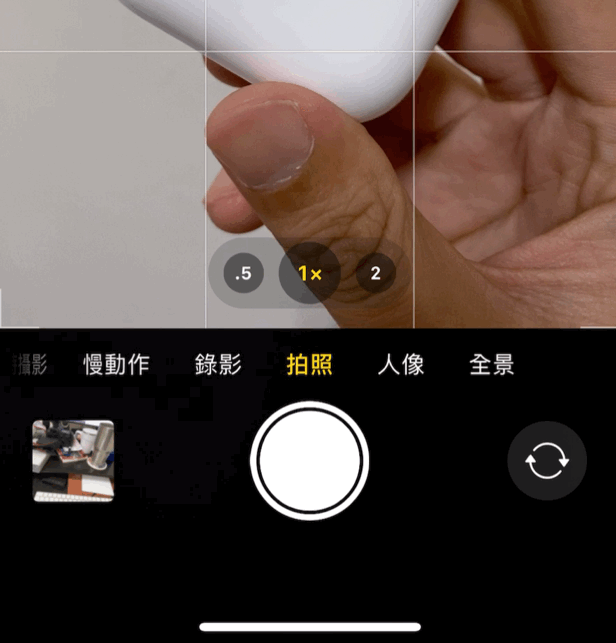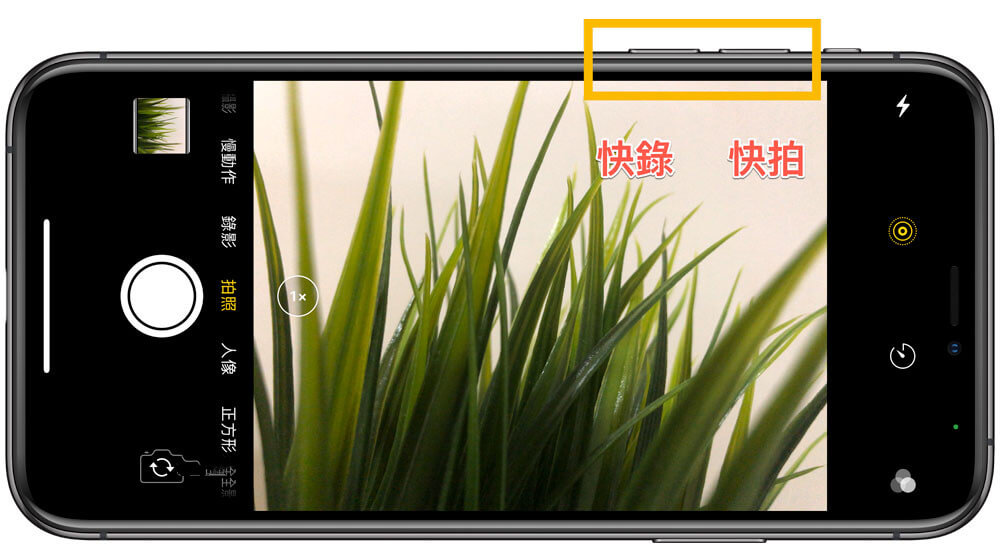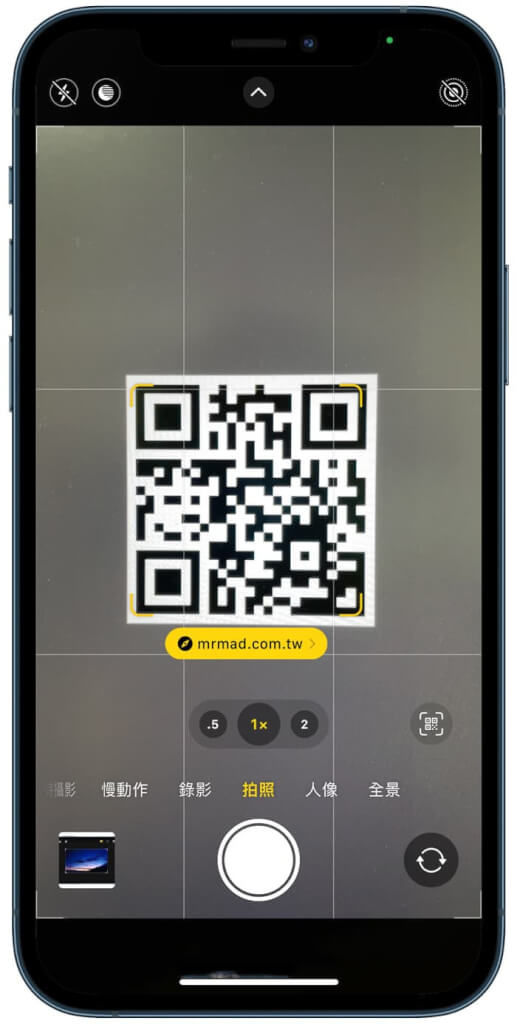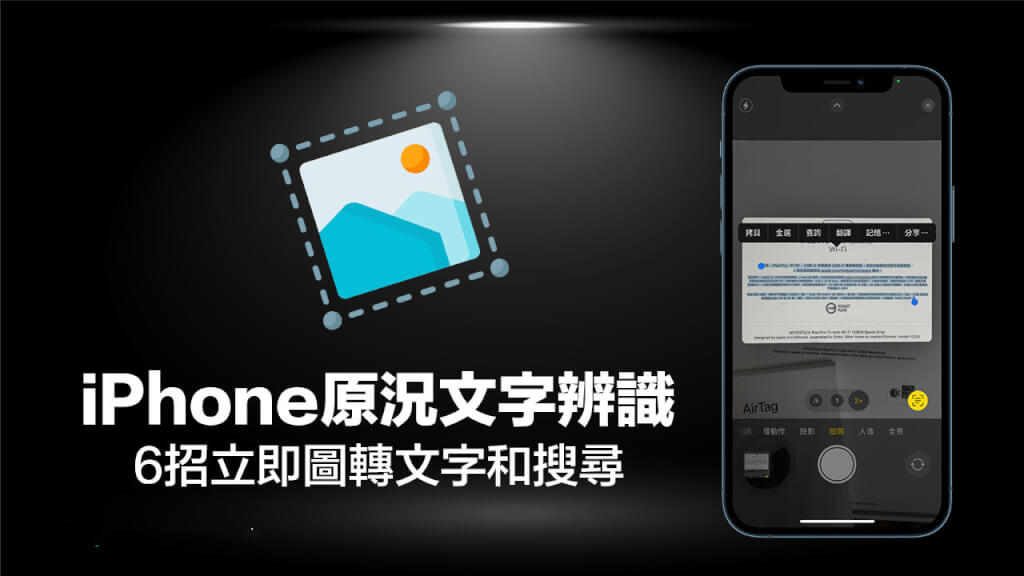苹果公司2021 新一代 iPhone 13 发布日期预计在9月推出,距离 iPhone 13 上市时间还剩几个月时间,如同以往,在苹果秋季发布会前,网络上也已经有不少iPhone 13爆料消息流出,这篇就替大家整理 iPhone 13规格、外观设计、摄像头、颜色、电池、容量和价格传闻消息。
iPhone 13懒人清单
2021 iPhone 命名方式
iPhone 13颜色
iPhone 13设计和尺寸
MagSafe升级改进
屏幕改进与升级
摄像头全面改进
A15处理器
5G芯片
Wi-Fi 6E
iPhone 13电池容量
iPhone 13储存空间
iPhone 13发布日期、上市时间
iPhone 13价格 / 售价
2021 iPhone 命名方式
俄罗斯通讯社 ChinaMobole 引用知情人士消息,苹果可能会替 2021 年款 iPhone 回到经典命名方式,主要是因为西方对于「13」数字感到不吉利、邪恶迷思或有「十三恐惧症(triskaidekaphobic)」,又加上 iPhone 12 更新变化大,今年变动不大,可能会避开 13 数字,改为「iPhone 12s」,但是 SellCell 调查显示许多国外用户不在意命名。
同时2021年初《彭博社》据知情人士得知,苹果不打算替 2021 年款 iPhone 进行大幅度更新,内部工程师认为应该会叫做「iPhone 12s」,但是苹果自 2019 年推出 iPhone 11 后,到至今就已经不在使用「s」当成 iPhone 后续产品命名,也让多数人好奇下一代iPhone命名方式。
不过经济日报在7月5日从供应链消息传出,今年新机以 iPhone 13为命名,由鸿海、和硕、立讯分别拿下组装订单 。
目前命名预计会称 iPhone 12s 或 iPhone 13 ,但是苹果也可能放弃数字命名规则,改用 iPad 系列命名方式,至于新机命名还是要等到9月秋季发布会才能够证实。(后面暂定以 iPhone 13为称呼)
回顾自 iPhone 推出以来命名变化
2007年iPhone
2008年iPhone 3G
2009年iPhone 3GS
2010年iPhone 4(新设计)
2011年iPhone 4s
2012年iPhone 5(新设计)
2013年iPhone 5s、iPhone 5c
2014年iPhone 6、iPhone 6 Plus(新设计)
2015年iPhone 6s、iPhone 6s Plus
2016年iPhone 7、iPhone 7 Plus
2017年iPhone 8、iPhone 8 Plus 和 iPhone X(新设计)
2018年iPhone XR、iPhone XS 和 iPhone XS Max
2019年iPhone 11、iPhone 11 Pro 和 iPhone 11 Pro Max
2020年iPhone 12 mini、iPhone 12、iPhone 12 Pro 和 iPhone 12 Pro Max(新设计)
自从 iPhone 12 后续机种被拆成四款,主要是受到手机市场越来越竞争和饱,苹果也需推出更多款机型来让不同消费群选择,才会导致2020年 iPhone 系列会从三款变成四款。
iPhone 13颜色
至于 iPhone 13颜色部分,目前网络上都传出 iPhone 13粉红色、iPhone 13绿色、iPhone 13橘色(爱马仕橘)等奇怪颜色,实际这三款颜色都被证实是假消息。
目前比较可靠 iPhone 13颜色并非并非是玫瑰粉红色、绿色或橘色,在前几个月已经有消息透露,2021年 iPhone 13 Pro 新颜色是「消光黑(雾面黑)」,新颜色也能吸引更多消费者有换机意愿。
iPhone 13 Pro 消光黑准备登场?质感、抗指纹效果会更佳
磨砂钛金属外壳与背盖
苹果在 Apple Watch 上已经推出钛金属表壳款式,至于钛金属表壳优点在于「坚固、轻盈」,另外也采用特殊的表面涂层,能防止「沾染污渍、指纹」,让原色的发丝纹外观历久弥新。
先前苹果取得钛金属专利中,其中包含 iPhone 外壳材质,那么有可能 iPhone 13 会有机会引进磨砂钛金属边框材质,能够解决刮伤、减少重量、指纹和污垢,更能够提升边框强度,避免 iPhone 12 Pro 系列采用金属边框,容易造成留下指纹和刮伤问题。
iPhone 13设计和尺寸
屏幕尺寸
当前「欧亚经济委员会(EEC)监管数据库」也已经出现9款未发布 iPhone 13 机型,数量与 iPhone 12 系列相同,可确定苹果依旧会推出四款 iPhone 13,机型分别如下:
5.4寸 iPhone 13 mini
6.1寸 iPhone 13
6.1寸 iPhone 13 Pro
6.7寸 iPhone 13 Pro Max
机身和外观设计
2021年款 iPhone 13 外观不会有太大变化,主要是因为 iPhone 更新周期为4年一次大改版,又加上2020年iPhone外观有大幅度重新更改设计,iPhone 13 外型设计会延伸 iPhone 12 设计,差异在于机身厚度会变得更厚、稍微更重,最主要是因为电池容量加大。

刘海更窄
自从 iPhone X 推出后刘海就维持多年不变,今年已经有多方消息一致证实,确定四款 iPhone 13 刘海会变得更窄,不管是苹果分析师郭明琪(Ming-Chi Kuo)、Mac Otakara 、Ice universe 等多方消息都曾透露。
随后连同iPhone 13屏幕玻璃和iPhone 13保护贴也都提前曝光,近一步证实苹果会替 2021 年新款 iPhone 13 重新调整 Face ID 设计。
能够让 iPhone 13 刘海变窄,主要是刘海区域内的麦克风听筒直接移到iPhone机身边框上,让 TrueDepth 原深相机零组件排列更紧凑,也会将 Rx、Tx 和泛光照明器集成到同一个摄像头模块内,才能够大幅度降低刘海宽度。

从先前流出的 iPhone 13 钢化膜和 iPhone 12 互相比较,大概可得知 Face ID 刘海宽度与大小,左右两侧都缩减5mm左右,iPhone 13 刘海宽度比起 iPhone 12 缩减了 30%左右面积,提升左右两侧可视画面,到时就能够在状态列显示电池百分比,解决不少用户抱怨刘海机款无法在主画面显示电池百分比问题。

实际 iPhone 刘海头变窄设计,也并非是第一次出现,消息最早出现在 iPhone 12 推出之前,不过最终没有在 iPhone 12 设备出现,主要还是苹果规划新款 iPhone 时,都会将部分改进保留到下一代机型上,让每款 iPhone 都有不同新亮点与特色,才会延后到 iPhone 13 机型,预计后续连同屏幕指纹辨识也会采用类似规划路线。
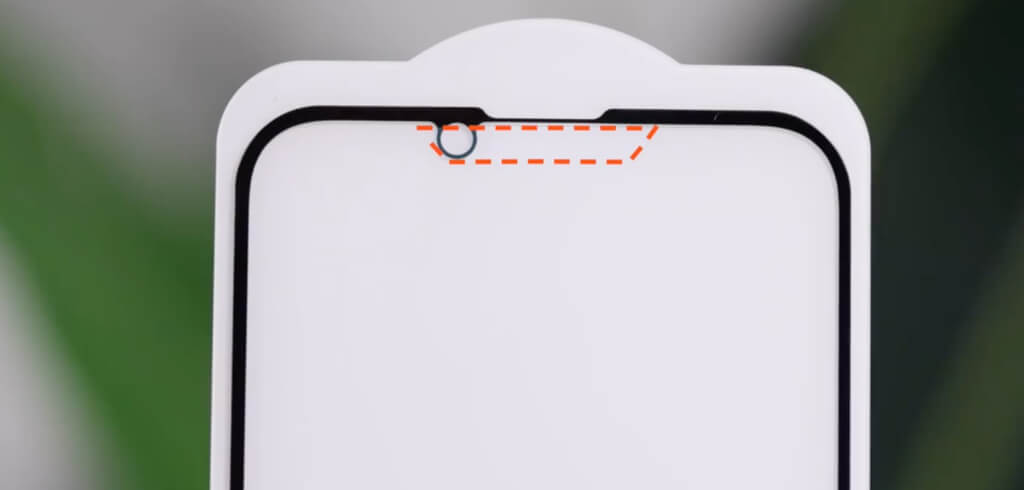
屏幕永远显示 Always-on
当 iPhone 13 Pro 和 iPhone 13 Pro Max 搭载 LTPO OLED 面板屏幕后,也可能支援「永远显示(Always-on)」功能。
屏幕永远显示 Always-on 这项功能,苹果在运用在 Apple Watch Series 5 和 Apple Watch Series 6 智能手表上,甚至 Android 手机也已经有加入「息屏显示 Always One Display(AOD)」功能,能够让手机不需抬起唤醒,屏幕也能显示重要信息,甚至还可让用户自订AOD显示讯息内容。
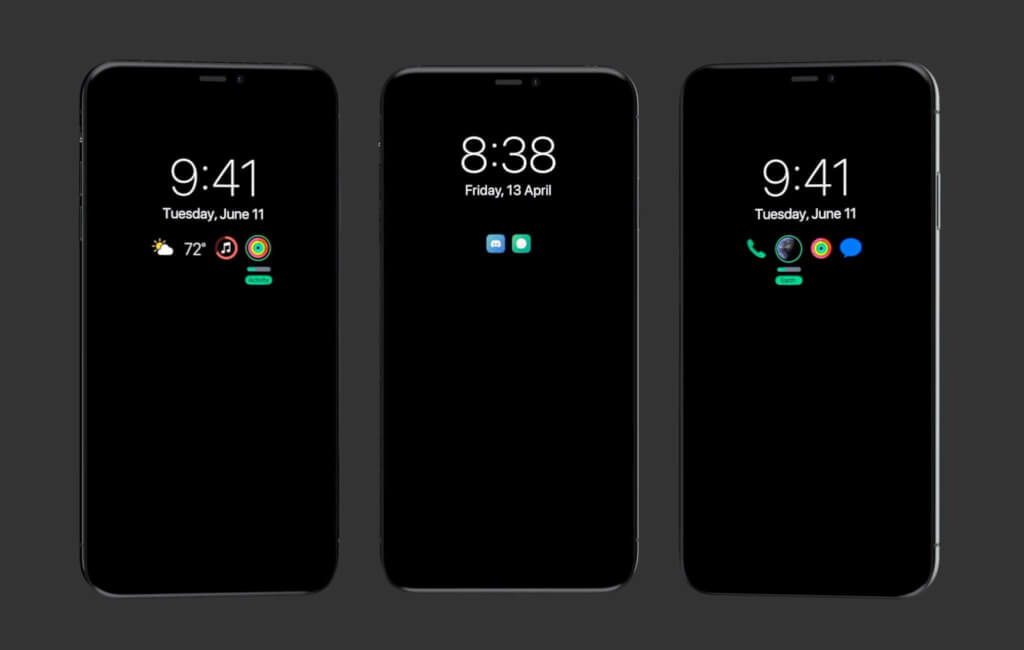
散热板冷却技术:增强散热减少发烫
EveryThingApplePro 表示过去几年 iPhone 一直无法解决与控制热量问题,先前最新独家消息指称,苹果正在替 iPhone 13 加入「散热板冷却」(Vapor Chamber Cooling)设计,有助于 iPhone 在运行繁杂高负载游戏或 App 时,能透过「铜」提升内部零件散热效果,解决 iPhone过热、发烫问题,也能够提高GPU效率。
据了解苹果也可能想要透过加装铜片方式,藉由散热均热板来发挥大面积导热,能让处理器产生的热能藉由冷却系统快速传导热能,实现加强 iPhone 背部散热效果。

屏幕下指纹辨识延后推出
《华尔街日报》证实彭博社先前报导,指称有两位苹果前员工私下透露,苹果内部一直在研究屏幕指纹技术,正考虑将 Touch ID 和 Face ID 放在同一款 iPhone 设备上。
爆料苹果工程师是曾经在内部从事 Touch ID 指纹辨识技术部门工作,他表示苹果都一直都有持续研究光学传感器和屏幕读取技术,也强调光学传感器比起超声波更可靠,能够在屏幕任何一个位置都能够识别指纹辨识,比起三星 Galaxy S21 超声波指纹传感器要将手指点击屏幕特定区块才能辨识,将会有明显差别。
不管今年是否会替iPhone加入屏幕下指纹辨识方案,前任工程师强调,苹果在采用全新解决方案之前,都必须要先让屏幕指纹辨识通过严谨「安全解锁标准」才有可能推出。
先前天风证券分析师郭明錤也预测,最快会在 2022年 iPhone 14 才会搭载屏幕指纹功能。
无充电孔和USB-C机型不会出现
郭明錤曾预测报告指出,四款 iPhone 13 全采用 Lightning 接口设计,苹果不会在 2021 年推出无充电孔 iPhone 机型,主要是因 MagSafe 生态还不够成熟,未来 iPhone 仍将持续采用Lightning接口,并不会改用 USB-C 充电孔设计。
郭明錤也认为 iPhone 改用 USB-C 不利于 MFI 获利,同时防水规格也会低于 Lightning 与 MagSafe ,如未来 iPhone 去除 Lightning ,将会直接采用无充电孔并搭配 MagSafe 设计。
《奇点资讯》预计 iPhone 无孔化设计仅在苹果内部测试,该产品还属于一款原型机,毕竟 MagSafe 还有很多问题需要克服与解决,苹果不会贸然推出,目前也有消息传出苹果内部已经推出3种解决回复 iOS 系统方案,甚至也取得新型 MagSafe 磁吸专利「磁性表面触点」,似乎证实 Lightning 替代方案已经正在准备中。
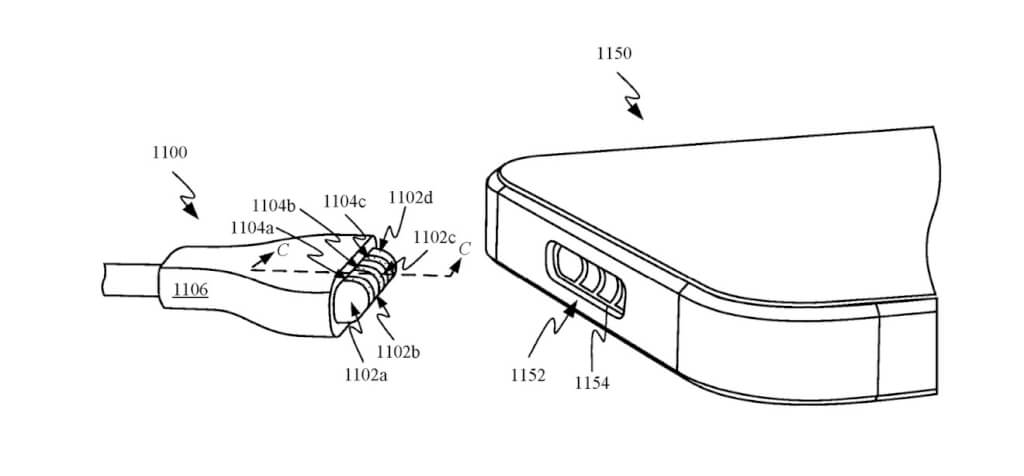
MagSafe升级支援反向充电
知名爆料者 EverythingApplePro 和 Max Weinbach 透露 iPhone 13 将会配备更大的MagSafe磁吸供电线圈,能够带来更好的散热和支援高瓦数无线充电。
Max Weinbach 过去曾经准爆料过iPhone新颜色与部分规格,最近提前揭露苹果可能会替 iPhone 13 背面会采用更强大磁吸模块和无线充电线圈,除了提升无线充电速度外,也能够支援反向无线充电,让 iPhone 机身背面也能透替 AirPods 充电。
实际 MagSafe 能支援反向供电,也并非是空穴来风或假消息,早在先前 FCC 认证文件就揭露 iPhone 12 的 MagSafe 暗藏反向无线供电功能,不过该功能到目前为止还尚未被开启,甚至苹果在2020年发布会上并没有提到此技术。
屏幕升级:120Hz 高刷新率屏幕
四款 iPhone 13 全数搭载 On-cell 触摸触控技术的柔性 AMOLED 面板,只有 iPhone 13 Pro 系列机型会采用 120Hz 高刷新率屏幕,能够提供更顺畅的画面显示。
韩媒《ETNews》报导显示 iPhone 13 Pro 和 iPhone 13 Pro Max 会是采用搭载极低功耗 LTPO 屏幕,入门级机型 iPhone 13 mini和 iPhone 13则是采用 LTPS 屏幕,想知道 LTPS 与 LTPO 差异,可透过另一篇文章了解。
外媒爆料iPhone 13 将用120Hz 高刷屏幕,由三星独家代工生产
摄像头全面改进
iPhone 13、iPhone 13 mini 摄像头改对角排列
新一代 iPhone 13 摄像头改进会有极大亮点,受到 iPhone 13 mini 和 iPhone 13 摄像头模块受限于空间不足,造成需要改为「对角排列」,比对 iPhone 12双摄像头「垂直排列」,则会明显发现 iPhone 13摄像头尺寸明显变的更大。
目前已经开始有越来越多消息都集中在 iPhone 13 系列摄像头会有明显改进,主要是因为今年太多 Android 手机大厂持续在摄像头上有明显进步,也不得不让苹果加紧脚步提升摄像头。
如果还不清楚为何现在苹果和各大手机大厂,近年都一直持续提升相机摄像头?建议可以参考底下奇点资讯深入分析:「iPhone没创新?为什么每年只会提升摄像头,有什么值得期待」

摄像头改进自动对焦、夜拍、大光圈
在 iPhone 13 相机自动对焦和夜拍功能也会有明显升级,主要是借助 A15 仿生芯片和算法,在内部实时处理更多影像细节。
天风国际郭明錤、巴克莱分析师与Blayne Curtis和Thomas O’Malley分享投资者报告,三方都曾指出 iPhone 13 超广角镜会有明显改进,iPhone 13 系列超广角摄像头会从原本 f2.4光圈提升为f1.8光圈,从原本5P摄像头改为7P摄像头,能有助于夜拍低光源拍摄和超广角捕捉场景能力。

巴克莱 Blayne Curtis 和 Thomas O’Malley 报告表示 iPhone 12 Pro Max 的5倍光学长焦摄像头,也会放到 iPhone 13 Pro 上,让 iPhone 13 Pro 长焦镜搭载 65mm 焦距和 f/2.2光圈,甚至会将全新 f/1.8光圈超广角摄像头,用在四款 iPhone 13 机型上。
由此可看出苹果替 iPhone 13 主摄像头升级,四款机型都会配备「位移式光学影像稳定系统(Sensor-shift OIS)」,此技术原本只有在 iPhone 12 Pro Max 独有功能,能够让录像稳定效果更明显,在新款 iPhone 13 Pro 系列型号,超广角摄像头配备6P(比上一代升级),且还具备自动对焦。
其中 iPhone 13 Pro 系列都会采用全新设计的大尺寸CMOS图像传感器(CIS),能够提升影像分辨率;而 iPhone 13 则会继承 iPhone 12 Pro 和 iPhone 12 Pro Max 的 CIS 图像传感器,全由 SONY 提供。
iPhone 13超广角摄像头夜拍更强大,郭明錤点出几个原因

摄像头支援人像录像模式
iPhone 13 系列也将会加入「人像录像」模式,可以在录像时拍摄人像,就能实现浅景深效果,主要是依赖性能强悍的 Apple A15 仿生芯片,此功能没办法自定其他模式,仅只能够用于人像录像拍摄。

LiDAR 依旧仅限 Pro 型号
集邦 TrendForce 曾指出,下一代 iPhone 13 系列,依旧仅 iPhone 13 Pro 、iPhone 13 Pro Max 机型才会具备 LiDAR 扫描仪,苹果不会下放给 iPhone 13 入门款机型。
A15处理器:台积电独家代工
新款 iPhone 13 系列将会搭载 A15 仿生处理器,由台积电第二代 5nm+制程技术量产,在性能会有近一步提升与功耗更为节能,以A14处理器相比,至少会有20%性能提升,同时也能提高30%效率,iPhone 13系列也将会带来更好的续航体验。
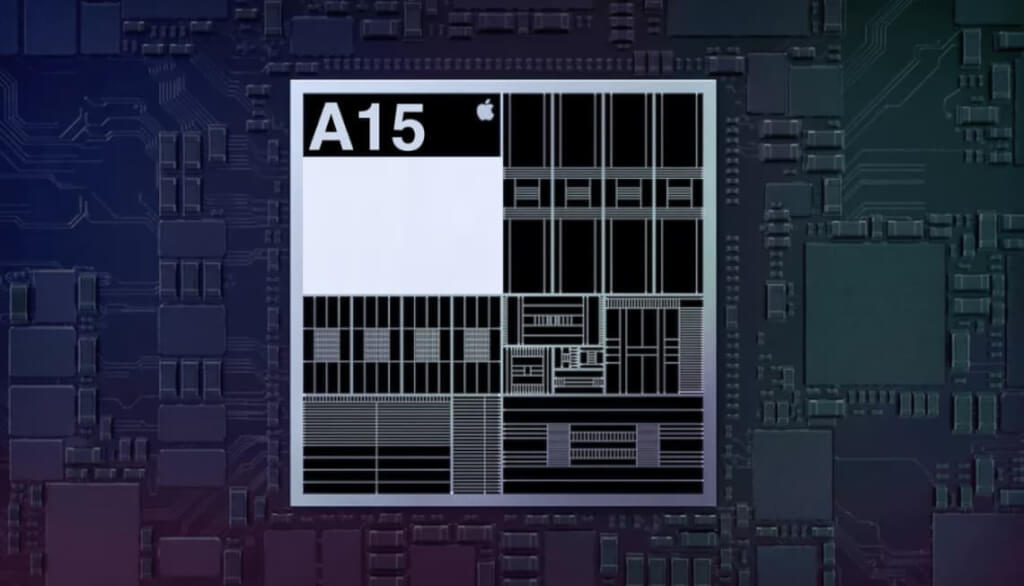
iPhone 13搭载A15 芯片效能曝光, 台积电5月下旬开始量产
苹果在2022年率先采用台积电3奈米制程技术,首款设备是?
5G芯片:骁龙 X60 基频芯片
Digitimes 报导指出,2019 年苹果与高通双方和解书内提到,苹果承诺会在 2021年6月1日至2022年5月31日之间替 iPhone 采用骁龙 X60 基频芯片,同时也承诺 2022年6月1日至2024年5月31日之间新产品,都会采用骁龙 X65 和 X70 基频芯片。
由此可确定 iPhone 13 系列将会搭载高通骁龙 X60 基频芯片,甚至 2022 年款 iPhone 将采用骁龙 X65,将改善 5G 网络连线造成耗电与收讯问题。

高通骁龙 X60 是全球首款 5 奈米制程基频芯片,传会由台积电负责生产,能够支援毫米波(mmWave)与 sub-6 聚合基频芯片,比起 iPhone 12 使用的骁龙 X55 芯片更为省电,涵盖所有 5G 频段与组合,除 sub-6 频段外,也包含分频双工(FDD)与分时多工(TDD)毫米波,内建全球第一个 5G FDD-TDD sub-6 载波聚合与搭配动态频谱分享。
苹果也会降低 iPhone 成本至40%,以填补5G芯片费用,也能够让5G毫米波随iPhone 13发售支援更多国家,包括加拿大、日本、澳洲与欧洲主要行动运营商等。另有也有消息指出,2023年开始,苹果会替 iPhone 改回自研 5G 基频芯片。
iPhone 13系列5G再强化 搭载5nm高通骁龙X60芯片

Wi-Fi 6E
巴克莱分析师认为,iPhone 13 机型将会支援 W-iFi 6E,能替 Wi-Fi 6 延伸到 6Ghz 频带,提供更高的性能、更低延迟、更快速度和加强安全性,而 WiFi 6E 额外频谱比起现有 2.4GHz和5GHz WiFi频段更高,适用于高画质视讯和虚拟实境,不会受到微波炉等装置的干扰。
iPhone 13电池容量
iPhone 13系列将会搭载更大电池容量,能够延长电池续航力,主要归功于 iPhone 13 内部零件缩小能节省更多空间,象是将 SIM卡插槽与主板机整合,降低刘海 TrueDepth 摄像头光学模块厚度,由于电池更大,也会导致 iPhone 13 重量也会比起 iPhone 12 更重。
中国入网备案数据库中,已经出现 iPhone 13 新电池型号,甚至也有标示制造公司、电池容量、电压、充电限制信息如下,奇点资讯对应 iPhone 13 系列机型:
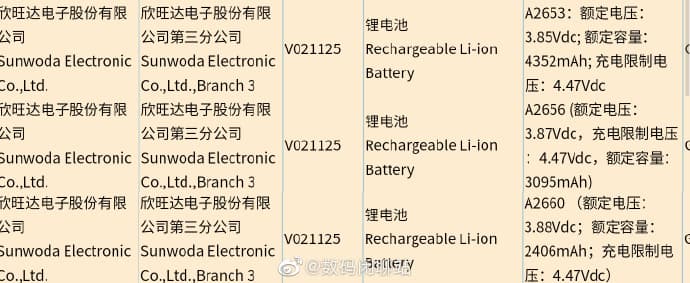
iPhone 13 Mini电池容量为 2406mAh (5.4 寸 , 型号 A2660)
iPhone 13 电池容量为 3095mAh(6.1寸 , 型号 A2656)
iPhone 13 Pro 电池容量为 3095mAh(6.1寸 , 型号 A2656)
iPhone 13 Pro Max 电池容量为 4352mAh(6.7寸 , 型号 A2653)
如对比现有机型 iPhone 12 mini、iPhone 12、iPhone 13 Pro 系列电池容量如下:
iPhone 12 Mini电池容量为 2227mAh (5.4 寸 , 型号 A2471)
iPhone 12 电池容量为 2815mAh(6.1寸 , 型号 A2479)
iPhone 12 Pro 电池容量为 2815mAh(6.1寸 , 型号 A2479)
iPhone 12 Pro Max 电池容量为 3687mAh(6.7寸 , 型号 A2466)
以新旧款 iPhone 电池互相比较,可发现 iPhone 13 四款电池容量全数提升,在 iPhone 13 mini 电池提升8%、iPhone 13 和 iPhone 13 Pro 电池提升 9 %,其中 iPhone 13 Pro Max 电池容量最明显达到 18% 增长,也让 iPhone 首度拥有 4000mAh 以上大电池容量。
DigiTimes 报导指出,A15仿生处理器芯片也能够让 iPhone 13 机型功耗降低15~20%,刚好抵销120Hz高刷屏幕对电池续航力影响。

iPhone 13储存空间
爆料达人 Jon Prosser 在去年10月就曾经透露 iPhone 13储存空间会有 1TB 选项,直到最新的影片近一步解释,苹果(Apple)内部已经开始生产多款 iPhone 13 (iPhone 12S)原型机,其中有部分原型机已经采用 1TB 储存容量,很有机会 iPhone 13 Pro 系列 512GB 储存空间会改成 1TB ,用来区隔高阶旗舰规格差异。
爆iPhone 13 Pro 系列加入1TB 储存空间,替拍摄8K 布局?
供应链证实iPhone 13 会提供1TB容量,仅这款机型才有
iPhone 13发布日期、上市时间
苹果替 2020年 iPhone 12 因为疫情关系导致延后至 10月才发布,至于 2021 年 iPhone 13 发布会预计不会再延后到 10月?
如从往年 iPhone 发布时间来看,预计 iPhone 13 发布日期、上市时间会是2021年9月~10月。
iPhone 13价格 / 售价
目前预计新款 iPhone 13价格和 iPhone 12售价差不多,替大家整理 iPhone 13价格表如下:
iPhone 13 mini售价NT$23,900(700美元)
iPhone 13 售价NT$26,900(800美元)
iPhone 13 Pro售价NT$33,900(1,050美元)
iPhone 13 Pro Max售价NT$37,900(1,150美元)
要是 iPhone 13 Pro 和 iPhone 13 Pro Max 最终会推出 1TB 储存容量版本,目前传出消息为 iPhone 13 Pro Max 的 1TB 售价会来到 1,600美元,依照台湾苹果官方售价换算,大约 iPhone 13 Pro Max 1TB 容量大约是 NT$52,900元,而并非是新闻传言的6万多元,也将会成为有史以来最贵的 iPhone 机型。